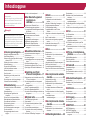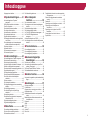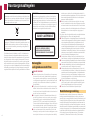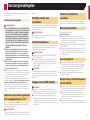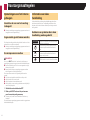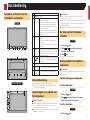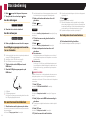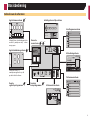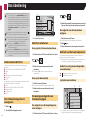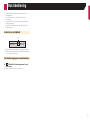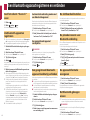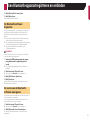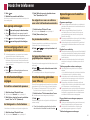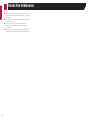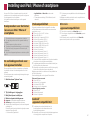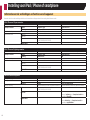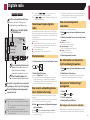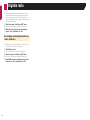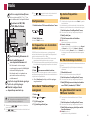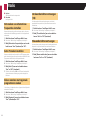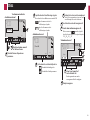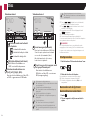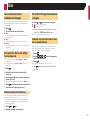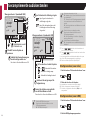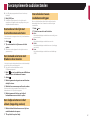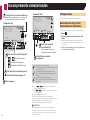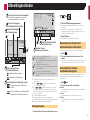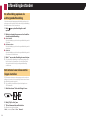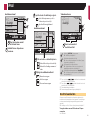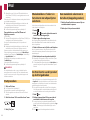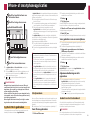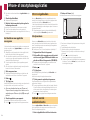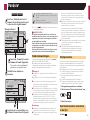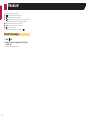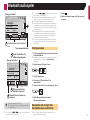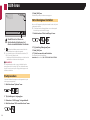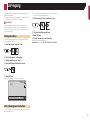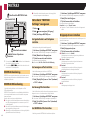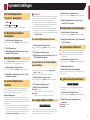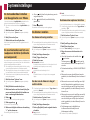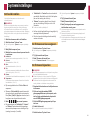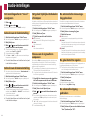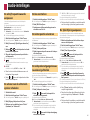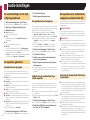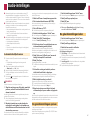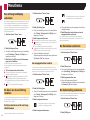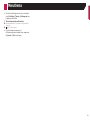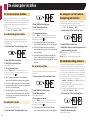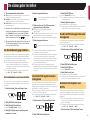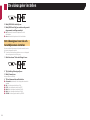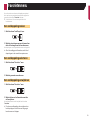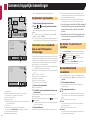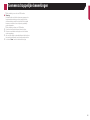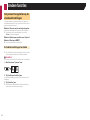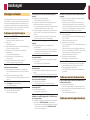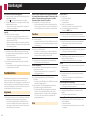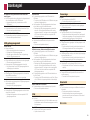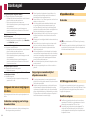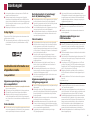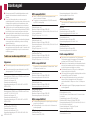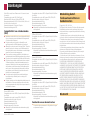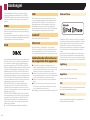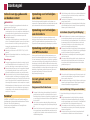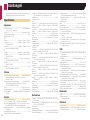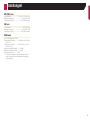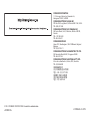Pioneer AVH-X3700DAB Handleiding
- Categorie
- Auto media-ontvangers
- Type
- Handleiding
Deze handleiding is ook geschikt voor

2
Hartelijk dank voor de aanschaf van dit
Pioneer-product.
Lees deze instructies om goed te leren werken
met dit model. Bewaar dit document na het
lezen op een veilige plaats zodat u het later
opnieuw kunt raadplegen.
Belangrijk
De schermafbeeldingen die in de voorbeel-
den worden getoond, kunnen verschillen van
de feitelijke schermafbeeldingen, die zonder
voorafgaande kennisgeving kunnen worden
gewijzigd om verbeteringen in de prestaties
en de functies te bewerkstelligen.
■ Voorzorgsmaatregelen ......4
Belangrijke veiligheidsvoorschriften .................4
Handremvergrendeling ....................................4
Wanneer u een scherm gebruikt dat is aange-
sloten op V OUT ..........................................5
Ontladen van de accu voorkomen ....................5
Achteruitkijkcamera .........................................5
Omgaan met de USB-stekker ..........................5
Indien zich problemen voordoen ......................5
Bezoek onze website .......................................5
Over dit product ...............................................5
Bescherming van het lcd-paneel en het
scherm ........................................................5
Opmerkingen over het interne geheugen .........6
Informatie over deze handleiding .....................6
■ Basisbediening ..................7
De namen en functies van de onderdelen
controleren ..................................................7
Afstandsbediening ...........................................7
Opmerkingen over gebruik van het
lcd-paneel ...................................................7
De hoek van het lcd-paneel afstellen ...............7
Media plaatsen/verwijderen/aansluiten ............7
De eerste maal inschakelen .............................8
Gebruik van de schermen ................................9
Ondersteunde AV-bron...................................10
Het AV-bedieningsscherm weergeven ............10
Een bron selecteren .......................................10
De weergavevolgorde van bronnen
wijzigen .....................................................10
Gebruik van het aanraakpaneel .....................10
■ Een Bluetooth-apparaat
registreren en
verbinden .........................12
Geef het scherm “Bluetooth” weer. .................12
Uw Bluetooth-apparaten registreren ..............12
Een geregistreerd Bluetooth-apparaat handma-
tig verbinden .............................................12
De zichtbaarheid instellen ..............................12
De pincode invoeren voor Bluetooth-
verbinding .................................................12
De apparaatinformatie weergeven .................12
Het Bluetooth-geheugen wissen ....................12
De Bluetooth-software bijwerken ...................13
De versie van de Bluetooth-software
weergeven ................................................13
■ Handsfree telefoneren .....14
Het telefoonmenuscherm weergeven. ............14
Zelf telefoneren ..............................................14
Een oproep ontvangen ...................................15
Het bevestigingsscherm voor oproepen minima-
liseren .......................................................15
De telefooninstellingen wijzigen .....................15
Stemherkenning gebruiken (voor iPhone) ......15
Opmerkingen voor handsfree telefoneren ......15
■ Instelling voor iPod /
iPhone of smartphone .....17
Basisprocedure voor het instellen van een iPod
/ iPhone of smartphone .............................17
De verbindingsmethode voor het apparaat
instellen ....................................................17
iPod-compatibiliteit .........................................17
Android™ -apparaatcompatibiliteit .................17
MirrorLink -apparaatcompatibiliteit .................17
Informatie over de verbindingen en functies van
elk apparaat ..............................................18
■ Digitale radio ....................19
Tunerbewerkingen digitale radio ....................19
Startprocedure ...............................................19
Een recente uitzending beluisteren (tijdver-
schuiving) .................................................19
Een servicecomponent selecteren .................19
De informatie van de servicelijst handmatig
bijwerken...................................................19
Het scherm “DAB settings” weergeven ...........19
■ Radio ................................21
Startprocedure ...............................................21
De frequenties van de sterkste zenders
opslaan .....................................................21
Het scherm “Radio settings” weergeven .........21
Op sterke frequenties afstemmen ..................21
De FM-afstemstap instellen ...........................21
De geluidskwaliteit van de FM-tuner
instellen ....................................................21
Het zoeken van alternatieve frequenties instel-
len .............................................................22
Auto PI zoeken instellen .................................22
Alleen zenders met regionale programma’s
zoeken ......................................................22
Verkeersberichten ontvangen (TA) .................22
Nieuwsberichten ontvangen ...........................22
■ Disc ...................................23
Startprocedure ...............................................24
Bestanden uit de lijst met bestandsnamen
selecteren .................................................24
Overschakelen tussen
mediabestandstypen .................................25
Het gedeelte dat u wilt afspelen weergeven ...25
Gebruik van het dvd-menu .............................25
De ondertitelingstaal/audiotaal wijzigen .........25
Gebruik van het dvd-menu met de aanraaktoet-
sen ............................................................25
■ Gecomprimeerde audiobe-
standen .............................26
Startprocedure (voor disc) .............................26
Startprocedure (voor USB) ............................26
Bestanden uit de lijst met bestandsnamen
selecteren .................................................27
Een bestand selecteren met Bladeren door
muziek ......................................................27
Een liedje selecteren in het album (koppeling
zoeken) .....................................................27
Overschakelen tussen
mediabestandstypen .................................27
■ Gecomprimeerde videobe-
standen .............................28
Startprocedure ...............................................28
Bestanden uit de lijst met bestandsnamen
selecteren .................................................28
■ Afbeeldingbestanden ......29
Startprocedure ...............................................29
Bestanden uit de lijst met bestandsnamen
selecteren .................................................29
Overschakelen tussen
mediabestandstypen .................................29
De afbeelding opslaan als achtergrondafbeel-
ding ...........................................................30
Het interval voor diavoorstellingen instellen ...30
■ iPod ..................................31
Uw iPod aansluiten ........................................31
Startprocedure ...............................................32
Muziekstukken of video’s in het scherm met
afspeellijsten selecteren............................32
De iPod-functie van dit product op de iPod
gebruiken ..................................................32
Een muziekstuk selecteren in het album (koppe-
ling zoeken)...............................................32
■ iPhone- of smartphoneap-
plicaties ............................33
AppRadioMode gebruiken .............................33
MirrorLink gebruiken ......................................34
Gebruik van de audiomixfunctie .....................34
■ Pandora® .........................35
Pandorabewerkingen .....................................35
Startprocedure ...............................................35
Een Pandorastation selecteren in de lijst........35
Zender toevoegen ..........................................36
■ Bluetooth audiospeler .....37
Startprocedure ...............................................37
Bestanden uit de lijst met bestandsnamen
selecteren .................................................37
■ AUX-bron ..........................38
Startprocedure ...............................................38
Het videosignaal instellen ..............................38
■ AV-ingang ........................39
Startprocedure ...............................................39
Het videosignaal instellen ..............................39
■ MIXTRAX ..........................40
MIXTRAX-bediening ......................................40
MIXTRAX EZ-bediening .................................40
Het scherm “MIXTRAX Settings”
weergeven ................................................40
< CRB4442-A >
Inhoudsopgave

3
Knipperpatroon instellen ................................40
■ Systeeminstellingen ........41
Het instellingsscherm “Systeem”
weergeven ................................................41
De Bluetooth-audiobron inschakelen .............41
Ever Scroll instellen .......................................41
De achteruitkijkcamera instellen ....................41
De veilige modus instellen .............................41
Het demoscherm uitschakelen .......................41
De systeemtaal selecteren .............................41
De gebruikslocatie selecteren ........................41
De toetsenbordtaal instellen met de applicatie
voor iPhone ...............................................42
De reactiestanden van het aanraakpaneel
afstellen (kalibratie aanraakpaneel) ..........42
De dimmer instellen .......................................42
Het beeld instellen .........................................43
De rmwareversie weergeven ........................43
De rmware bijwerken....................................43
■ Audio-instellingen ...........44
Het instellingsscherm “Geluid” weergeven .....44
Gebruik van de faderinstelling ........................44
Gebruik van de balansinstelling .....................44
Het geluid tijdelijk uitschakelen of dempen .....44
Niveau van de signaalbron aanpassen ..........44
De automatische niveauregeling gebruiken ...44
De geluidssterkte regelen ..............................44
De subwooferuitgang gebruiken.....................44
De afsnijfrequentiewaarde aanpassen ...........45
De uitvoer van de achterluidspreker
schakelen ..................................................45
De bas versterken ..........................................45
De luisterpositie selecteren ............................45
De luidsprekeruitgangsniveaus nauwkeurig
afstellen ....................................................45
De tijduitlijning aanpassen .............................45
De voorinstelling voor de tijduitlijning
schakelen ..................................................46
De equalizer gebruiken ..................................46
De equalizercurve automatisch aanpassen
(automatische EQ) ....................................46
De geluidsinstellingen opslaan.......................47
De geluidsinstellingen laden ..........................47
■ Menuthema ......................48
Een achtergronddisplay selecteren ................48
De kleur van de verlichting instellen ...............48
De themakleur selecteren ..............................48
De klokinstelling selecteren ...........................48
■ De videospeler
instellen ............................50
De voorkeurstalen instellen ............................50
De weergave van het camerahoekpictogram
instellen ....................................................50
De beeldverhouding instellen .........................50
De kinderbeveiliging instellen .........................51
Uw DivX VOD registratiecode weergeven ......51
Uw DivX VOD-deregistratiecode
weergeven ................................................51
Automatisch afspelen van DVD’s....................51
Het videosignaal voor de achteruitkijkcamera
instellen ....................................................52
■ Favorietenmenu ...............53
Een snelkoppeling maken ..............................53
Een snelkoppeling selecteren ........................53
Een snelkoppeling verwijderen.......................53
■ Gemeenschappelijke
bewerkingen ....................54
De datum en tijd instellen ...............................54
Informatie over muziekstukken op een iPod
opslaan (iTunes-tags) ................................54
De functie “Sound Retriever” instellen ............54
De breedbeeldstand veranderen ....................54
■ Andere functies ...............56
Het product terugstellen op de standaardinstel-
lingen ........................................................56
■ Aanhangsel ......................57
Storingen verhelpen .......................................57
Foutberichten .................................................58
Omgaan met en verzorging van de discs .......60
Afspeelbare discs ..........................................60
Gedetailleerde informatie voor afspeelbare
media ........................................................61
Mededeling betreffende auteursrechten en
handelsmerken .........................................63
Bluetooth .......................................................63
WMA ..............................................................64
DivX ...............................................................64
AAC ...............................................................64
Android™ .......................................................64
MirrorLink .......................................................64
Gedetailleerde informatie over de aangesloten
iPod apparaten ..........................................64
Gebruik van App-gebaseerde verbonden
content ......................................................65
Pandora® .......................................................65
Opmerking over het bekijken van video’s .......65
Opmerking over het bekijken van
dvd-video’s ................................................65
Opmerking over het gebruik van MP3-
bestanden .................................................65
Correct gebruik van het lcd-scherm ...............65
Specicaties...................................................66
< CRB4442-A >
Inhoudsopgave

4
Bepaalde wetten en regels van zowel de landelijke als
plaatselijke overheid kunnen de plaatsing en het gebruik van
dit product in uw voertuig verbieden of beperken. Volg bij het
gebruik, de installatie en de bediening van het product alle
toepasselijke wetten en regels.
Dit product mag niet bij het normale huisvuil worden
weggegooid. Er bestaat een afzonderlijk ophaalsysteem voor
gebruikte elektronische producten conform de wetgeving
die een correcte behandeling, inzameling en hergebruik of
recycling vereist.
Privéhuishoudens in de lidstaten van de EU, in Zwitserland en
Noorwegen kunnen hun afgedankte elektronische producten
kosteloos inleveren bij speciale inzamelpunten of bij een hande-
laar (bij aanschaf van een soortgelijk nieuw product). Neem in
landen die hierboven niet vermeld zijn, contact op met uw plaat-
selijke autoriteiten voor de juiste verwijderingmethode. Op deze
wijze zorgt u ervoor dat uw afgedankte product de noodzakelijke
behandeling, inzameling en recycling ondergaat om mogelijke
negatieve effecten op het milieu en de gezondheid te voorkomen.
BELANGRIJK
Dit product is een laserproduct van klasse 1 zoals geclas-
sificeerd onder IEC 60825-1:2007, Safety of laser products
(Veiligheid van laserproducten) en bevat een lasermodule
van klasse 1M. Om veiligheidsredenen mag u de behuizing
niet verwijderen en niet proberen om toegang te krijgen tot
de binnenzijde van het toestel. Laat alle onderhoudswerk-
zaamheden over aan gekwalificeerde technici.
KLASSE 1 LASERPRODUCT
VOORZICHTIG—ZICHTBARE EN ONZICHTBARE
LASERSTRALING KLASSE 1M INDIEN OPEN NIET
RECHTSTREEKS BEKIJKEN MET OPTISCHE INSTRUMENTEN.
Belangrijke
veiligheidsvoorschriften
WAARSCHUWING
● Probeer dit product niet zelf te installeren of te repareren.
Wanneer dit product wordt geïnstalleerd of gerepareerd
door personen zonder opleiding en ervaring op het gebied
van elektronische apparatuur en auto-accessoires, kan dit
gevaarlijk zijn en elektrische schokken of ongelukken tot
gevolg hebben.
● Zorg ervoor dat dit product niet in contact komt met vloei-
stoffen. Hierdoor kan een elektrische schok ontstaan. Ook
kan het contact met vloeistoffen leiden tot schade aan het
product, rook en oververhitting.
● In het geval dat vloeistof of vreemde bestanddelen in dit
product zijn gekomen, moet u uw voertuig op een veilige
plaats parkeren en de contactschakelaar onmiddellijk
uitzetten (ACC OFF) en uw dealer of de dichtstbijzijnde
Pioneer-onderhoudsdienst raadplegen. Het product niet in
deze toestand gebruiken, omdat dit brandgevaar, elektri-
sche schokken of andere defecten tot gevolg kan hebben.
● Als u rook waarneemt of iets vreemds hoort of ruikt dat
afkomstig is van dit product, of andere afwijkingen consta-
teert op het lcd-scherm, moet u het product onmiddellijk
uitzetten en uw dealer of de dichtstbijzijnde erkende Pio-
neeronderhoudsdienst raadplegen. Als u het product onder
deze omstandigheden blijft gebruiken, kan het systeem
permanent beschadigd raken.
● Haal dit product niet uit elkaar en wijzig het niet, aange-
zien het onderdelen bevat die onder hoge spanning staan
en kunnen leiden tot een elektrische schok. Neem contact
op met uw dealer of de dichtstbijzijnde erkende Pioneer-on-
derhoudsdienst voor interne inspecties, wijzigingen of
reparaties.
Zorg ervoor dat u de volgende informatie over veiligheid leest en
volledig begrijpt voor u dit product gaat gebruiken:
● Gebruik dit product, eventuele applicaties of de achteruitkijk-
camera (indien aangeschaft) niet als dit gebruik op enigerlei
wijze uw aandacht afleidt van het veilig besturen van uw
voertuig. Neem altijd de plaatselijke verkeersregels en de
vereiste veiligheidsmaatregelen in acht. Als u moeilijkheden
ondervindt tijdens het gebruik van dit product of als u het
beeldscherm niet duidelijk kunt lezen, dient u uw voertuig te
parkeren op een veilige plek en de handrem aan te trekken
voordat u de nodige aanpassingen uitvoert.
● Zet het volume van dit product nooit zo hard dat u het ver-
keer buiten en voertuigen van hulpdiensten niet kunt horen.
● Voor uw veiligheid zijn bepaalde functies alleen beschikbaar
wanneer de auto stilstaat en/of de handrem is ingeschakeld.
● Houd deze handleiding bij de hand om bedieningsprocedu-
res en informatie over de veiligheid op te zoeken.
● Monteer dit product niet op plaatsen waar het (i) het zicht
van de bestuurder kan hinderen, (ii) afbreuk kan doen aan de
prestaties van het bedieningssysteem of veiligheidsmaatre-
gelen van het voertuig, zoals de airbags, knoppen van waar-
schuwingsknipperlichten, of (iii) de bestuurder kan hinderen
bij het veilig bedienen van het voertuig.
● Tijdens het rijden dient u altijd de veiligheidsgordel te dra-
gen. Bij een ongeluk is de kans op letsel aanzienlijk groter
als u de veiligheidsgordel niet of niet correct draagt.
● Gebruik nooit een hoofdtelefoon tijdens het rijden.
Handremvergrendeling
Bepaalde functies (zoals het kijken naar een videobeeld en
sommige aanraaktoetshandelingen) van dit product kunnen
gevaarlijk zijn (en mogelijk leiden tot ernstig of fataal letsel) en/of
onwettig zijn indien ze tijdens het rijden worden gebruikt. Om te
vermijden dat dergelijke functies gebruikt worden wanneer het
voertuig in beweging is, werd een interlocksysteem voorzien dat
detecteert wanneer de handrem ingeschakeld is en wanneer het
voertuig in beweging is. Als u de bovenstaande functies probeert
te gebruiken tijdens het rijden, worden deze uitgeschakeld tot
u het voertuig op een veilige plaats stopt en (1) de handrem
inschakelt, (2) de handrem los laat en dan (3) de handrem
< CRB4442-A >
Voorzorgsmaatregelen

5
opnieuw inschakelt. Houd het rempedaal ingedrukt voordat u de
handrem los laat.
Advies voor veilig rijden
WAARSCHUWING
● DE LICHTGROENE DRAAD VAN DE STROOMSTEK-
KER IS BESTEMD VOOR HET DETECTEREN VAN DE
PARKEERSTATUS EN MOET WORDEN AANGESLO-
TEN OP DE STROOMDRAAD VAN DE HANDREM-
SCHAKELAAR. EEN ONJUISTE AANSLUITING OF
EEN VERKEERD GEBRUIK VAN DEZE DRAAD KAN
ERTOE LEIDEN DAT DE TOEPASSELIJKE WETGE-
VING NIET WORDT NAGELEEFD EN KAN ERNSTIG
LETSEL OF ERNSTIGE SCHADE TOT GEVOLG
HEBBEN.
● Probeer geen wijzigingen aan te brengen aan het
handremvergrendelingssysteem of het uit te scha-
kelen, want het systeem is er voor uw veiligheid.
Wijzigingen aanbrengen aan of uitschakelen van het
handremvergrendelingssysteem kan leiden tot ernstig
of fataal letsel.
● Om het risico op schade en letsel en het eventuele
overtreden van wettelijke regels te vermijden is dit
product niet bestemd voor een videobeeld dat zicht-
baar is voor de bestuurder.
● In sommige landen is het bekijken van een videobeeld op
een scherm in de auto, zelfs door anderen dan de bestuur-
der, wettelijk verboden. Waar dergelijke regelgeving van
toepassing is, moet deze worden nageleefd.
Als u probeert videobeelden te bekijken tijdens het rijden, ver-
schijnt de waarschuwing “Het is strikt verboden om naar een
videobron te kijken terwijl u het voertuig bestuurt.” op het
scherm. Als u videobeelden wilt weergeven op dit scherm, moet
u uw voertuig op een veilige plek stoppen en de handrem aan-
trekken. Houd het rempedaal ingedrukt voordat u de handrem
los laat.
Wanneer u een scherm gebruikt
dat is aangesloten op V OUT
De video-uitgangsaansluiting (V OUT) is bedoeld voor de aan-
sluiting van een scherm zodat passagiers op de achterbank
videobeelden kunnen bekijken.
WAARSCHUWING
U mag het achterdisplay NOOIT zodanig plaatsen dat de be-
stuurder videobeelden kan bekijken terwijl hij/zij het voertuig
bestuurt.
Ontladen van de accu
voorkomen
Zorg dat de motor van het voertuig draait wanneer u dit product
gebruikt. Als u het product gebruikt zonder dat de motor draait,
kan de accu leeglopen.
WAARSCHUWING
Bouw dit product niet in een voertuig in waarin geen ACC-ka-
bel of schakeling beschikbaar is.
Achteruitkijkcamera
U kunt dit product in combinatie met een achteruitkijkcamera
(optioneel) gebruiken om een aanhangwagen in het oog te
houden of als hulp bij het parkeren.
WAARSCHUWING
● HET BEELD OP HET SCHERM KAN OMGEKEERD WOR-
DEN WEERGEGEVEN.
● GEBRUIK DE INVOER ALLEEN VOOR OMGEKEERDE OF
GESPIEGELDE BEELDEN VAN DE ACHTERUITKIJKCA-
MERA. ANDER GEBRUIK KAN LETSEL OF SCHADE TOT
GEVOLG HEBBEN.
BELANGRIJK
De achteruitkijkfunctie van dit product dient als hulpmiddel
om aanhangwagens in de gaten te houden of tijdens het
achteruit rijden. Gebruik deze functie niet voor amusements-
doeleinden.
Omgaan met de USB-stekker
BELANGRIJK
● Om verlies van gegevens en beschadiging van het ge-
heugenapparaat te voorkomen, mag u het nooit van dit pro-
duct losmaken terwijl er gegevens worden overgebracht.
● Pioneer kan geen compatibiliteit garanderen met alle
USB-massageheugenapparaten en aanvaardt geen aan-
sprakelijkheid voor verlies van gegevens op mediaspelers,
iPhones, smartphones of andere apparaten door gebruik
van dit product.
Indien zich problemen
voordoen
Mocht dit product niet naar behoren functioneren, raadpleeg
dan uw dealer of de dichtstbijzijnde Pioneer-onderhoudsdienst.
Bezoek onze website
Bezoek ons op de volgende site:
http://www.pioneer.eu
● Registreer uw product. We bewaren de details van uw
aankoop in onze bestanden zodat wij u kunnen helpen naar
deze informatie te verwijzen indien deze door uw verzekering
gevraagd wordt bij verlies of diefstal.
● Op onze website vindt u de laatste informatie over PIONEER
CORPORATION.
● Pioneer biedt regelmatig software-updates om hun produc-
ten verder te verbeteren. Raadpleeg het gedeelte voor onder-
steuning op de website van Pioneer voor alle beschikbare
software-updates.
Over dit product
● Dit product werkt niet correct in landen buiten Europa. De
RDS-functie (Radio Data System) werkt alleen in gebieden
met FM-zenders die RDS-signalen uitzenden. De RDS-TMC-
dienst kan ook gebruikt worden in een gebied met een
zender die het RDS-TMC-signaal uitzendt.
● De Pioneer CarStereo-Pass is uitsluitend bestemd voor
gebruik in Duitsland.
Bescherming van het lcd-paneel
en het scherm
● Stel het lcd-scherm niet bloot aan direct zonlicht wanneer dit
product niet wordt gebruikt. Hierdoor kan de temperatuur in
het lcd-scherm oplopen wat kan leiden tot een defect.
● Als u een mobiele telefoon gebruikt, moet u de antenne
van de telefoon uit de buurt houden van het lcd-scherm om
te voorkomen dat de video wordt verstoord door vlekken,
gekleurde strepen, enz.
● Raak de aanraaktoetsen alleen voorzichtig met uw vingers
aan om het lcd-scherm tegen beschadiging te beschermen.
< CRB4442-A >
Voorzorgsmaatregelen

6
Opmerkingen over het interne
geheugen
Voordat u de accu van het voertuig
loskoppelt
● Sommige instellingen en opgeslagen gegevens worden niet
teruggezet naar de begininstelling.
Gegevens die gewist kunnen worden
De informatie wordt gewist door de gele kabel van de accu los te
maken (of de accu zelf te verwijderen).
● Sommige instellingen en opgeslagen gegevens worden niet
teruggezet naar de begininstelling.
De microprocessor resetten
BELANGRIJK
Als u op de RESET toets drukt, worden de instellingen en
opgeslagen gegevens teruggezet naar de fabrieksinstellingen.
● Voer deze handeling niet uit als er een apparaat is aange-
sloten op dit product.
● Sommige instellingen en opgeslagen gegevens worden
niet teruggezet naar de begininstelling.
De microprocessor moet in de volgende gevallen worden
gereset:
● Vóór het eerste gebruik na installatie van dit product.
● Als het product niet correct werkt.
● Als het systeem niet naar behoren werkt.
● Als de positie van uw voertuig op de kaart aanzienlijk afwijkt
van de feitelijke positie.
1 Schakel de contactschakelaar UIT.
2 Druk op de RESET toets met de punt van een
pen of een ander puntig voorwerp.
De namen en functies van de onderdelen controleren op
bladzijde 7
De instellingen en opgeslagen gegevens worden teruggezet naar
de fabrieksinstellingen.
Informatie over deze
handleiding
In deze handleiding worden schermafbeeldingen gebruikt om
de bediening te beschrijven. De afbeeldingen kunnen echter
afwijken van het echte scherm, afhankelijk van het type toestel
dat u gebruikt.
Betekenis van symbolen die in deze
handleiding worden gebruikt
X5700DAB
Dit geeft de modelnaam aan die de beschreven
bewerkingen ondersteunt.
Hiermee wordt u gevraagd op een geschikte
schermtoets op het aanraakscherm aan te
raken.
HOLD
Hiermee wordt u gevraagd op een geschikte
schermtoets op het aanraakscherm aan te
raken en vast te houden.
Dit geeft aan dat er een referentie of aanvul-
lende informatie is voor de toets of het scherm.
< CRB4442-A >
Voorzorgsmaatregelen

7
De namen en functies van de
onderdelen controleren
X5700DAB
123 4 5678
9
X3700DAB
X2700BT
2
3
4
5
6
8
97 1
1 Lcd-scherm
2 Volume (+/–) toets
3 DISP toets Druk op het AV-bedieningsscherm om het
scherm uit te schakelen.
Druk op het applicatiescherm of in de naviga-
tiemodus om de zijbalk voor bediening weer
te geven. Houd deze toets ingedrukt om het
scherm uit te schakelen.
p Wanneer het display is uitgeschakeld, tipt
u het scherm aan om terug te keren naar het
originele scherm.
4
toets
Druk hierop om het beginmenuscherm weer
te geven.
Houd de toets ingedrukt om stemherkenning
in te schakelen.
Stemherkenning gebruiken (voor iPhone) op
bladzijde 15
5 MODE
toets
Druk hierop om over te schakelen tussen het
applicatiescherm en het AV-bedieningsscherm.
Ingedrukt houden om te schakelen naar de
cameraweergavemodus.
6
TRK (
/ )
toets
Druk hierop voor handmatige zoekafstemming,
snel vooruit- en achteruitspoelen, en zoeken
van fragmenten.
7
toets
8 RESET
toets
De microprocessor resetten op bladzijde
6
9 Disc-
laadsleuf
Een disc inbrengen en uitwerpen op blad-
zijde 7
Afstandsbediening
De afstandsbediening CD-R33 is apart verkrijgbaar.
Raadpleeg de handleiding van de afstandsbediening voor
informatie over de bediening.
Opmerkingen over gebruik van
het lcd-paneel
WAARSCHUWING
● Houd uw handen en vingers weg van dit product wanneer
u het lcd-paneel opent, sluit of afstelt. Let vooral op de
handen en vingers van kinderen.
● Niet gebruiken terwijl het lcd-paneel open is. Dit kan leiden
tot letsels bij ongevallen.
BELANGRIJK
● Open en sluit het lcd-paneel niet met geweld. Dit kan
resulteren in een defect.
● Gebruik dit product niet zolang het lcd-paneel niet volledig
geopend of gesloten is. Het lcd-paneel kan stoppen in een
hoek voor veiligheid.
● Plaats geen glas of blikje op het geopende lcd-paneel.
De hoek van het lcd-paneel
afstellen
X5700DAB
1 Druk op de toets.
2 Raak of aan om de hoek van het
lcd-paneel aan te passen.
3 Raak aan.
Terugkeren naar het vorige scherm.
Media plaatsen/verwijderen/
aansluiten
BELANGRIJK
Stek geen andere voorwerpen dan daarvoor bedoelde discs in
de disc-laadsleuf.
Een disc inbrengen en uitwerpen
Een disc inbrengen
X5700DAB
1 Druk op de toets.
2 Raak aan op het lcd-paneel te openen.
3 Steek de disc in de disc-laadsleuf.
Een disc uitwerpen
X5700DAB
1 Druk op de toets.
< CRB4442-A >
Basisbediening

8
2 Raak aan op het lcd-paneel te openen.
3 Verwijder de disc en druk op de toets.
Een disc inbrengen
X3700DAB
X2700BT
Steek de disc in de disc-laadsleuf.
Een disc uitwerpen
X3700DAB
X2700BT
Druk op de toets om een disc uit te werpen.
Een USB-geheugenapparaat aanslui-
ten en losmaken
p Het is mogelijk dat het product niet optimaal presteert met
sommige USB-geheugenapparaten.
p Aansluiten via een USB-hub is niet mogelijk.
p Een USB-kabel is vereist voor aansluiting.
1 Trek de stekker uit de USB-poort van de
USB-kabel.
2 Steek het USB-geheugenapparaat op de
USB-kabel.
2
1
1 USB-kabel
2 USB-geheugenapparaat
Controleer of er geen gegevens worden gebruikt voordat u
het USB-geheugenapparaat uittrekt.
De eerste maal inschakelen
1 Start de motor om het systeem op te starten.
Na een korte pauze wordt het startscherm een paar seconden
lang weergegeven.
Het scherm “Taal program. kiezen” verschijnt.
p Vanaf de tweede keer, zal het weergegeven scherm verschil-
len, afhankelijk van de voorgaande omstandigheden.
2 Raak op het scherm de taal aan die u wilt
gebruiken.
3 Raak aan.
Het scherm “0” verschijnt.
X2700BT
Het scherm “Instelling Luidsprekermodus” verschijnt. Spring
naar stap 6.
4 Tik het item aan om de gebruikslocatie te
selecteren.
5 Raak aan.
Het scherm “Instelling Luidsprekermodus” verschijnt.
6 Raak de luidsprekerstand aan die u wilt
gebruiken.
● Standaardmodus
4-luidsprekerssysteem met luidsprekers voor en achter, of
een 6-luidsprekerssysteem met luidsprekers voor en achter
en subwoofers.
● Netwerkmodus
2-richtings +SW Multi amp, multiluidsprekersysteem met
-hoge luidspreker, middelste luidspreker en subwoofer voor
de reproductie van hoge, gemiddelde en lage frequenties
(banden).
WAARSCHUWING
Gebruikt dit toestel niet in de standaardmodus wanneer een
luidsprekersysteem voor een 3-richtingsnetwerkmodus is
verbonden met dit toestel. Dit kan schade aan de luidsprekers
veroorzaken.
7 Raak [OK] aan.
Het scherm “STROOM DAB-ANTENNE” verschijnt.
X2700BT
Het scherm “Smartphone instellen” verschijnt. Spring naar
stap 10.
8 Raak [Ja] aan om de DAB-antennevoeding te
gebruiken.
De voeding van de digitale radio-antenne schakelen op blad-
zijde 20
9 Raak [OK] aan.
Het scherm “Smartphone instellen” verschijnt.
10 Tip het item aan dat u wilt instellen.
Informatie over de verbindingen en functies van elk apparaat
op bladzijde 18
11 Raak aan.
Het beginmenuscherm verschijnt.
p Zodra de luidsprekermodus is ingesteld, kan de instelling
niet worden gewijzigd tenzij dit product wordt hersteld naar
de standaardinstellingen. Herstel de standaardinstellingen
om de instelling van de luidsprekermodus te wijzigen.
De fabrieksinstellingen herstellen op bladzijde 56
De luidsprekerstand omschakelen
De standaardinstelling herstellen.
De fabrieksinstellingen herstellen op bladzijde 56
< CRB4442-A >
Basisbediening

9
Gebruik van de schermen
4821
Abcdefg Abcdefg Abcdefg Abcdefg Abcdefg
6/10
Phone Book
abcdefghi
abcdefghi
abcdefghi
abcdefghi
abcdefghi
3
ABC
A
B
C
D
E
F
G
Month/Date d/m/y
12hour 24hour
m/d/yy/m/d
10 620141222
Time Format
iPod
4821
Abcdefghi
Abcdefghi
ABC
Pops
99999/99999
9999’99” -9999’99”
6/10
System
iPod
4821
6/10
Source Select
4821
Abcdefg Abcdefg
Abcdefg Abcdefg
6/10
Disc Pandora AUXiPod
Bluetooth
Audio
My Vehicle
Radio
OFFAV
4821
6/10
Radio
USB
Bovenste
menuscherm
Instellingsscherm tijd en datum
Instellingenmenuscherm
AV-bedieningsscherm
Telefoonmenuscherm
AV-bronselectiescherm
Applicatiebedieningsscherm
Applicatiemenuscherm
Favoriete
bronpictogrammen
Recente
applicatiepictogrammen
*4
*4
*1
U kunt de iPhone- of
smartphone-applicaties op dit
product direct bedienen.
Afhankelijk van de verbindingsmethode
wordt het „smartphone setup” -scherm
weergegeven.
*2
*3
*5
< CRB4442-A >
Basisbediening

10
*1
Het beginmenuscherm van deze handleiding is het
scherm wanneer u de AppRadioModegebruikt. De
items die worden weergegeven op het scherm, kun-
nen verschillen afhankelijk van het verbindingsappa-
raat of de verbindingsmodus. Wanneer u een iPhone
aansluit via een draadloze Bluetooth-technologie of
een smartphone via USB-kabel, verschijnt het scherm
“Smartphone instellen” door het aantippen van
[Apps].
*2
Wanneer u op een willekeurig scherm op de toets
druk kunt u het beginmenuscherm weergeven.
*3
Wanneer u het externe navigatiesysteem aansluit
op dit toestel, wordt de toets van de navigatiemodus
onderaan links op het scherm weergegeven.
*4
Wanneer u op de MODE toets drukt, kunt u
schakelen tussen het applicatiescherm en het
AV-bedieningsscherm.
*5
Wanneer u een MirrorLink apparaat aansluit op dit
toestel, wordt het huidige app-pictogram weergege-
ven in plaats van de recente apps en snelkoppelingen
van de app.
Ondersteunde AV-bron
U kunt de volgende bronnen met dit product weergeven of
gebruiken.
● Digitale radio (AVH-X5700DAB) (AVH-X3700DAB)
● Radio
● CD
● ROM (gecomprimeerde audiobestanden)
● Dvd-video
● USB
De volgende bronnen kunnen weergegeven of gebruikt worden
door een extern apparaat aan te sluiten.
● iPod
● Pandora
®
(AVH-X5700DAB) (AVH-X3700DAB)
● Bluetooth-audio
● AV-ingang (AV)
● AUX
Het AV-bedieningsscherm
weergeven
1 Druk op .
2 Tip de AV-bedieningstoets aan.
iPod
4821
Abcdefghi
Abcdefghi
ABC
Pops
99999/99999
9999’99” -9999’99”
6/10
1
1 De bronnenlijst openen.
Een bron selecteren
Bron op het AV-bronselectiescherm
1 Geef het scherm “AV-bronselectiescherm” weer.
2 Raak het bronpictogram aan dat u wilt
selecteren.
p Wanneer u “OFF” selecteert, wordt de AV-bron
uitgeschakeld.
Bron op de bronnenlijst
1 Geef de bronnenlijst weer.
Het AV-bedieningsscherm weergeven op bladzijde 10
2 Raak de toets aan van de bron die u wilt
selecteren.
De weergavevolgorde van
bronnen wijzigen
De volgorde van de bronpictogram-
men wijzigen
1 Geef het scherm “AV-bronselectiescherm” weer.
2 Raak het gewenste bronpictogram aan en houd
het vast, en sleep het naar de gewenste positie.
De volgorde van de brontoetsen
wijzigen
1 Geef de bronnenlijst weer.
Het AV-bedieningsscherm weergeven op bladzijde 10
2 Raak aan.
3 Sleep de brontoets naar de gewenste positie.
Gebruik van het aanraakpaneel
U kunt het product bedienen door de toetsen direct op het
scherm met uw vingers aan te tippen.
p Raak het scherm voorzichtig alleen met uw vingers aan om
het lcd-scherm tegen beschadiging te beschermen.
Gebruik van de gemeenschappelijke
aanraaktoetsen
● : Terugkeren naar het vorige scherm.
● : Sluiten van het scherm.
Lijstschermen bedienen
Playlist
Music
Video
Artist
Alburm
Songs
Podcast
Songs
abcdefghi
abcdefghi
abcdefghi
abcdefghi
abcdefghi
1 2
3
1 Bij aantippen van een item in de lijst kunt u de opties beper-
ken en doorgaan naar de volgende bedieningsstap.
< CRB4442-A >
Basisbediening

11
2 Verschijnt als niet alle tekst wordt weergegeven in het
weergavegebied.
Als u de toets aantipt, wordt de rest verschoven en
weergegeven.
3 Verschijnt als de items niet op een enkele pagina kunnen
worden weergegeven.
Versleep de schuifbalk of de lijst om verborgen items in
beeld te brengen.
Gebruik van de tijdbalk
9999’99” -9999’99”
1
1 U kunt het afspeelpunt wijzigen door de toets te verslepen.
p Als u de toets versleept, wordt de afspeeltijd weergegeven
voor de positie van de toets.
Het bedieningsspaneel omschakelen
: Schakelt het bedieningspaneel van de
AV-bronnen.
Deze toets is niet beschikbaar op alle bronnen.
< CRB4442-A >
Basisbediening

12
Geef het scherm “Bluetooth”
weer.
1 Druk op .
2 Raak , en dan aan.
Het scherm “Bluetooth” verschijnt.
Uw Bluetooth-apparaten
registreren
p Als er al drie apparaten zijn gekoppeld, wordt “Geheugen is
vol” weergegeven. Verwijder eerst een gekoppeld apparaat.
Een geregistreerd apparaat verwijderen op bladzijde 12
1 Schakel de Bluetooth-technologie op de appa-
raten in.
2 Geef het scherm “Bluetooth” weer.
Geef het scherm “Bluetooth” weer. op bladzijde 12
3 Tip [Verbinding] aan.
4 Aantip .
Het systeem zoekt naar Bluetooth-apparaten die gereed zijn voor
verbinding. Als er apparaten worden gevonden, verschijnen ze
in een lijst.
5 Raak de naam van het Bluetooth-apparaat aan
dat u wilt registreren.
p Als uw apparaat SSP (Beveiligde Enkele Koppeling) onder-
steunt, verschijnt een getal van zes cijfers op het scherm van
dit product. Raak [Ja] aan om het apparaat te koppelen.
p Zodra de verbinding is gemaakt, verschijnt de apparaat-
naam. Raak de naam aan van het apparaat dat u wilt
loskoppelen.
Nadat het apparaat geregistreerd is, wordt de Bluetooth-
verbinding vanaf het systeem gemaakt.
p De Bluetooth-verbinding kan ook worden gemaakt door
dit product te detecteren vanaf het Bluetooth-apparaat.
Zorg er vóór de registratie voor dat“Zichtbaarheid” in
het menu “Bluetooth” is ingesteld op “Aan”. Raadpleeg
de bedieningsinstructies die bij het Bluetooth-apparaat
is geleverd, voor instructies over het bedienen van het
Bluetooth-apparaat.
De zichtbaarheid instellen op bladzijde 12
Automatisch verbinding maken met
een Bluetooth-apparaat
Deze functie verbindt het laatst verbonden Bluetooth-apparaat
automatisch met dit product zodra de twee apparaten minder
dan enkele meters uit elkaar zijn.
1 Geef het scherm “Bluetooth” weer.
Geef het scherm “Bluetooth” weer. op bladzijde 12
2 Raak [Automatisch Verbinden] aan te schake-
len tussen “Aan” (standaard) en “Uit”.
Een geregistreerd apparaat
verwijderen
BELANGRIJK
Schakel dit product nooit uit terwijl een gekoppeld Blue-
tooth-apparaat wordt verwijderd.
1 Geef het scherm “Bluetooth” weer.
Geef het scherm “Bluetooth” weer. op bladzijde 12
2 Tip [Verbinding] aan.
3 Raak aan.
Een geregistreerd Bluetooth-
apparaat handmatig verbinden
In de volgende gevallen moet u het Bluetooth-apparaat handma-
tig verbinden:
● Er zijn twee of meer Bluetooth-apparaten geregistreerd en u
wilt het apparaat dat u wilt gebruiken handmatig selecteren.
● U wilt een Bluetooth-apparaat waarmee de verbinding
verbroken werd, opnieuw verbinden.
● De verbinding kan om de een of andere reden niet automa-
tisch tot stand gebracht worden.
1 Schakel de Bluetooth-technologie op de appa-
raten in.
2 Geef het scherm “Bluetooth” weer.
Geef het scherm “Bluetooth” weer. op bladzijde 12
3 Tip [Verbinding] aan.
4 Raak de naam van het apparaat aan waarmee u
een verbinding wilt.
De zichtbaarheid instellen
Met deze functie stelt u in of dit product wel of niet zichtbaar is
voor andere apparaten.
1 Geef het scherm “Bluetooth” weer.
Geef het scherm “Bluetooth” weer. op bladzijde 12
2 Raak [Zichtbaarheid] aan om te schakelen
tussen “Aan” (standaard) en “Uit”.
De pincode invoeren voor
Bluetooth-verbinding
Om uw Bluetooth-apparaat te verbinden met dit product, moet u
een pincode invoeren.
U kunt de pincode wijzigen met deze functie.
1 Geef het scherm “Bluetooth” weer.
Geef het scherm “Bluetooth” weer. op bladzijde 12
2 Raak [PIN Code Ingeven].
3 Tip [0] tot [9] aan om de pincode in te voeren
(max. 8 cijfers).
4 Raak aan.
p De standaard pincode is “0000”
De apparaatinformatie
weergeven
1 Geef het scherm “Bluetooth” weer.
Geef het scherm “Bluetooth” weer. op bladzijde 12
2 Raak [Toestel Informatie] aan.
De apparaatnaam en het adres van het Bluetooth-apparaat en
dit product worden weergegeven.
Het Bluetooth-geheugen
wissen
p Deze instelling kan alleen worden gebruikt als u het voertuig
op een veilige plaats parkeert en de handrem aantrekt.
BELANGRIJK
Schakel dit product nooit uit terwijl het Bluetooth-geheugen
wordt gewist.
1 Geef het scherm “Bluetooth” weer.
Geef het scherm “Bluetooth” weer. op bladzijde 12
< CRB4442-A >
Een Bluetooth-apparaat registreren en verbinden

13
2 Raak [Bluetooth Geh. wissen] aan.
3 Raak [Wissen] aan.
Het bevestigingsscherm verschijnt.
De Bluetooth-software
bijwerken
Deze functie wordt gebruikt voor het bijwerken van dit product
met de nieuwste Bluetooth-software. Meer informatie over
Bluetooth-software en het bijwerken ervan, vindt u op onze
website.
p De bron wordt uitgeschakeld en de Bluetooth-verbinding
wordt verbroken voordat het proces begint.
p Deze instelling kan alleen worden gebruikt als u het voertuig
op een veilige plaats parkeert en de handrem aantrekt.
p U moet het updatebestand vooraf opslaan op het
USB-geheugenapparaat.
BELANGRIJK
Schakel dit product nooit uit en ontkoppel nooit de telefoon
terwijl de software wordt bijgewerkt.
1 Verbind het USB-geheugenapparaat waarop
het updatebestand is opgeslagen, met dit
toestel.
Een USB-geheugenapparaat aansluiten en losmaken op
bladzijde 8
2 Geef het scherm “Bluetooth” weer.
Geef het scherm “Bluetooth” weer. op bladzijde 12
3 Raak [BT Software Update] aan.
4 Raak [Start] aan.
Volg de instructies op het scherm om het bijwerken van de
Bluetooth-software te voltooien.
De versie van de Bluetooth-
software weergeven
Als dit product niet correct werkt, moet u wellicht contact opne-
men met uw dealer voor reparatie.
Voer in dergelijke gevallen de volgende procedure uit om de
softwareversie op dit toestel te controleren.
1 Geef het scherm “Bluetooth” weer.
Geef het scherm “Bluetooth” weer. op bladzijde 12
2 Raak [Bluetooth Versie Informatie] aan.
De versie van de Bluetooth-module van dit product wordt
weergegeven.
< CRB4442-A >
Een Bluetooth-apparaat registreren en verbinden

14
Phone Book
abcdefghi
abcdefghi
abcdefghi
abcdefghi
abcdefghi
3
ABC
A
B
C
D
E
F
G
Bluetooth-telefoon
aangesloten indicator
Ontvangststatus van
de mobiele telefoon
*2
*3
*1
*4
*5
Het apparaatnummer van het verbonden
apparaat wordt weergegeven.
Batterijstatus van de
mobiele telefoon
Schakelt de zoektaal om naar
Engels of systeemtaal.
*1
Het scherm met voorkeurnummers openen.
De lijst met voorkeurnummers gebruiken op
bladzijde 14
*2
Overschakelen naar het telefoonboek.
Een telefoonnummer uit het telefoonboek bellen
op bladzijde 14
*3
Overschakelen naar de lijst met gemiste, ontvangen
en gemaakte oproepen.
Iemand bellen via de geschiedenislijst op bladzijde
14
*4
Een telefoonnummer direct intypen.
Rechtstreeks bellen op bladzijde 14
*5
Overschakelen naar stemherkenning (voor iPhone).
Stemherkenning gebruiken (voor iPhone) op
bladzijde 15
BELANGRIJK
Voor uw veiligheid moet u zoveel mogelijk vermijden te telefo-
neren tijdens het rijden.
Om deze functie te gebruiken moet u uw mobiele telefoon vooraf
met dit product verbinden via Bluetooth.
Een Bluetooth-apparaat registreren en verbinden op bladzijde
12
Het telefoonmenuscherm
weergeven.
1 Druk op .
2 Raak aan.
Het telefoonmenuscherm verschijnt.
Zelf telefoneren
U kunt op verschillende manieren zelf iemand anders bellen.
Rechtstreeks bellen
1 Geef het scherm “Telefoonmenuscherm” weer.
Het telefoonmenuscherm weergeven. op bladzijde 14
2 Raak aan.
3 Toets het telefoonnummer in met de
cijfertoetsen.
4 Raak aan om een nummer te kiezen.
5 Raak aan om het gesprek te beëindigen.
p Het is mogelijk dat u een geluid hoort wanneer u de telefoon
ophangt.
Een telefoonnummer uit het tele-
foonboek bellen
p De contactpersonen op uw telefoon worden automatisch
overgedragen naar dit product.
p “Zichtbaarheid” van het scherm “Bluetooth” moet inge-
schakeld zijn.
De zichtbaarheid instellen op bladzijde 12
1 Geef het scherm “Telefoonmenuscherm” weer.
Het telefoonmenuscherm weergeven. op bladzijde 14
2 Raak aan.
3 Raak de gewenste naam aan in de lijst.
4 Tip het telefoonnummer aan dat u wilt bellen.
Het scherm voor het kiezen van een nummer verschijnt en het
kiezen wordt gestart.
5 Raak aan om het gesprek te beëindigen.
Iemand bellen via de
geschiedenislijst
1 Geef het scherm “Telefoonmenuscherm” weer.
Het telefoonmenuscherm weergeven. op bladzijde 14
2 Raak aan.
3 Raak het item aan om de geschiedenislijst te
schakelen.
De volgende items zijn beschikbaar:
● : lijst met ontvangen oproepen
● : lijst met gekozen nummers
● : lijst met gemiste oproepen
4 Tip het gewenste item in de lijst aan om het
bijbehorende nummer te bellen.
Het scherm voor het kiezen van een nummer verschijnt en het
kiezen wordt gestart.
5 Raak aan om het gesprek te beëindigen.
De lijst met voorkeurnummers
gebruiken
Een telefoonnummer registreren
U kunt voor elk apparaat eenvoudig maximaal zes voorkeurnum-
mers instellen.
1 Geef het scherm “Telefoonmenuscherm” weer.
Het telefoonmenuscherm weergeven. op bladzijde 14
2 Raak of aan.
Raak op het scherm “Telefoonboek” de gewenste naam aan.
3 Raak aan.
Opbellen vanuit de lijst met
voorkeurnummers
1 Geef het scherm “Telefoonmenuscherm” weer.
Het telefoonmenuscherm weergeven. op bladzijde 14
< CRB4442-A >
Handsfree telefoneren

15
2 Raak aan.
3 Raak het item aan dat u wilt bellen.
Het scherm voor het kiezen van een nummer verschijnt en het
kiezen wordt gestart.
Een oproep ontvangen
1 Raak aan om de oproep te beantwoorden.
Als u aantipt terwijl u een oproep in wacht
krijgt, kunt u schakelen naar de pratende persoon.
Raak aan om de oproep te weigeren.
2 Raak aan om het gesprek te beëindigen.
Het bevestigingsscherm voor
oproepen minimaliseren
p Het bevestigingsscherm voor oproepen kan niet worden
geminimaliseerd op het AV-bedieningsscherm.
p AV-bronnen kunnen niet worden geselecteerd tijdens het
telefoneren of bij het ontvangen van een binnenkomende
oproep, ook niet als het bevestigingsscherm voor oproepen
is geminimaliseerd.
Raak aan.
Raak aan om het bevestigingsscherm voor
oproepen opnieuw weer te geven.
De telefooninstellingen
wijzigen
De telefoon automatisch opnemen
1 Geef het scherm “Bluetooth” weer.
Geef het scherm “Bluetooth” weer. op bladzijde 12
2 Raak [Autom. beantw.] aan om te schakelen
tussen “Aan” en “Uit” (standaard).
Het belsignaal in- of uitschakelen
U kunt kiezen of u de beltoon van dit product wilt gebruiken.
1 Geef het scherm “Bluetooth” weer.
Geef het scherm “Bluetooth” weer. op bladzijde 12
2 Raak [Beltoon] aan om te schakelen tussen
“Aan” (standaard) en “Uit”.
De volgorde van voor- en achterna-
men in het telefoonboek omwisselen
1 Geef het scherm “Bluetooth” weer.
Geef het scherm “Bluetooth” weer. op bladzijde 12
2 Raak [Naam omkeren] aan.
De privémodus instellen
Tijdens een gesprek kunt u overschakelen naar de privémodus
(rechtstreeks in de mobiele telefoon spreken).
Raak of aan om de privémodus in of
uit te schakelen.
Het gespreksvolume voor uw
gesprekspartner aanpassen
Dit product kan worden aangepast aan het luistervolume van de
andere partij.
Raak aan om te schakelen tussen de drie
volumeniveaus.
p De instellingen worden voor elk apparaat opgeslagen.
Stemherkenning gebruiken
(voor iPhone)
Door uw iPhone te verbinden met dit toestel, kunt u de stemher-
kenningsfunctie (Siri Eyes Free Mode) op dit toestel gebruiken.
p Wanneer een iPhone werkt met iOS 6.1 of hoger, kan Siri
Eyes Free Mode met dit product worden gebruikt.
1 Geef het scherm “Telefoonmenuscherm” weer.
Het telefoonmenuscherm weergeven. op bladzijde 14
2 Raak aan.
De stemherkenningsfunctie wordt gestart en het bijbehorende
scherm verschijnt.
U kunt de stemherkenningsfunctie ook starten
door de toets in te drukken en vast te houden .
Opmerkingen voor handsfree
telefoneren
Algemene opmerkingen
● Er kan niet gegarandeerd worden dat er een verbinding tot
stand kan worden gebracht met alle mobiele telefoons met
Bluetooth-technologie.
● De lijn van de gezichtsafstand tussen dit product en
uw mobiele telefoon moet 10 meter of minder zijn wan-
neer u spraak en gegevens verzendt en ontvangt via de
Bluetooth-technologie.
● Bij sommige mobiele telefoons is het mogelijk dat het belsig-
naal niet via de luidsprekers wordt weergegeven.
● Als de privémodus op de mobiele telefoon is geselecteerd,
is het mogelijk dat handsfree telefoneren niet kan worden
gebruikt.
Registratie en verbinding
● Mobiele telefoonbewerkingen kunnen verschillen afhankelijk
van het type mobiele telefoon. Raadpleeg de instructiehand-
leiding die bij uw mobiele telefoon is geleverd voor gedetail-
leerde instructies.
● Wanneer de telefoonboekoverdracht niet werkt, koppelt u
uw telefoon los en koppelt u de telefoon opnieuw met dit
product.
Telefoongesprekken maken en ontvangen
● Het is mogelijk dat u een geluid hoort in de volgende
situaties:
— Als u de telefoon beantwoordt via de toets op de telefoon.
— Als de persoon aan de lijn de telefoon ophangt.
● Als de persoon aan het andere uiteinde van de lijn de con-
versatie niet kan horen vanwege een echo, verlaagt u het
volumeniveau voor handsfree telefoneren.
● Bij bepaalde mobiele telefoons is handsfree bellen niet
mogelijk, zelfs als u de toets op de mobiele telefoon indrukt
voor het aannemen van een inkomende oproep.
● De geregistreerde naam verschijnt als het telefoonnummer
al is geregistreerd in het telefoonboek. Wanneer één tele-
foonnummer is geregistreerd onder verschillende namen,
wordt alleen het telefoonnummer weergegeven.
De geschiedenis van ontvangen oproepen en
gebelde nummers
● U kunt geen onbekende gebruiker (geen telefoonnummer)
bellen via de geschiedenis van ontvangen oproepen.
● Als u belt vanaf de mobiele telefoon, worden er geen
geschiedenisgegevens opgenomen in dit product.
Telefoonboekgegevens overbrengen
< CRB4442-A >
Handsfree telefoneren

16
● Als er meer dan 1 000 telefoonboekgegevens zijn op uw
mobiele telefoon, worden wellicht niet alle gegevens volledig
gedownload.
● Afhankelijk van de telefoon, zal dit product het telefoonboek
mogelijk niet weergeven.
● Als het telefoonboek in de telefoon afbeeldingsgege-
vens bevat, wordt het telefoonboek mogelijk niet goed
overgedragen.
● Afhankelijk van de mobiele telefoon is het mogelijk dat de
overdracht van het telefoonboek niet uitgevoerd kan worden.
< CRB4442-A >
Handsfree telefoneren

17
Als u een iPod / iPhone of smartphone met dit product wilt
gebruiken, moet u de instellingen van dit product configureren
voor het apparaat dat u wilt aansluiten.
In dit gedeelte worden de instellingen voor elk apparaat
beschreven.
Basisprocedure voor het instel-
len van een iPod / iPhone of
smartphone
1 De methode kiezen om uw apparaat aan te sluiten.
De verbindingsmethode voor het apparaat instellen op
bladzijde 17
2 Sluit het apparaat op dit product aan.
Raadpleeg de installatiehandleiding voor de verbinding.
3 Sluit indien nodig het apparaat via Bluetooth op dit
product aan.
Een Bluetooth-apparaat registreren en verbinden op blad-
zijde 12
De verbindingsmethode voor
het apparaat instellen
Om een applicatie voor iPhone of smartphone op dit product
te gebruiken, selecteert u de verbindingsmethode voor het
apparaat.
De instellingen moeten overeenkomstig het aangesloten appa-
raat worden gemaakt.
1 Geef het scherm “Systeem” weer.
2 Tip [Instellingen in-/uitgang] aan.
3 Raak [Smartphone instellen] aan.
4 Raak de volgende instellingen aan.
● Apparaat: een te verbinden apparaat selecteren.
● Verbinding: de verbindingsmethode selecteren.
Informatie over de verbindingen en functies van elk apparaat
op bladzijde 18
De instelling wordt gewijzigd nadat de volgende processen
automatisch zijn uitgevoerd.
— De bron wordt uitgeschakeld.
— AppRadioMode en MirrorLink modus worden
afgesloten.
— De smartphoneverbinding (USB en Bluetooth) wordt
verbroken.
iPod-compatibiliteit
Dit product ondersteunt alleen de volgende iPod-modellen
en iPod-softwareversies. Andere modellen en versies werken
mogelijk niet correct.
● iPhone 4, 4s, 5, 5s, 5c: iOS 7.0 of later.
● iPhone 3GS: iOS 6.0.1
● iPod touch (4e, 5e generatie): iOS 6.0.1
● iPod touch (3e generatie): iOS 5.1.1
● iPod touch (2e generatie): iOS 4.2.1
● iPod classic 160GB (2009): Versie 2.0.4
● iPod classic 160GB (2008): Versie 2.0.1
● iPod classic 80GB: Versie 1.1.2
● iPod nano (7e generatie)
● iPod nano (6e generatie): Versie 1.2
● iPod nano (5e generatie): Versie 1.0.2
● iPod nano (4e generatie): Versie 1.0.4
● iPod nano (3e generatie): Versie 1.1.3
p U kunt een iPod die compatibel is met dit product aansluiten
en bedienen via los verkrijgbare aansluitkabels.
p De bedieningsmethoden kunnen verschillen afhankelijk van
het iPod-model en de softwareversie.
p Afhankelijk van de softwareversie van de iPod is het mogelijk
dat die niet met dit product kan worden gebruikt.
Raadpleeg onze website voor details over de compatibiliteit van
de iPod met dit product.
Deze handleiding geldt voor de volgende iPod modellen.
iPhone met 30-pens connector
● iPhone 3GS, 4, 4s
● iPod touch 2e, 3e, 4e generatie
● iPod classic 80GB, 160GB
● iPod nano 3e, 4e, 5e, 6e generatie
iPod met Lightning-connector
● iPhone 5, 5s, 5c
● iPod touch 5e generatie
● iPod nano 7e generatie
Android
™
-apparaatcompatibiliteit
p De bediening kan variëren afhankelijk van het
Android-apparaat en de softwareversie van het
Android-besturingssysteem.
p Afhankelijk van de versie van het Android-besturingssysteem
is het mogelijk niet compatibel met dit product.
p Wij kunnen geen compatibiliteit met alle Android-apparaten
garanderen.
Raadpleeg onze website voor details over de compatibiliteit van
Android-apparaten met dit product.
MirrorLink
-apparaatcompatibiliteit
p Dit product is compatibel met MirrorLink versie 1.1.
p Er wordt geen compatibiliteit met alle MirrorLink apparaten
gegarandeerd.
Meer informatie over de compatibiliteit van het MirrorLink -
apparaat met dit product, vindt u op onze website.
< CRB4442-A >
Instelling voor iPod / iPhone of smartphone

18
Informatie over de verbindingen en functies van elk apparaat
Hieronder vindt u de vereiste instellingen en kabels voor het aansluiten van elk apparaat en de bronnen die gebruikt kunnen worden.
iPod / iPhone met 30-pens connector
Apparaatverbindingsmethode Bij het verbinden via Bluetooth Bij het verbinden via CD-IU201V (los verkrijgbaar)
Smartphone instellen Apparaat
iPhone/iPod / iPod iPhone/iPod / iPod
Verbinding Draadloos via BT USB
Bluetooth-verbinding Bluetooth-verbinding is vereist. —
Beschikbare bronnen iPod (audio)
iPod (video) —
Pandora
(AVH-X5700DAB) (AVH-X3700DAB)
AppRadioMode
—
iPod / iPhone met Lightning-connector
Apparaatverbindingsmethode Bij het verbinden via Bluetooth Bij het verbinden via CD-IU52 (los verkrijgbaar)
Smartphone instellen Apparaat
iPhone/iPod / iPod iPhone/iPod / iPod
Verbinding Draadloos via BT USB
Bluetooth-verbinding Bluetooth-verbinding is vereist. —
Beschikbare bronnen iPod (audio)
iPod (video) — —
Pandora
(AVH-X5700DAB) (AVH-X3700DAB)
AppRadioMode
—
Android-, MirrorLink-apparaat
Apparaatverbindingsmethode Bij het verbinden via Bluetooth Bij het verbinden via CD-MU200 (los verkrijgbaar)
Smartphone instellen Apparaat Overige Overige
Verbinding
USB/MTP MirrorLink/AppRadioMode
Bluetooth-verbinding Bluetooth-verbinding is vereist voor gebruik van Pandora. Bluetooth-verbinding is vereist voor gebruik van Pandora.
Beschikbare bronnen
Pandora
(AVH-X5700DAB) (AVH-X3700DAB)
MirrorLink
—
Wanneer “ Verbinding” van “ Smartphone instellen” is
ingesteld op “MirrorLink”.
AppRadioMode
—
WanneerVerbinding” van “Smartphone instellen” is
ingesteld op “AppRadioMode”.
< CRB4442-A >
Instelling voor iPod / iPhone of smartphone

19
X5700DAB
X3700DAB
Digital Radio
4821
1
2
3
4
5
6
6/10
DAB1
Abcdefghi
Abcdefghi
Abcdefghi
Selecteert de DAB1, DAB2
of DAB3-band.
*1
Voert handmatig afstemmen uit.
Voert zoekafstemmen uit.
Springt naar het dichtstbijzijnde Ensemble.
Geeft de vooringestelde kanaallijst weer.
Selecteer een item uit de lijst om over te
schakelen naar de voorinstellingenservice.
Roept het vooringestelde servicecomponent
opgeslagen op de toets op uit het geheugen.
Slaat het huidige servicecomponent
op een toets op.
Wanneer zich meerdere diensten in
dezelfde frequentie bevinden,
schakelen de diensten één voor één.
*2
HOLD
HOLD
*1
Geeft het scherm met de afspeellijst weer.
Een servicecomponent selecteren op bladzijde
19
De informatie van de servicelijst handmatig bijwer-
ken op bladzijde 19
*2
Schakelt naar de tijdverschuivingsmodus.
Een recente uitzending beluisteren (tijdverschui-
ving) op bladzijde 19
p Wanneer u op of drukt, kunt u ook de vooraf
ingestelde servicecomponenten schakelen.
p Door of ingedrukt te houden en los te laten, kunt
u automatisch afstemmen.
Tunerbewerkingen digitale
radio
Voor een betere digitale radio-ontvangst moet u ervoor zorgen
dat een digitale radio-antenne met fantoomvoeding (actief type)
wordt gebruikt. Pioneer raadt het gebruik van een AN-DAB1 (los
verkrijgbaar) aan.
Het stroomverbruik van de digitale radio-antenne moet 100 mA
of minder zijn.
● Hoge geluidskwaliteit (bijna even hoog als voor cd’s, hoe-
wel deze in sommige gevallen kan afnemen zodat er meer
services kunnen worden uitgezonden)
● Storingsvrije ontvangst
Sommige stations voeren een zendtest uit.
Startprocedure
1 Geef het scherm “AV-bronselectiescherm” weer.
2 Raak [Digital Radio] aan.
Het scherm “Digital Radio” verschijnt.
p De servicelijst wordt automatisch bijgewerkt wanneer de
digitale radiofunctie voor de eerste keer wordt gestart.
Als het bijwerken gelukt, wordt automatisch afgestemd op
het station dat bovenaan in de servicelijst staat.
Een recente uitzending beluis-
teren (tijdverschuiving)
Dit product slaat recente uitzendingen automatisch op in het
geheugen.
U kunt de opgeslagen uitzendingen pauzeren of opnieuw beluis-
teren met deze functie (tijdverschuivingsmodus).
Raak aan om naar de tijdverschuivingsmo-
dus te schakelen.
Raak aan om live uitzending te hervatten.
p De opgeslagen uitzending wordt overschreven door de
nieuwste uitzending.
p Als de duur van de pauze van een selectie langer is dan de
geheugencapaciteit, wordt de weergave hervat vanaf het
begin van de selectie in het geheugen.
Een servicecomponent
selecteren
U kunt een servicecomponent selecteren.
1 Raak aan om het servicelijstscherm weer te
geven.
2 Raak de servicetitel aan om de servicelijst weer
te geven.
● Service (servicelabel):
toont alle servicecomponenten.
● Programmatype (PTY-label):
zoekt in de programmatype-informatie.
● Groep (ensemblelabel):
geeft de Ensemblelijst weer.
3 Raak het gewenste item aan.
De informatie van de service-
lijst handmatig bijwerken
1 Raak aan om het servicelijstscherm weer te
geven.
2 Raak [Update Stations] aan.
p Wanner u begint met het gebruik van deze bron, wordt de
informatie van de servicelijst automatisch bijgewerkt.
Het scherm “DAB settings”
weergeven
1 Druk op .
2 Raak , en dan aan.
3 Tip [AV ingang] aan.
4 Raak [Instellingen DAB] aan.
Het volgen van de service instellen
Wanneer de tuner niet goed kan ontvangen, stemt u af op een
ander ensemble dat dezelfde servicecomponent ondersteunt.
< CRB4442-A >
Digitale radio

20
p Als er geen alternatieve servicecomponent kan worden
gevonden of als de ontvangst slecht blijft, schakelt deze
functie automatisch naar een identieke FM-uitzending.
Als de DAB-signaalontvangst terugkeert, schakelt u automa-
tisch naar het DAB-geluid.
1 Geef het scherm “Instellingen DAB” weer.
Het scherm “DAB settings” weergeven op bladzijde 19
2 Raak [Service volgen] aan om te schakelen
tussen “Aan” (standaard) en “Uit”.
De voeding van de digitale radio-an-
tenne schakelen
p Raadpleeg de installatiehandleiding voor details over het
aansluiten van een digitale radio-antenne.
1 Schakel de bron uit.
Bron op het AV-bronselectiescherm op bladzijde 10
2 Geef het scherm “Instellingen DAB” weer.
Het scherm “DAB settings” weergeven op bladzijde 19
3 Raak [DAB Antenne voeding] aan om te scha-
kelen tussen “Aan” (standaard) en “Uit”.
< CRB4442-A >
Digitale radio

21
Radio
4821
1
2
3
4
5
6
6/10
MWFM1
Abcdefghi
Abcdefghi
Abcdefghi
Seek
Selecteert de FM1, FM2,
FM3, MW of LW-band.
Voert handmatig afstemmen uit.
Voert zoekafstemmen of
non-stop zoekafstemmen uit.
Het loslaten van de toets na een paar
seconden springt over naar het dichtstbijzijnde
station van de huidige frequentie.
Het inhouden van de toets gedurende een
groot aantal seconden voert non-stop
zoekafstemmen uit.
Geeft de vooringestelde kanaallijst weer.
Selecteer een item op de lijst („1” tot „6” ) om
over te schakelen naar het vooringestelde kanaal.
Roept het vooringestelde kanaal opgeslagen
op de toets op uit het geheugen.
Slaat de huidige uitzend
frequentie op een toets op.
HOLD
HOLD
Informatie over muziekstukken op een iPod opslaan.
Informatie over muziekstukken op een iPod
opslaan (iTunes-tags) op bladzijde 54
p Wanneer u op of drukt, kunt u ook schakelen
tussen de voorkeurzenders.
p Door of ingedrukt te houden en los te laten, kunt
u automatisch afstemmen.
p Door of aangetipt te houden, kunt u automatisch
afstemmen. Raak opnieuw aan om te annuleren.
Startprocedure
1 Geef het scherm “AV-bronselectiescherm” weer.
2 Raak [Radio] aan.
Het scherm “Radio” verschijnt.
De frequenties van de sterkste
zenders opslaan
De BSM-functie (best stations memory = geheugen beste
zenders) slaat automatisch de zes sterkste zendfrequenties uit
onder de voorkeuzetoetsen “1” tot “6” op.
p Als u zenderfrequenties opslaat met BSM, kunnen reeds
opgeslagen zenderfrequenties worden vervangen.
p Reeds opgeslagen zenderfrequenties blijven bewaard zolang
het maximumaantal opgeslagen frequenties niet is bereikt.
1 Raak aan.
2 Raak aan om een zoekactie te starten.
Terwijl het bericht wordt weergegeven, worden de zes sterkste
zendfrequenties opgeslagen onder de voorkeurzendertoetsen in
volgorde van hun signaalsterkte.
Als u [Annuleren] aantipt, wordt het opslagpro-
ces geannuleerd.
Het scherm “Radio settings”
weergeven
1 Druk op .
2 Raak , en dan aan.
3 Tip [AV ingang] aan.
4 Tip [Instellingen Radio] aan.
Op sterke frequenties
afstemmen
p U kunt deze functie gebruiken wanneer “Radio” is geselec-
teerd als de bron.
Met de afstemming op lokale zenders kunt u het toestel laten
afstemmen op enkel zenders met een voldoende sterk signaal.
1 Geef het scherm “Instellingen Radio” weer.
Het scherm “Radio settings” weergeven op bladzijde 21
2 Raak [Lokaal] aan.
3 Tip het item aan dat u wilt instellen.
● Uit (standaard):
Automatisch afstemmen uitschakelen.
● Niveau1 tot Niveau4:
hiermee stelt u het FM-gevoeligheidsniveau in op Niveau1
tot Niveau4 (voor MW en LW tot Niveau1 of Niveau2).
p Met de FM-instelling “Niveau4” (MW en LW “Niveau2”) is
de ontvangst van alleen zenders met de sterkste signalen
mogelijk.
De FM-afstemstap instellen
U kunt de stap voor het automatisch afstemmen schakelen voor
FM-band.
p De afstemstap blijft op 50 kHz tijdens het handmatig
afstemmen.
1 Schakel de bron uit.
Bron op het AV-bronselectiescherm op bladzijde 10
2 Geef het scherm “Instellingen Radio” weer.
Het scherm “Radio settings” weergeven op bladzijde 21
3 Raak [FM Stap] aan om de stap te schakelen
naar “50kHz” (standaard) of “100kHz”.
De geluidskwaliteit van de
FM-tuner instellen
p Deze functie is alleen beschikbaar als u de FM-band
ontvangt.
1 Geef het scherm “Instellingen Radio” weer.
Het scherm “Radio settings” weergeven op bladzijde 21
2 Raak [Radio-ontvanger geluid.] aan om het
item te selecteren.
● Muziek (standaard):
geeft prioriteit aan de geluidskwaliteit.
< CRB4442-A >
Radio

22
● Spreken:
geeft prioriteit aan de ruispreventie.
● Standaard:
heeft geen effect.
Het zoeken van alternatieve
frequenties instellen
Wanneer de tuner niet goed kan ontvangen, stemt u af op een
andere zender die hetzelfde programma in het huidige netwerk
ondersteunt.
1 Geef het scherm “Instellingen Radio” weer.
Het scherm “Radio settings” weergeven op bladzijde 21
2 Raak [Alternatieve Frequentie] aan om te scha-
kelen tussen “Aan” (standaard) en “Uit”.
Auto PI zoeken instellen
Wanneer u schakelt naar de zender die de RDS-gegevens bevat,
wordt automatisch gezocht naar de zender met dezelfde PI-code
(Programma-identificatie) in alle frequentiebanden.
1 Geef het scherm “Instellingen Radio” weer.
Het scherm “Radio settings” weergeven op bladzijde 21
2 Raak [Auto PI] aan om te schakelen tussen
“Aan” en “Uit” (standaard).
p Zelfs als u dit instelt op “Uit”, wordt PI search automatisch
uitgevoerd wanneer de tuner geen goede ontvangst kan
bekomen.
Alleen zenders met regionale
programma’s zoeken
U kunt kiezen of de gebiedscode wordt gecontroleerd tijdens het
automatisch PI zoeken.
1 Geef het scherm “Instellingen Radio” weer.
Het scherm “Radio settings” weergeven op bladzijde 21
2 Raak [Regionaal] aan om te schakelen tussen
“Aan” (standaard) en “Uit”.
Verkeersberichten ontvangen
(TA)
Het verkeersbericht kan worden ontvangen van de laatst
geselecteerde frequentie, terwijl de andere bronnen worden
onderbroken.
1 Geef het scherm “Instellingen Radio” weer.
Het scherm “Radio settings” weergeven op bladzijde 21
2 Raak [TA onderbreken] aan om te schakelen
tussen “Aan” en “Uit” (standaard).
Nieuwsberichten ontvangen
Het nieuws kan worden ontvangen van de laatst geselecteerde
frequentie, terwijl de andere bronnen worden onderbroken.
1 Geef het scherm “Instellingen Radio” weer.
Het scherm “Radio settings” weergeven op bladzijde 21
2 Raak [Nieuws onderbreken] aan om te schake-
len tussen “Aan” en “Uit” (standaard).
< CRB4442-A >
Radio

23
CD
4821
Ẃ99
ẂTrack 99
9999’99” -9999’99”
Pause
6/10
Tracknummerindicator
*1
Slaat bestanden vooruit
of achteruit over.
Schakelt tussen afspelen en
pauzeren.
*2
Audiobronscherm
1
CD
4821
Ẃ99
ẂTrack 99
6/10
Audiobronscherm
2
Speelt bestanden af in willekeurige volgorde.
: Speelt nummers niet af in
willekeurige volgorde.
: Speelt alle nummers af in
willekeurige volgorde.
Stelt een bereik voor herhaald afspelen in.
: Herhaald de huidige disc.
:
Herhaald het huidige nummer.
Deze functie is beschikbaar voor muziek CD.
DVD
4821
Stop
99 99
9999’99” -9999’99”
OFFFull 01
Pause
6/10
ᵫᶓᶊᶒᶇᴾᶁᶆ
ᵏᵍᵐ
ᵫᵮᵣᵥᵋᵟ ᵒᵖᶉᵦᶘᴾᵏᵔᶀᶇᶒ
Videobronscherm 1
*5
Voert snel vooruit of
snel achteruit uit.
Raak nogmaals aan om de
weergavesnelheid te wijzigen.
Stopt weergave.
*4
*3
Voert beeld-voor-beeld-weergave uit.
HOLD
Voert slow motionweergave uit.
Elke keer wanneer u aanraakt, wijzigt dit
de snelheid in vier stappen in de volgende volgorde:
1/16 1/8 1/4 1/2
Verbergt de toetsen van het aanraakpaneel.
Om de toetsen nogmaals weer te geven, raak
een willekeurig deel van het scherm aan.
< CRB4442-A >
Disc

24
DVD
4821
Stop
99 99
9999’99” -9999’99”
01
L+R
Pause
6/10
ᵫᶓᶊᶒᶇᴾᶁᶆ
ᵐᵍᵐ
ᵫᵮᵣᵥᵋᵟ ᵒᵖᶉᵦᶘᴾᵏᵔᶀᶇᶒ
ᵰᶃᶒᶓᶐᶌ
Videobronscherm 2
Selecteer de audio-uitvoer van
[L+R], [Left], [Right], [Mix].
Deze functie is beschikbaar voor Video-CD’
s
en DVD’ s opgenomen met LPCM-audio.
Wijzigt de kijkhoek (multi-hoek).
Deze functie is beschikbaar voor
DVD’ s met multi-hoekopnamen.
Stelt een bereik voor herhaald
afspelen in.
: Herhaald alle bestanden.
:
Herhaald het huidige hoofdstuk.
: Herhaald de huidige titel.
DVD
4821
Stop
99 99
9999’99” -9999’99”
01
L+R
Pause
6/10
ᵫᶓᶊᶒᶇᴾᶁᶆ
ᵐᵍᵐ
ᵫᵮᵣᵥᵋᵟ ᵒᵖᶉᵦᶘᴾᵏᵔᶀᶇᶒ
ᵰᶃᶒᶓᶐᶌ
Videobronscherm 2
Hervat weergave (bookmark).
Deze functie is beschikbaar voor DVD-Video.
U kunt één punt opslaan als een bookmark
voor een disc (tot maximaal vijf discs).
Om de bookmark op de disc te wissen,
houdt deze toets ingedrukt.
Keert terug en start weergave vanaf
het gespeciceerde punt.
Deze functie is beschikbaar voor
DVD-Video en Video-CD’ s voorzien van
PBC (weergaveregeling).
*6
*1
Een fragment in de lijst selecteren.
Bestanden uit de lijst met bestandsnamen selecte-
ren op bladzijde 24
*2
Schakelt tussen mediabestandstypen.
Overschakelen tussen mediabestandstypen op
bladzijde 25
*3
Zoekt het gedeelte dat u wilt afspelen.
Het gedeelte dat u wilt afspelen weergeven op
bladzijde 25
*4
Toont het dvd-menu.
Gebruik van het dvd-menu op bladzijde 25
*5
Schakelt tussen de ondertitelingstaal/audiotaal.
De ondertitelingstaal/audiotaal wijzigen op blad-
zijde 25
*6
Toont het toetsenpaneel voor het dvd-menu.
Gebruik van het dvd-menu met de aanraaktoetsen
op bladzijde 25
p Door op of te drukken, kunt u ook bestanden/
hoofdstukken vooruit of achteruit overslaan.
p Door of ingedrukt te houden, kunt u ook snel
achteruit- of vooruitspoelen.
p Als een Video-cd met PBC On wordt afgespeeld, wordt
weergegeven.
p De breedbeeldstand veranderen.
Gemeenschappelijke bewerkingen op bladzijde 54
U kunt een normale muziek-cd, video-cd of dvd-video afspelen in
het ingebouwde station van dit product.
BELANGRIJK
Om veiligheidsredenen kan er geen videobeeld worden
weergegeven als het voertuig rijdt. Om videobeelden weer
te geven, moet u eerst op een veilige plaats stoppen en de
handrem aantrekken.
Startprocedure
1 Geef het scherm “AV-bronselectiescherm” weer.
2 Plaats de disc die u wilt afspelen.
De ingestelde bron verandert en het afspelen begint.
Een disc inbrengen en uitwerpen op bladzijde 7
p Als de disc al geplaatst is, selecteert u [Disc] als de
weergavebron.
Bestanden uit de lijst met
bestandsnamen selecteren
1 Aantip .
2 Tip een fragment in de lijst aan om het af te
spelen.
< CRB4442-A >
Disc

25
Overschakelen tussen
mediabestandstypen
Als u een digitaal medium afspeelt dat verschillende media-
bestandstypen bevat, kunt u tussen de verschillende typen
overschakelen.
1 Aantip .
2 Tip het item aan dat u wilt instellen.
● Music:
Het mediabestandstype overschakelen naar muziek (gecom-
primeerde audio).
● Video:
Het mediabestandstype overschakelen naar video.
● CD-DA:
Het mediabestandstype overschakelen naar cd (audiogege-
vens (cd-da)).
Het gedeelte dat u wilt afspe-
len weergeven
p Voor DVD-video’s kunt u [Title], [Chapter] of [10key]
selecteren.
p Voor Video-CD’s kunt u [Track] of [10key] (alleen PBC)
selecteren.
1 Aantip .
2 Aantip het item aan om de zoekfunctie te
selecteren.
3 Voer het gewenste nummer in met de aanraak-
toetsen [0] t/m [9].
p Om een invoernummer te annuleren, raakt u [Wissen] aan.
4 Aantip aan om de weergave te starten vanaf
het nummer dat u hebt geregistreerd.
Gebruik van het dvd-menu
U kunt het dvd-menu bedienen door het menu-item op het
scherm rechtstreeks aan te raken.
p Deze functie werkt mogelijk niet goed met sommige dvd-
discs. In dat geval gebruikt u de aanraaktoetsen om het
dvd-menu te bedienen.
1 Aantip of aan.
2 Raak het gewenste menu-item aan.
De ondertitelingstaal/audiotaal
wijzigen
Aantip of aan om de taal te wijzigen.
● : Wijzigt de ondertitelingstaal.
● : Wijzigt de audiotaal.
U kunt ook tussen ondertitelingstalen overscha-
kelen in het “DVD/DivX instellen”-menu.
De voorkeurstalen instellen op bladzijde 50
Gebruik van het dvd-menu met
de aanraaktoetsen
Als er items van het dvd-menu worden weergegeven, kunnen
deze overlapt worden door de aanraaktoetsen. In dat geval
selecteert u de items met die aanraaktoetsen.
1 Aantip .
2 Aantip , , of aan om het gewenste
menu-item te selecteren.
3 Aantip .
p Hoe u het menu weergeeft, verschilt per disc.
Als u aanraakt, kunt u het dvd-menu direct
bedienen.
< CRB4442-A >
Disc

26
USB
ᵫᵧᵶᵲᵰᵟᵶᴾᵣᵸ
4821
6/10
Abcdefghi
Abcdefghi
ABC
R&B
9999’99” -9999’99”
*3
Slaat bestanden vooruit
of achteruit over.
Schakelt tussen afspelen en
pauzeren.
*4
Weergavescherm 1 (voorbeeld: USB)
*1
*2
Schakelt de informatieweergave
van de huidige muziek om.
Deze functie is alleen beschikbaar voor USB.
USB
ᵫᵧᵶᵲᵰᵟᵶᴾᵣᵸ
4821
6/10
Abcdefghi
Abcdefghi
ABC
R&B
DB
Speelt bestanden af in willekeurige volgorde.
:
Speelt geen bestanden af in
willekeurige volgorde.
:
Speelt alle bestanden binnen het
herhalingsbereik in willekeurige
volgorde af.
Stelt een bereik voor herhaald afspelen in.
of :
Herhaald alle bestanden.
: Herhaalt de huidige map.
: Herhaalt het huidige bestand.
Selecteert de vorige map of de
volgende map.
Weergavescherm 2 (voorbeeld: USB)
Creëert de database voor gebruik
van de Music Browse-stand.
Deze functie is alleen beschikbaar voor USB.
*1
Geeft het MIXTRAX-scherm weer.
Deze functie is alleen beschikbaar voor het
USB-geheugenapparaat.
MIXTRAX op bladzijde 40
*2
Selecteert een bestand in de lijst.
Bestanden uit de lijst met bestandsnamen selecte-
ren op bladzijde 27
p Wanneer u een USB-geheugenapparaat gebruikt,
kunt u een bestand zoeken met Bladeren door
muziek.
Een bestand selecteren met Bladeren door muziek
op bladzijde 27
*3
Toont het scherm voor koppeling zoeken.
Deze functie is alleen beschikbaar voor het
USB-geheugenapparaat.
Een liedje selecteren in het album (koppeling
zoeken) op bladzijde 27
*4
Schakelt tussen mediabestandstypen.
Overschakelen tussen mediabestandstypen op
bladzijde 27
p Door op of te drukken, kunt u bestanden ook
vooruit of achteruit overslaan.
p Door of ingedrukt te houden, kunt u snel achter-
uit- of vooruitspoelen.
U kunt gecomprimeerde audiobestanden afspelen die op een
disc of een USB-geheugenapparaat zijn opgeslagen.
Tabel voor mediacompatibiliteit op bladzijde 62
Startprocedure (voor disc)
1 Geef het scherm “AV-bronselectiescherm” weer.
2 Plaats de disc die u wilt afspelen.
De ingestelde bron verandert en het afspelen begint.
Een disc inbrengen en uitwerpen op bladzijde 7
p Als de disc al geplaatst is, selecteert u [Disc] als de
weergavebron.
Startprocedure (voor USB)
1 Geef het scherm “AV-bronselectiescherm” weer.
2 Sluit het USB-geheugenapparaat aan.
< CRB4442-A >
Gecomprimeerde audiobestanden

27
Een USB-geheugenapparaat aansluiten en losmaken op
bladzijde 8
3 Raak [USB] aan.
p Het afspelen wordt uitgevoerd in de volgorde van de
mapnummers. Mappen worden overgeslagen als ze geen
afspeelbare bestanden bevatten.
Bestanden uit de lijst met
bestandsnamen selecteren
U kunt bestanden en mappen zoeken in de lijst met bestandsna-
men en mappen.
1 Aantip .
2 Tip een bestand in de lijst aan om het af te
spelen.
p Bestanden worden afgespeeld in de volgorde waarin ze
genummerd zijn.
Een bestand selecteren met
Bladeren door muziek
U kunt de af te spelen bestanden selecteren via de bestandslijst
voor het liedje dat nu wordt afgespeeld.
p Deze functie is alleen beschikbaar voor het
USB-geheugenapparaat.
1 Raak
DB
aan om te schakelen naar de Bladeren
door muziek en de database te bouwen.
2 Aantip .
3 Raak de gewenste categorie aan om de bestan-
denlijst te tonen.
4 Raak het item aan waarop u wilt verder zoeken.
Selecteer verder tot de gewenste titel van het liedje of de
bestandsnaam in de lijst wordt weergegeven.
5 Raak de gewenste titel van een liedje of
bestandsnaam aan om die af te spelen.
Een liedje selecteren in het
album (koppeling zoeken)
1 Raak de albumillustratie aan om een lijst van
muziekbestanden te openen.
2 Tik op het af te spelen liedje.
Overschakelen tussen
mediabestandstypen
Als u een digitaal medium afspeelt dat verschillende media-
bestandstypen bevat, kunt u tussen de verschillende typen
overschakelen.
1 Raak aan.
2 Tip het item aan dat u wilt instellen.
● Music:
Het mediabestandstype overschakelen naar muziek (gecom-
primeerde audio).
● Video:
Het mediabestandstype overschakelen naar video.
● CD-DA:
Het mediabestandstype overschakelen naar cd (audiogege-
vens (cd-da)).
● Photo:
Het mediabestandstype overschakelen naar afbeeldingen
(JPEG).
< CRB4442-A >
Gecomprimeerde audiobestanden

28
ROM
4821
Stop
9999’99” -9999’99”
OFFFull01
Pause
6/10
ᵏᵍᵐ
Abcdefghi
Abcdefghi
9999 99999
*2
Stopt weergave.
*1
Voert beeld-voor-beeld-weergave uit.
Voert slow motionweergave uit.
Verbergt de toetsen van het aanraakpaneel.
Om de toetsen nogmaals weer te geven, raak
een willekeurig deel van het scherm aan.
Stelt een bereik voor herhaald afspelen in.
of :
Herhaald alle bestanden.
: Herhaalt de huidige map.
: Herhaalt het huidige bestand.
(Voorbeeld: disc)
HOLD
ROM
4821
Stop
9999’99” -9999’99”
OFFFull 01
Pause
6/10
ᵏᵍᵐ
Abcdefghi
Abcdefghi
9999 99999
Raak nogmaals aan om de
weergavesnelheid te wijzigen.
Voert snel vooruit of
snel achteruit uit.
*3
Schakelt tussen afspelen
en pauzeren.
(Voorbeeld: disc)
*1
Selecteert een bestand in de lijst.
Bestanden uit de lijst met bestandsnamen selecte-
ren op bladzijde 28
*2
Schakelt tussen de ondertitelingstaal/audiotaal.
De ondertitelingstaal/audiotaal wijzigen op blad-
zijde 25
*3
Schakelt tussen mediabestandstypen.
Overschakelen tussen mediabestandstypen op
bladzijde 27
p Door op of te drukken, kunt u bestanden ook
vooruit of achteruit overslaan.
p Door of ingedrukt te houden, kunt u snel achter-
uit- of vooruitspoelen.
p De breedbeeldstand veranderen.
Gemeenschappelijke bewerkingen op bladzijde 54
U kunt gecomprimeerde videobestanden die op een disc of een
USB-geheugenapparaat zijn opgeslagen, afspelen.
Tabel voor mediacompatibiliteit op bladzijde 62
BELANGRIJK
Om veiligheidsredenen kan er geen videobeeld worden
weergegeven als het voertuig rijdt. Om videobeelden weer
te geven, moet u eerst op een veilige plaats stoppen en de
handrem aantrekken.
Startprocedure
Gecomprimeerde audiobestanden op bladzijde 26
Bestanden uit de lijst met
bestandsnamen selecteren
U kunt bestanden selecteren in de lijst met bestandsnamen.
1 Aantip .
2 Tip een bestand in de lijst aan om het af te
spelen.
p Bestanden worden afgespeeld in de volgorde waarin
ze genummerd zijn. Mappen zonder bestanden worden
overgeslagen.
Raak de afspeelmarkering van de miniatuur aan
om het bestand te bekijken.
< CRB4442-A >
Gecomprimeerde videobestanden

29
USB
4821
Abcdefghi
Abcdefghi
6/10
Trimming
*2
*1
Stelt een bereik voor
herhaald afspelen in.
: Herhaald alle bestanden.
: Herhaalt de huidige map.
Speelt bestanden af in willekeurige volgorde.
:
Speelt geen bestanden af in willekeurige
volgorde.
:
Speelt alle bestanden in het huidige herhaalde
weergavebereik in willekeurige volgorde af.
Selecteert de vorige
of volgende map.
Roteert de weergegeven
afbeelding 90° met de klok mee.
Verbergt de toetsen van het aanraakpaneel.
Om de toetsen nogmaals weer te geven, raak
een willekeurig deel van het scherm aan.
USB
4821
Abcdefghi
Abcdefghi
6/10
Trimming
Slaat bestanden vooruit
of achteruit over.
Schakelt tussen
afspelen en pauzeren.
*3
*1
Slaat de huidige afbeelding op als
achtergrondafbeelding.
De afbeelding opslaan als achtergrondafbeelding
op bladzijde 30
*2
Selecteert een bestand in de lijst.
Bestanden uit de lijst met bestandsnamen selecte-
ren op bladzijde 29
*3
Schakelt tussen mediabestandstypen.
Overschakelen tussen mediabestandstypen op
bladzijde 29
p JPEG-afbeeldingen worden niet weergegeven op het
achterdisplay.
p Door op of te drukken, kunt u bestanden ook
vooruit of achteruit overslaan.
p Door of ingedrukt te houden, kunt u 10 JPEG-
bestanden tegelijk zoeken. Als het huidige bestand het
eerste of laatste bestand in de map is, dan wordt de zoekop-
dracht niet uitgevoerd.
p De breedbeeldstand veranderen.
Gemeenschappelijke bewerkingen op bladzijde 54
U kunt afbeeldingen weergeven op een USB-geheugenapparaat.
Tabel voor mediacompatibiliteit op bladzijde 62
Startprocedure
1 Geef het scherm “AV-bronselectiescherm” weer.
2 Sluit het USB-geheugenapparaat aan.
Een USB-geheugenapparaat aansluiten en losmaken op
bladzijde 8
p Het afspelen wordt uitgevoerd in de volgorde van de
mapnummers. Mappen worden overgeslagen als ze geen
afspeelbare bestanden bevatten.
3 Raak [USB] aan.
De afbeelding wordt op het scherm weergegeven.
Bestanden uit de lijst met
bestandsnamen selecteren
U kunt bestanden selecteren in de lijst met bestandsnamen.
1 Aantip .
2 Tip een bestand in de lijst aan om het af te
spelen.
p Als u een map in de lijst aantipt, wordt de inhoud getoond. U
kunt een bestand in de lijst afspelen door dit aan te tippen.
Overschakelen tussen
mediabestandstypen
Als u een digitaal medium afspeelt dat verschillende media-
bestandstypen bevat, kunt u tussen de verschillende typen
overschakelen.
1 Raak aan.
2 Tip het item aan dat u wilt instellen.
● Music:
Het mediabestandstype overschakelen naar muziek (gecom-
primeerde audio).
● Video:
Het mediabestandstype overschakelen naar video.
● Photo:
Het mediabestandstype overschakelen naar afbeeldingen
(JPEG).
< CRB4442-A >
Afbeeldingbestanden

30
De afbeelding opslaan als
achtergrondafbeelding
U kunt de momenteel weergegeven afbeelding opslaan in het
geheugen van dit toestel en instellen als achtergrondafbeelding
van het AV-scherm of het Homescherm.
1 Raak aan op de afbeelding die u wilt
opslaan.
2 Raak de volgende items aan voor het instellen
als achtergrondafbeelding.
● Als AV-scherm:
Slaat de afbeelding op als de achtergrondafbeelding van het
AV-scherm.
● Als Home-scherm:
Slaat de afbeelding op als de achtergrondafbeelding van het
startscherm.
● Als beide:
Slaat de afbeelding op als de achtergrondafbeelding van het
AV-scherm en het startscherm.
3 Raak “” aan om de afbeelding te overschrijven.
p Elke afzonderlijke afbeelding kan worden opgeslagen voor
het AV-scherm en Homescherm. Als u de andere afbeel-
ding opslaat, wordt de huidige achtergrondafbeelding
overschreven.
Het interval voor diavoorstel-
lingen instellen
JPEG-bestanden kunnen worden weergegeven als een diavoor-
stelling op dit product. In deze instelling kan het interval tussen
elke afbeelding worden ingesteld.
p Deze instelling is beschikbaar tijdens het afspelen van
JPEG-bestanden.
1 Geef het scherm “Video Instellingen” weer.
2 Raak [Tijd Per Foto] aan.
3 Tip het item aan dat u wilt instellen.
De volgende items zijn beschikbaar:
“10sec” (standaard),“5sec”, “15sec”, “Manueel”.
< CRB4442-A >
Afbeeldingbestanden

31
iPod
ᵫᵧᵶᵲᵰᵟᵶᴾᵣᵸ
4821
Abcdefghi
Abcdefghi
ABC
Pops
99999/99999
9999’99” -9999’99”
6/10
Audiobronscherm 1
*1
*2
Schakelt tussen afspelen en
pauzeren.
Slaat bestanden vooruit
of achteruit over.
iPod
ᵫᵧᵶᵲᵰᵟᵶᴾᵣᵸ
4821
Abcdefghi
Abcdefghi
ABC
Pops
99999/99999
6/10
x1
Speelt bestanden af in willekeurige volgorde.
: Normale weergave
: Snelle weergave
: Slow motionweergave
Audiobronscherm 2
:
Speelt willekeurig nummers op video’ s
af binnen de geselecteerde lijst.
: Speelt willekeurig album af.
Stelt een bereik voor herhaald afspelen in.
:
Herhaalt alles in de geselecteerde lijst.
: Herhaalt het huidige nummer of
video.
Wijzigt de audioboeksnelheid.
1
1/2
2
iPod
4821
Abcdefghi
99999/99999
9999’99” -9999’99”
6/10
Full
Videobronscherm
*3
*4
Voert snel vooruit of
snel achteruit uit.
*1
Geeft het “MIXTRAX”-scherm weer.
MIXTRAX op bladzijde 40
*2
Selecteert een bestand in de lijst.
Een muziekstuk selecteren in het album (koppe-
ling zoeken) op bladzijde 32
*3
Een fragment in de lijst selecteren.
Muziekstukken of video’s in het scherm met
afspeellijsten selecteren op bladzijde 32
*4
Schakelt de bedieningsstand naar “App Mode”.
De iPod-functie van dit product op de iPod gebrui-
ken op bladzijde 32
p Door op de knop of te drukken, kunt u bestanden
ook vooruit of achteruit overslaan.
p Door de knop of ingedrukt te houden, kunt u ook
snel achteruit- of vooruitspoelen.
p De breedbeeldstand veranderen.
Gemeenschappelijke bewerkingen op bladzijde 54
Uw iPod aansluiten
Wanneer u een iPod aansluit op dit product, selecteert u de
methode voor het aansluiten van uw apparaat. De instellingen
moeten overeenkomstig het aangesloten apparaat worden
gemaakt.
Instelling voor iPod / iPhone of smartphone op bladzijde 17
Voor gebruikers van een iPod met een 30-pens
connector
Via USB-kabel
< CRB4442-A >
iPod

32
p Afhankelijk van uw iPod, is een USB-interfacekabel voor
iPod / iPhone (CD-IU201V) (los verkrijgbaar) vereist voor de
aansluiting.
iPod-audio- en/of -videobronnen kunnen worden gebruikt als één
van de kabels is aangesloten.
Raadpleeg de installatiehandleiding voor details over het
aansluiten van een iPhone met 30-pens connector.
Via draadloze Bluetooth-technologie
Uw Bluetooth-apparaten registreren op bladzijde 12
Voor gebruikers van een iPod/iPhone met
Lightning-connector
Via USB-kabel
p Met een USB-interfacekabel voor iPod/iPhone (CD-IU52) (los
verkrijgbaar), is de iPod-bron beschikbaar.
Functies voor videobestanden op de iPod zijn echter niet
beschikbaar.
Raadpleeg de installatiehandleiding voor details over het
aansluiten van een iPhone met Lightning-connector.
Wanneer u audio- en videobestanden wilt weergeven op uw
iPod met Lightning-connector, moet u eerst “CarMediaPlayer”
installeren op uw iPod en dan “CarMediaPlayer” starten terwijl
u in “AppRadioMode” bent.
Raadpleeg de informatie op onze website voor over de
“CarMediaPlayer”.
Via draadloze Bluetooth-technologie
Uw Bluetooth-apparaten registreren op bladzijde 12
BELANGRIJK
Om veiligheidsredenen kan er geen videobeeld worden
weergegeven als het voertuig rijdt. Om videobeelden weer
te geven, moet u eerst op een veilige plaats stoppen en de
handrem aantrekken.
Startprocedure
1 Sluit uw iPod aan.
Uw iPod aansluiten op bladzijde 31
De ingestelde bron verandert en het afspelen begint.
p Sluit alle applicaties voordat u een iPhone of iPod touch
aansluit.
2 Geef het scherm “AV-bronselectiescherm” weer.
3 Raak [iPod] aan.
Muziekstukken of video’s in
het scherm met afspeellijsten
selecteren
In het scherm met afspeellijsten kunt u het muziekstuk of de
video zoeken die u wilt afspelen.
1 Aantip .
2 Raak of aan om te schakelen tussen de
muziek- en videocategorielijst.
3 Raak de gezochte categorie aan.
Als u Engels gebruikt als systeemtaal, is de alfabetische zoek-
functie beschikbaar. Raak de eerste zoekbalk aan om deze
functie te gebruiken.
4 Raak de titel aan van de lijst die u wilt afspelen.
Als u het gewenste nummer of de gewenste video niet kunt
vinden, kunt u opnieuw proberen te zoeken volgens de boven-
staande stappen.
5 Start het afspelen van de geselecteerde lijst.
p Afhankelijk van de generatie of versie van de iPod zijn som-
mige functies mogelijk niet beschikbaar.
p U kunt afspeellijsten die met de applicatie MusicSphere zijn
gemaakt, weergeven. De applicatie is beschikbaar op onze
website.
De iPod-functie van dit product
op de iPod gebruiken
U kunt de iPod-functie van dit product bedienen vanaf de iPod
in “App Mode”. Het applicatiescherm van de iPod kan worden
weergegeven op dit product en de muziek- en videobestanden
worden weergegeven met dit product.
p Als u deze functie gebruikt, wordt de iPod niet uitgescha-
keld, zelfs wanneer de contactschakelaar wordt uitgezet. U
moet de iPod bedienen om de voeding uit te schakelen.
1 Raak aan.
2 Bedien de aangesloten iPod om een video of
muziekstuk te selecteren en af te spelen.
p Sommige functies zijn nog steeds toegankelijk vanaf dit
product, zelfs als de bedieningsmodus is ingesteld op “App
Mode”. De bediening zal echter afhankelijk zijn van uw
applicaties.
p Raak aan om de bedieningsmodus te schakelen.
Een muziekstuk selecteren in
het album (koppeling zoeken)
1 Raak de albumillustratie aan om een lijst van
muziekbestanden te openen.
2 Raak op het af te spelen muziekstuk.
< CRB4442-A >
iPod

33
4821
Abcdefg Abcdefg Abcdefg Abcdefg Abcdefg
6/10
AppRadio Mode/MirrorLink
Geeft het applicatiescherm van
de launcher weer.
Geeft het vorige scherm weer.
Geeft het menuscherm weer.
Geeft de huidige bron weer.
p In AppRadioMode en MirrorLink Mode verschijnt de
zijbalk voor bediening van de app.
p Druk op de DISP toets om de zijbalk voor bediening van de
app te verbergen. Druk opnieuw op de DISP toets om de
zijbalk opnieuw weer te geven.
p en zijn niet beschikbaar afhankelijk van het
apparaattype.
WAARSCHUWING
Het gebruik van bepaalde functies van een iPhone of
smartphone tijdens het rijden is in uw land mogelijk niet
toegestaan, dus zorg dat u op de hoogte bent en houd u
aan de wettelijke voorschriften.
Indien u twijfelt of het gebruik van een bepaalde functie
is toegestaan, moet u de functie alleen gebruiken terwijl
het voertuig geparkeerd is.
Gebruik geen enkele functie tenzij het veilig is om deze
te gebruiken onder de heersende omstandigheden.
AppRadioMode gebruiken
U kunt applicaties voor een iPhone of een smartphone recht-
streeks op het scherm bedienen (AppRadioMode).
In AppRadioMode kunt u applicaties bedienen met vingerbewe-
gingen zoals aantippen, slepen, schuiven of kort aanraken op het
scherm van dit product.
p In dit hoofdstuk worden de iPhone en de iPod touch aange-
duid als “iPhone”.
p De compatibele vingerbewegingen verschillen afhankelijk
van de applicatie voor een iPhone of een smartphone.
p Zelfs als een applicatie niet compatibel is met de
AppRadioMode, kan afhankelijk van de applicatie een
afbeelding worden weergegeven U kunt de applicatie echter
niet bedienen.
Om AppRadioMode te gebruiken, installeert u de AppRadio-
app vooraf op de iPhone of smartphone. Bezoek de volgende site
voor details over de AppRadio-app:
http://www.pioneer.eu/AppRadioMode
p Zorg dat u Gebruik van App-gebaseerde verbonden content
leest voordat u deze bewerking uitvoert.
Gebruik van App-gebaseerde verbonden content op bladzijde
65
● Pioneer kan niet aansprakelijk worden gesteld voor
problemen die ontstaan door fouten of mankementen in
App-gebaseerde content.
● De inhoud en functies van de ondersteunde applicaties
vallen onder de verantwoordelijkheid van de leverancier
van de applicatie.
● In AppRadioMode wordt de functionaliteit van het pro-
duct beperkt tijdens het rijden; de beschikbare functies
worden bepaald door de provider van de applicatie.
● De beschikbaarheid van AppRadioMode-functies wordt
bepaald door de provider van de applicatie en niet door
Pioneer.
● Met AppRadioMode hebt u toegang tot andere appli-
caties dan de vermelde (onderhevig aan beperkingen
tijdens het rijden), maar de mate waarin een applicatie
kan worden gebruikt, wordt bepaald door de leverancier
ervan.
Startprocedure
Als u een iPhone of smartphone op dit product aansluit, moet u
de verbindingswijze voor uw apparaat selecteren. De instellin-
gen moeten overeenkomstig het aangesloten apparaat worden
gemaakt.
Instelling voor iPod / iPhone of smartphone op bladzijde 17
Voor iPhone-gebruikers
1 Sluit uw iPhone aan.
p Raadpleeg de installatiehandleiding voor details over het
aansluiten van een iPhone.
2 Druk op .
3 Tip [Apps] aan.
Wanneer de applicatie klaar is om te starten, verschijnen berich-
ten op het scherm van dit product en uw iPhone.
4 Gebruik uw iPhone om de applicatie te starten.
De AppRadio-app wordt gestart.
5 Raak [OK] aan.
Het scherm AppRadio Mode (applicatiemenuscherm) verschijnt.
Voor gebruikers van een smartphone
p Zorg dat het geregistreerde apparaat is geselecteerd als het
prioriteitsapparaat.
Uw Bluetooth-apparaten registreren op bladzijde 12
1 Ontgrendel uw smartphone en sluit deze via
USB aan op dit product.
p De methode voor het aansluiten van de kabel verschilt afhan-
kelijk van uw apparaat.
p Raadpleeg de installatiehandleiding voor details over het
aansluiten van een Android™-apparaat.
2 Druk op .
3 Tip [Apps] aan.
AppRadio app wordt gestart en het AppRadioMode scherm
(applicatiemenuscherm) verschijnt.
Algemene bediening van alle
apparaten
p Als u uw apparaat verbindt terwijl er reeds een
AppRadioMode-compatibele applicatie actief is, verschijnt
het applicatiebedieningsscherm op dit product.
Raak het gewenste applicatiepictogram aan nadat de
AppRadio-app is gestart.
De gewenste applicatie wordt gestart en het applicatiebedie-
ningsscherm verschijnt.
Druk op om terug te gaan naar het beginmenuscherm.
Gebruik van het toetsenbord
Als u het tekstinvoergebied van een iPhone-applicatie aantipt,
wordt op het scherm een toetsenbord weergegeven. U kunt de
tekst direct vanaf dit product invoeren.
BELANGRIJK
Om veiligheidsredenen werkt het toetsenbord alleen wanneer
het voertuig stilstaat en de handrem is aangetrokken.
< CRB4442-A >
iPhone- of smartphoneapplicaties

34
p Deze functie is alleen beschikbaar in AppRadioMode op de
iPhone.
1 Start de AppRadioMode.
Startprocedure op bladzijde 33
2 Raak het tekstinvoergebied op het applicatie-
bedieningsscherm aan.
Er verschijnt een toetsenbord voor het invoeren van tekst.
p De taal van het toetsenbord kan worden gewijzigd.
De toetsenbordtaal instellen met de applicatie voor iPhone op
bladzijde 42
Het beeld van uw applicatie
weergeven
U kunt een beeld van een applicatie instellen voor uw apparaat
dat niet compatibel is met [AppRadioMode] om op het scherm
te worden getoond.
p Afhankelijk van het type applicatie is het mogelijk dat het
beeld niet op het scherm wordt weergegeven.
p Als u deze functie gebruikt op een iPhone met Lightning-
connector, mag u geen andere apparaten verbinden via de
draadloze Bluetooth-technologie.
p U kunt de applicatie alleen op het aangesloten apparaat
regelen.
p Als u het scherm in deze functie aantipt, verschijnt rechts
boven in het scherm “Niet aanraken”.
1 Sluit uw apparaat aan.
p Raadpleeg de installatiehandleiding voor details over het
aansluiten van een iPhone of een Android™-apparaat.
2 Druk op .
3 Tip [Apps] aan.
Wanneer de applicatie klaar is om te starten, verschijnen berich-
ten op het scherm van dit product en uw iPhone.
Als u een gebruiker bent van een iPhone met
30-pens connector, weigert u het starten van de
applicatie op uw iPhone en tipt u [OK] aan op dit
product.
4 Start de applicatie op uw apparaat.
Er verschijnt een beeld van de applicatie op het scherm.
p Druk op om terug te gaan naar het beginmenuscherm.
MirrorLink gebruiken
Als u een MirrorLink-apparaat met compatibele applicaties
aansluit, kunt u de applicaties voor het mobiele apparaat direct
vanaf dit product bedienen (MirrorLink-stand).
U kunt compatibele applicaties via het scherm bekijken en bedie-
nen met vingerbewegingen zoals aantippen, slepen, schuiven en
kort vegend aanraken.
p Vingerbewegingen kunnen zijn uitgeschakeld afhankelijk
van het aangesloten MirrorLink-apparaatmodel.
Startprocedure
Wanneer u een MirrorLink-apparaat aansluit op dit product,
moet u de methode voor het aansluiten van uw apparaat selec-
teren. De instellingen moeten overeenkomstig het aangesloten
apparaat worden gemaakt.
Instelling voor iPod / iPhone of smartphone op bladzijde 17
1 Ontgrendel uw MirrorLink-apparaat.
2 Sluit uw MirrorLink-apparaat aan op dit product
via de los verkrijgbare USB-interfacekabel voor
gebruik met MirrorLink-apparaten (CD-MU200).
p Raadpleeg de installatiehandleiding voor details over het
aansluiten van het MirrorLink™-apparaat.
3 Druk op .
4 Tip [Apps] aan.
Als de startapplicatie is geïnstalleerd op het MirrorLink, start
de applicatie.
Indien niet verschijnt het applicatiemenuscherm.
5 Tip het gewenste applicatiepictogram aan.
De gewenste applicatie wordt gestart en het applicatiebedie-
ningsscherm verschijnt.
p Sommige applicaties worden mogelijk niet gestart, afhanke-
lijk van de status van het aangesloten apparaat. Als ze niet
worden gestart, dient u de applicatie op te starten volgens
het opstartbericht van de applicatie.
p Druk op om terug te gaan naar het beginmenuscherm.
Gebruik van de
audiomixfunctie
Wanneer AppRadioMode of MirrorLink-modus wordt gebruikt,
kunt u gemengde audio weergeven van een AV-bron en een
iPhone- of smartphone-applicatie.
1 Start de AppRadioMode of MirrorLink-modus.
2 Druk op de Volume (+/–).
Het audiomixmenu wordt op het scherm weergegeven.
6/10
4821
OFF
Vol. 12
Mute
App
Vol.
10
Radio
2
1
3
1 Raak aan om de dempen. Raak opnieuw aan om het geluid
weer te geven.
2 De geluidmengfunctie uitschakelen.
3 Het audiovolume van de applicatie aanpassen.
Telkens als u [+] of [–] aantipt, wordt het volume verhoogd
of verlaagd.
p Druk op om te schakelen tussen het
AV-bedieningsscherm en het applicatiescherm.
p U kunt het volume van het hoofdgeluid niet aanpassen op
het scherm. Druk op de Volume (+/–) om het volume van
het hoofdgeluid te regelen.
< CRB4442-A >
iPhone- of smartphoneapplicaties

35
X5700DAB
X3700DAB
Pandora
Pause
4821
Abcdefghi
Abcdefghi
Abcde
Pandora
ABC
9999’99” -9999’99”
6/10
Deze functie is niet beschikbaar bij
gebruik van een gedeeld station.
Weergavescherm
1
Geeft een „Thumbs Up” aan het
nummer dat wordt afgespeeld.
Geeft een „Thumbs Down” aan het
nummer dat wordt afgespeeld en gaat
verder naar het volgende nummer.
Schakelt tussen afspelen en
pauzeren.
*1
Pandora
4821
Abcdefghi
Abcdefghi
Abcde
ABC
6/10
Pandora
Voegt informatie toe aan de bladwijzers voor
het nummer dat momenteel wordt afgespeeld.
*2
*1
Selecteert een Pandorastation in de lijst.
Een Pandorastation selecteren in de lijst op blad-
zijde 35
*2
Maakt een nieuw station
Zender toevoegen op bladzijde 36
p Door op de toets te drukken, kunt u naar de volgende
muziekstukken springen.
WAARSCHUWING
Het gebruik van bepaalde functies van een iPhone of
smartphone tijdens het rijden is in uw land mogelijk niet
toegestaan, dus zorg dat u op de hoogte bent en houd u
aan de wettelijke voorschriften.
Indien u twijfelt of het gebruik van een bepaalde functie
is toegestaan, moet u de functie alleen gebruiken terwijl
het voertuig geparkeerd is.
Gebruik geen enkele functie tenzij het veilig is om deze
te gebruiken onder de heersende omstandigheden.
Pandorabewerkingen
U kunt deze bron alleen gebruiken wanneer “0” op “Australië”
staat. (AVH-X5700DAB) (AVH-X3700DAB)
De gebruikslocatie selecteren op bladzijde 41
U kunt genieten van Pandora door een iPhone of smartphone
waarop Pandora is geïnstalleerd, aan te sluiten.
Belangrijk
● Vereisten voor toegang tot Pandora met Pioneer auto-au-
dio/video
Instelling voor iPod / iPhone of smartphone op bladzijde
17
● Werk de firmware van de Pandora-toepassing bij tot de
laatste versie voordat u deze gebruikt. Download deze van
de iTunes App Store of Google Play.
● Maak online een gratis of betalende account. U kunt de ac-
count aanmaken in de Pandora-applicatie vanaf uw iPhone
of van de website (http://www.pandora.com/register).
● Om de Pandora-service te gebruiken, moet u een inter-
netverbinding maken via een 3G-, EDGE-, LTE- (4G) of
Wifi-netwerk. Als het gegevensplan voor uw iPhone geen
onbeperkt gegevensgebruik voorziet, kunnen er aanvullen-
de kosten worden aangerekend door uw leverancier.
Beperkingen:
● Afhankelijk van de beschikbaarheid van internet, is het
mogelijk dat u geen Pandora-service kunt ontvangen.
● De Pandora-service is onderhevig aan wijzigingen zonder
kennisgeving.
De service kan worden beïnvloed door een van de
volgende items: firmwareversie van de iPhone, firmwa-
reversie van de Pandora-applicatie, wijzigingen aan de
Pandora-muziekservice.
● Bepaalde functies van de Pandora-service zijn niet beschik-
baar wanneer u de service gebruikt via Pioneer audio-/
videoproducten voor in de wagen.
Ze omvatten, maar zijn niet beperkt tot het volgende:
maken van nieuwe zenders, verwijderen van zenders, infor-
matie over huidige zenders verzenden, fragmenten kopen
bij iTunes, het weergeven van aanvullende tekstinformatie,
aanmelden bij Pandora, aanpassen van de audiokwaliteit
van het audionetwerk.
● Pandora internet radio is een muziekservice die niet verwant
is met Pioneer. Meer informatie is beschikbaar op
http://www.pandora.com
● De mobiele Pandora-toepassing is verkrijgbaar voor
de meeste iPhones en smartphones. Ga naar www.
pandora.com/everywhere/mobile voor de recentste
compatibiliteitsinformatie.
Startprocedure
Wanneer u een iPhone of smartphone aansluit op dit product,
selecteert u de verbindingsmethode voor het apparaat. De
instellingen moeten overeenkomstig het aangesloten apparaat
worden gemaakt.
Instelling voor iPod / iPhone of smartphone op bladzijde 17
p U kunt de Pandoraservice gebruiken door een iPhone te
verbinden via USB of Bluetooth.
p Als u een smartphone gebruikt, verbindt u deze via
Bluetooth.
Uw Bluetooth-apparaten registreren op bladzijde 12
p Raadpleeg de installatiehandleiding voor details over het
aansluiten van een iPhone of een Android™-apparaat.
1 Uw apparaat ontgrendelen en verbinden.
2 Geef het scherm “AV-bronselectiescherm” weer.
3 Raak [Pandora] aan.
Een Pandorastation selecteren
in de lijst
Aantip .
< CRB4442-A >
Pandora
®

36
De volgende items zijn beschikbaar:
● : schakelt naar de lijst met zenders.
● : schakelt naar de lijst met genres.
● : speelt slechts één fragment af op basis van specifieke
muziekkenmerken van meerdere willekeurige zenders.
● A-Z: sorteert de items in de lijst alfabetisch.
● Date: sorteert de items in de lijst op datum.
● : verwijdert de zender.
p Gedeelde zenders worden aangegeven met .
Zender toevoegen
1 Raak aan.
2 Raak [Track] (van fragment) of [Artist] (van
artiest) aan.
Er wordt een nieuwe zender gemaakt.
< CRB4442-A >
Pandora
®

37
Bluetooth
9999
9999’99” -9999’99”
4821
6/10
Abcdefghi
Abcdefghi
ABC
House
Weergavescherm 1
Slaat bestanden vooruit of achteruit
over.
Tracknummerindicator
Bluetooth
9999
4821
6/10
Abcdefghi
Abcdefghi
ABC
House
Speelt bestanden af in
willekeurige volgorde.
Weergavescherm
2
Stelt een bereik voor
herhaald afspelen in.
Schakelt tussen afspelen en
pauzeren.
Selecteert een bestand in de lijst.
Bestanden uit de lijst met bestandsnamen selecte-
ren op bladzijde 37
p Door op de knop of te drukken, kunt u bestanden
ook vooruit of achteruit overslaan.
p Door de knop of ingedrukt te houden, kunt u ook
snel achteruit- of vooruitspoelen.
p Voordat u de Bluetooth-audiospeler gebruikt, moet u het
apparaat registreren en met dit product verbinden.
Uw Bluetooth-apparaten registreren op bladzijde 12
p Afhankelijk van het Bluetooth-apparaat dat op dit product
is aangesloten, kunnen de beschikbare handelingen met
dit product beperkt zijn of verschillen van de beschrijving in
deze handleiding.
p Gebruik de telefoonfunctie zo weinig mogelijk terwijl u
muziekstukken beluister op uw Bluetooth-apparaat. Als u
probeert het apparaat te gebruiken, kan het signaal ruis
veroorzaken in de muziekweergave.
p Wanneer u een gesprek voert op het Bluetooth-apparaat
dat is verbonden via Bluetooth, kan de weergave worden
onderbroken.
Startprocedure
1 Trek de aansluitkabel aan voor het gebruik van
de AppRadioMode.
p Het Bluetooth-apparaat kan niet worden gebruikt wanneer
de aansluitkabel voor gebruik van AppRadioMode is
aangesloten.
2 Geef het scherm “Systeem” weer.
3 Tip [AV ingang] aan.
4 Controleer of “Bluetooth Audio” is
ingeschakeld.
5 Geef het scherm “AV-bronselectiescherm” weer.
6 Raak [Bluetooth Audio] aan in het
AV-bronselectiescherm.
Bestanden uit de lijst met
bestandsnamen selecteren
p Het is mogelijk dat deze functie niet beschikbaar is op
bepaalde Bluetooth-apparaten.
1 Aantip .
2 Raak een bestand of map in de lijst aan om af
te spelen.
< CRB4442-A >
Bluetooth audiospeler

38
AUX
4821
Full
6/10
Schakelt tussen het scherm om
videobestanden te bedienen en het
scherm om muziekbestanden te bedienen.
p is alleen beschikbaar wanneer er zowel audio- als
videobestanden staan op het extra apparaat.
p Voor de verbinding is een AV-kabel met ministekker (CD-
RM10) (los verkrijgbaar) vereist.
— Raadpleeg de installatiehandleiding voor details over het
aansluiten van de externe videocomponent.
BELANGRIJK
Om veiligheidsredenen kan er geen videobeeld worden
weergegeven als het voertuig rijdt. Om videobeelden weer
te geven, moet u eerst op een veilige plaats stoppen en de
handrem aantrekken.
Startprocedure
U kunt het videobeeld weergeven van het apparaat dat op de
video-ingang is aangesloten.
1 Geef het scherm “Systeem” weer.
2 Tip [Instellingen in-/uitgang] aan.
3 Controleer of “AUX ingang” is ingeschakeld.
4 Geef het scherm “AV-bronselectiescherm” weer.
5 Raak [AUX] aan.
De afbeelding wordt op het scherm weergegeven.
Het videosignaal instellen
Als u een AUX-apparaat op dit product aansluit, moet u het juiste
videosignaal instellen.
p U kunt deze functie alleen gebruiken voor een videosignaal
dat wordt ingevoerd via de AUX-ingang.
1 Geef het scherm “Video Instellingen” weer.
2 Tip [Instelling Videosignaal] aan.
3 Raak [AUX] aan.
4 Tip het item aan dat u wilt instellen.
De volgende items zijn beschikbaar:
Automatisch (standaard), PAL, NTSC, PAL-M, PAL-N, SECAM.
< CRB4442-A >
AUX-bron

39
U kunt het videobeeld weergeven van het apparaat dat op het
display is aangesloten.
p Raadpleeg de installatiehandleiding voor details over het
aansluiten van de externe videocomponent.
BELANGRIJK
Om veiligheidsredenen kan er geen videobeeld worden
weergegeven als het voertuig rijdt. Om videobeelden weer
te geven, moet u eerst op een veilige plaats stoppen en de
handrem aantrekken.
Startprocedure
U kunt het videobeeld weergeven van het apparaat dat op de
video-ingang is aangesloten.
1 Geef het scherm “Systeem” weer.
2 Tip [Instellingen in-/uitgang] aan.
3 Stel de instelling in op “Aan”.
4 Geef het AV-bronselectiescherm weer.
5 Raak [AV] aan.
De afbeelding wordt op het scherm weergegeven.
AV
4821
Full
6/10
Het videosignaal instellen
Als u een AV-apparaat op dit product aansluit, moet u het juiste
videosignaal instellen.
p U kunt deze functie alleen gebruiken voor een videosignaal
dat wordt ingevoerd via de AV-ingang.
1 Geef het scherm “Video Instellingen” weer.
2 Tip [Instelling Videosignaal] aan.
3 Raak [AV] aan.
4 Tip het item aan dat u wilt instellen.
De volgende items zijn beschikbaar:
Automatisch (standaard), PAL, NTSC, PAL-M, PAL-N, SECAM.
< CRB4442-A >
AV-ingang

40
iPod
ᵫᵧᵶᵲᵰᵟᵶᴾᵣᵸ
4821
Abcdefghi
Abcdefghi
ABC
Pops
99999/99999
9999’99” -9999’99”
6/10
Schakelt tussen afspelen en
pauzeren.
Deactiveert de MIXTRAX-stand.
Selecteert een nummer.
(Voorbeeld: iPod)
p Door op de knop of te drukken, kunt u bestanden
ook vooruit of achteruit overslaan.
p Door de knop of ingedrukt te houden, kunt u ook
snel achteruit- of vooruitspoelen.
MIXTRAX-bediening
MIXTRAX is een originele technologie voor het maken van non-
stop mixen van selecties uit uw muziekbibliotheek met uiterst
realistische dj-effecten.
MIXTRAX EZ-bediening
U kunt dit toestel gebruiken voor het afspelen van iPod/
USB-audiobestanden.
MIXTRAX EZ wordt gebruikt om verschillende geluidseffecten
toe te voegen tussen nummers voor het ordenen van pauzes
tussen nummers.
Hierdoor kunt u non-stop muziek beluisteren.
● Deze functie is alleen beschikbaar wanneer een bestand op
een USB-geheugenapparaat of een nummer op een iPod
wordt afgespeeld.
● Deze functie is niet beschikbaar wanneer de bedieningsmo-
dus is ingesteld op de App-modus.
● Afhankelijk van het bestand/nummer, is het mogelijk dat de
geluidseffecten niet beschikbaar zijn.
● Afhankelijk van het bestand/nummer, is het mogelijk dat
non-stop weergave niet beschikbaar is.
Het scherm “MIXTRAX
Settings” weergeven
1 Druk op .
2 Raak aan en vervolgens [AV ingang].
3 Raak [Instellingen MIXTRAX] aan.
Het gedeelte dat u wilt afspelen
instellen
U kunt bepalen welk gedeelte wordt afgespeeld.
1 Het scherm “Instellingen MIXTRAX” weergeven
Het scherm “MIXTRAX Settings” weergeven op bladzijde 40
2 Raak [Modus Korte Weergave] aan.
3 Tip het item aan dat u wilt instellen.
De volgende items zijn beschikbaar:
60s (standaard), 90s, 120s, 150s, 180s, Uit, Willekeurig.
Het weergave-effect instellen
U kunt de effectweergave instellen voor MIXTRAX.
1 Het scherm “Instellingen MIXTRAX” weergeven
Het scherm “MIXTRAX Settings” weergeven op bladzijde 40
2 Raak [Display Effect] aan om “Aan” (standaard)
of “Uit” te kiezen.
Het invoegeffect instellen
U kunt de effecttoon instellen die wordt weergegeven wanneer u
fragmenten in voor- of achterwaartse richting overslaat.
1 Het scherm “Instellingen MIXTRAX” weergeven
Het scherm “MIXTRAX Settings” weergeven op bladzijde 40
2 Raak [Cut-In Effect] aan om “Aan” (standaard)
of “Uit” te kiezen.
Het MIXTRAX-effect instellen
U kunt het gewenste MIXTRAX-effect instellen en afspelen.
1 Het scherm “Instellingen MIXTRAX” weergeven
Het scherm “MIXTRAX Settings” weergeven op bladzijde 40
2 Raak [Effect Instelling] aan.
3 Tip het item aan dat u wilt instellen.
De volgende items zijn beschikbaar:
Standard (standaard), Simple, Custom
Wanneer u “Custom” selecteert, controleer u het gewenste
effect.
Knipperpatroon instellen
De knipperende kleur verandert samen met veranderingen in het
geluids- en basniveau.
1 Het scherm “Instellingen MIXTRAX” weergeven
Het scherm “MIXTRAX Settings” weergeven op bladzijde 40
2 Raak [Knipperpatroon] aan.
3 Tip het item aan dat u wilt instellen.
● Geluid1 (standaard) tot Geluid6:
Het knipperpatroon verandert volgens het geluidsniveau.
Selecteer een gewenste modus.
● L-Pass1 tot L-Pass6:
Het knipperpatroon verandert volgens het basniveau.
Selecteer een gewenste modus.
● Random1:
Het knipperpatroon verandert willekeurig volgens de
geluidsniveaustand en de laagdoorlaatstand.
● Random2:
Het knipperpatroon verandert willekeurig volgens de
geluidsniveaustand.
● Random3:
Het knipperpatroon verandert willekeurig volgens de
laagdoorlaatstand.
● Uit:
Het knipperpatroon knippert niet.
< CRB4442-A >
MIXTRAX

41
Het instellingsscherm
“Systeem” weergeven
1 Druk op .
2 Raak aan en dan .
Het instellingsscherm “Systeem” wordt weergegeven.
De Bluetooth-audiobron
inschakelen
1 Geef het scherm “Systeem” weer.
Het instellingsscherm “Systeem” weergeven op bladzijde
41
2 Tip [AV ingang] aan.
3 Raak [Bluetooth Audio] aan om “Aan” (stan-
daard) of “Uit” te kiezen.
Ever Scroll instellen
Wanneer “Blijven Scrollen” is ingesteld op “Aan”, blijft tekstin-
formatie continu door het beeldscherm schuiven.
1 Geef het scherm “Systeem” weer.
Het instellingsscherm “Systeem” weergeven op bladzijde
41
2 Raak [Blijven Scrollen] aan om “Aan” of “Uit”
(standaard) te kiezen.
De achteruitkijkcamera
instellen
Er is een afzonderlijk verkrijgbare achteruitkijkcamera (bijv.
ND-BC6) vereist voor het gebruik van de achteruitkijkcame-
rafunctie. (Raadpleeg uw dealer voor details.)
Achteruitkijkcamera
Het product heeft een functie waarmee het beeld van de ach-
teruitkijkcamera automatisch over het volledige scherm wordt
weergegeven wanneer de schakelhendel in de stand ACHTERUIT
(R) wordt gezet.
p Wanneer de schakelhendel onmiddellijk nadat het systeem
van dit product is opgestart in de stand ACHTERUIT (R)
wordt gezet, worden alleen het camerabeeld en de richtlijnen
voor parkeerassistentie weergegeven en wordt het bericht
“De video kan omgedraaid zijn.” niet weergegeven.
BELANGRIJK
Pioneer raadt het gebruik aan van een camera die spiegelbeel-
den kan produceren, omdat anders de kans bestaat dat het
beeld omgekeerd op het scherm wordt weergegeven.
p Controleer meteen of het beeld van de achteruitkijkcamera
wordt weergegeven wanneer de schakelhendel vanuit een
andere stand in ACHTERUIT (R) wordt gezet.
p Wanneer tijdens normaal rijden het scherm overschakelt
naar weergave van het beeld van de achteruitkijkcamera over
het volledige scherm, kiest u de tegenovergestelde instelling
in “Polariteit Camera”.
De achteruitkijkcamera activeren
1 Geef het scherm “Systeem” weer.
Het instellingsscherm “Systeem” weergeven op bladzijde
41
2 Tip [Camera-instellingen] aan.
3 Raak [Ingang camera achter] aan om “Aan” of
“Uit” (standaard) te kiezen.
De polariteit van de achteruitkijkca-
mera instellen
p Deze functie is beschikbaar wanneer “Ingang camera
achter” op “Aan” staat.
De achteruitkijkcamera activeren op bladzijde 41
1 Geef het scherm “Systeem” weer.
Het instellingsscherm “Systeem” weergeven op bladzijde
41
2 Tip [Camera-instellingen] aan.
3 Raak [Polariteit Camera] aan.
● Batterij (standaard):
De polariteit van de aangesloten draad is positief.
● Aarding:
De polariteit van de aangesloten draad is negatief.
De veilige modus instellen
X5700DAB
X3700DAB
U kunt de veilige modus instellen waarmee wordt geregeld dat
sommige functies alleen werken wanneer u uw voertuig op een
veilige plaats parkeert en de handrem aantrekt.
1 Geef het scherm “Systeem” weer.
Het instellingsscherm “Systeem” weergeven op bladzijde
41
2 Raak [Veilige Modus] aan om “Aan” (stan-
daard) of “Uit” te kiezen.
Het demoscherm uitschakelen
1 Geef het scherm “Systeem” weer.
Het instellingsscherm “Systeem” weergeven op bladzijde
41
2 Raak [Demo mode] aan om “Aan” (standaard)
of “Uit” te kiezen.
De systeemtaal selecteren
● Als de gebruikte taal niet overeenkomt met de taalinstelling
van dit toestel, wordt tekst wellicht niet juist weergegeven.
● Het is mogelijk dat sommige tekens niet juist worden
weergegeven.
1 Geef het scherm “Systeem” weer.
Het instellingsscherm “Systeem” weergeven op bladzijde
41
2 Raak [Systeemtaal] aan.
3 Raak de taal aan die u wilt gebruiken.
Nadat de taal is geselecteerd, wordt er teruggekeerd naar het
vorige scherm.
De gebruikslocatie selecteren
X5700DAB
X3700DAB
p Deze instelling is niet beschikbaar wanneer u Pandora
gebruikt.
1 Geef het scherm “Systeem” weer.
Het instellingsscherm “Systeem” weergeven op bladzijde
41
2 Raak [0] aan om de volgende items te
schakelen.
● Europa (standaard)
● Australië
< CRB4442-A >
Systeeminstellingen

42
De toetsenbordtaal instellen
met de applicatie voor iPhone
U kunt het toetsenbord in AppRadioMode gebruiken door de
taal van het toetsenbord voor de iPhone in te stellen.
p Deze functie is alleen beschikbaar in AppRadioMode op de
iPhone.
1 Geef het scherm “Systeem” weer.
Het instellingsscherm “Systeem” weergeven op bladzijde
41
2 Raak [Toetsenbord] aan.
3 Raak de taal aan die u wilt gebruiken.
Nadat de taal is geselecteerd, wordt er teruggekeerd naar het
vorige scherm.
De reactiestanden van het aan-
raakpaneel afstellen (kalibratie
aanraakpaneel)
Als u vindt dat de aanraaktoetsen afwijken van de plekken op het
scherm die reageren op uw aanraking, kunt u de reactiestanden
van het aanraakpaneelscherm aanpassen.
p Deze instelling kan alleen worden gebruikt als u het voertuig
op een veilige plaats parkeert en de handrem aantrekt.
p Gebruik geen spits voorwerp, zoals een balpen of een vulpot-
lood, want hierdoor kan het scherm worden beschadigd.
p Schakel de motor niet uit tijdens het opslaan van de aange-
paste positiegegevens.
1 Geef het scherm “Systeem” weer.
Het instellingsscherm “Systeem” weergeven op bladzijde
41
2 Raak [Kalibratie aanraakscherm] aan.
3 Raak twee hoeken van het scherm bij de pijlen
aan, en raak dan tegelijkertijd het midden van
twee + markeringen tweemaal aan.
4 Druk op .
De resultaten van de instelling worden opgeslagen.
5 Druk nogmaals op .
Ga door naar de 16-punts instelling.
6 Raak voorzichtig het midden van de markering
“+” op het scherm aan.
De markering geeft de volgorde aan.
Als u op drukt, keert het systeem terug naar de
vorige afstelpositie.
Als u ingedrukt houdt, wordt de afstelling
geannuleerd.
7 Houd ingedrukt.
De resultaten van de instelling worden opgeslagen.
De dimmer instellen
De dimmeractivering instellen
p Deze instelling kan alleen worden gebruikt als u het voertuig
op een veilige plaats parkeert en de handrem aantrekt.
1 Geef het scherm “Systeem” weer.
Het instellingsscherm “Systeem” weergeven op bladzijde
41
2 Raak [Instellingen dimmer] aan
3 Raak [Trigger dimmer] aan
4 Raak het item aan.
● Automatisch (standaard):
Schakelt de dimmer automatisch in of uit volgens het in- of
uitschakelen van de koplamp van uw voertuig.
● Manueel:
schakelt de dimmer handmatig in of uit.
● Tijd:
Schakelt de dimmer in of uit op het door u aangepaste
tijdstip.
De duur van de dimmer in dag of
nacht instellen
p U kunt deze functie gebruiken wanneer “Trigger dimmer” is
ingesteld op “Manueel”.
p Deze instelling kan alleen worden gebruikt als u het voertuig
op een veilige plaats parkeert en de handrem aantrekt.
1 Geef het scherm “Systeem” weer.
Het instellingsscherm “Systeem” weergeven op bladzijde
41
2 Raak [Instellingen dimmer] aan
3 Druk op [Dag/Nacht] om de volgende items te
schakelen.
● Dag (standaard):
schakelt de dimmer handmatig uit.
● Nacht:
schakelt de dimmer handmatig in.
De dimmerduur optioneel instellen
U kunt de tijd dat de dimmer is in- of uitgeschakeld, aanpassen.
p U kunt deze functie gebruiken wanneer “Trigger dimmer” is
ingesteld op “Tijd”.
p Deze instelling kan alleen worden gebruikt als u het voertuig
op een veilige plaats parkeert en de handrem aantrekt.
1 Geef het scherm “Systeem” weer.
Het instellingsscherm “Systeem” weergeven op bladzijde
41
2 Raak [Instellingen dimmer] aan
3 Raak [Duur dimmer] aan
Het scherm “Duur instelling” wordt weergegeven.
4 Sleep de cursors om de dimmerduur in te
stellen.
U kunt de dimmerduur ook instellen door of
aan te raken.
Telkens wanneer u of aanraakt, gaat de
cursor achteruit of vooruit in een spanne van 15
minuten.
De standaardinstelling is 18:00-6:00 (6:00 PM-6:00
AM).
Wanneer de cursors op hetzelfde punt worden
geplaatst, is de beschikbaar tijd voor de dimmer 0
uur.
Wanneer de cursor voor de instelling van uit-tijd
aan het linkeruiteinde is geplaatst en de cursor
voor de instelling van aan-tijd op het rechteruit-
einde is geplaatst, is de beschikbare tijd voor de
dimmer 0 uur.
Wanneer de cursor voor de instelling van aan-tijd
aan het linkeruiteinde is geplaatst en de cursor
voor de instelling van uit-tijd op het rechteruit-
einde is geplaatst, is de beschikbare tijd voor de
dimmer 24 uur.
De tijdweergave van de afstelbalk voor
de dimmerduur is afhankelijk van de
klokweergave-instelling.
De datum en tijd instellen op bladzijde 54
< CRB4442-A >
Systeeminstellingen

43
Het beeld instellen
U kunt het beeld aanpassen voor iedere bron en de
achteruitkijkcamera.
BELANGRIJK
Omwille van veiligheidsredenen, mag u sommige van deze
functies niet gebruiken terwijl het voertuig in beweging
is. Om deze functies in te schakelen, moet u eerst op een
veilige plaats stoppen en de handrem aantrekken. Raadpleeg
Belangrijke informatie voor de gebruiker (een afzonderlijke
handleiding).
1 Geef het scherm weer dat u wilt instellen.
2 Geef het scherm “Systeem” weer.
Het instellingsscherm “Systeem” weergeven op bladzijde
41
3 Raak [Beeld aanpassen] aan.
4 Raak het item aan om de aan te passen functie
te selecteren.
● Helderheid:
Intensiteit van de zwartweergave instellen. (–24 tot +24)
● Contrast:
Contrast instellen. (–24 tot +24)
● Kleur:
Kleurintensiteit instellen. (–24 tot +24)
● Tint:
De kleurtoon aanpassen (instellen welke kleur wordt bena-
drukt, rood of groen). (–24 tot +24)
● Dimmer:
De helderheid van het beeldscherm aanpassen. (+1 tot +48)
● Temperatuur:
De kleurtemperatuur aanpassen. Hiermee kunt u de witba-
lans verbeteren. (–3 tot +3)
Bij sommige beelden kunt u Tint en Kleur niet
aanpassen.
Wanneer u [Achteruitzicht] aanraakt, verandert
de modus naar de geselecteerde cameramodus.
Door [Bron], [Navi] of [Apps] aan te raken, kunt u
terugkeren naar de geselecteerde modus.
5 Raak , , , aan om aan te passen.
De aanpassingen van “Helderheid”, “Contrast”
en “Dimmer” worden afzonderlijk opgeslagen
wanneer de koplampen van uw voertuig uit zijn
(overdag) en aan zijn (’s nachts).
“Helderheid” en “Contrast” worden automatisch
geschakeld, afhankelijk van het feit of de koplam-
pen van het voertuig aan of uit zijn.
“Dimmer” kan worden gebruikt voor het wijzi-
gen van de instelling of de tijd om in of uit te
schakelen.
De dimmer instellen op bladzijde 42
Het kan zijn dat beeldinstelling niet mogelijk is bij
sommige achteruitkijkcamera’s.
De inhoud van de instellingen kan afzonderlijk
worden onthouden.
De rmwareversie weergeven
1 Geef het scherm “Systeem” weer.
Het instellingsscherm “Systeem” weergeven op bladzijde
41
2 Tip [Systeeminformatie] aan.
3 Raak [Firmware Informatie] aan.
Het scherm “Firmware Informatie” wordt weergegeven.
De rmware bijwerken
BELANGRIJK
● Het USB-geheugenapparaat voor het bijwerken mag alleen
het juiste updatebestand bevatten.
● Schakel dit product nooit uit en koppel het USB-geheu-
genapparaat nooit los terwijl de firmware wordt bijgewerkt.
● De firmware kan alleen bijgewerkt worden wanneer het
voertuig stilstaat en de handrem is aangetrokken.
1 Download de bestanden voor het bijwerken van
de firmware.
2 Sluit een leeg (geformatteerd) USB-
geheugenapparaat aan op de computer, zoek
dan het juiste updatebestand en kopieer het
naar het USB-geheugenapparaat.
3 Sluit het USB-geheugenapparaat op dit pro-
duct aan.
4 Schakel de bron uit.
Bron op het AV-bronselectiescherm op bladzijde 10
5 Geef het scherm “Systeem” weer.
Het instellingsscherm “Systeem” weergeven op bladzijde
41
6 Tip [Systeeminformatie] aan.
7 Raak [Firmware Update] aan.
8 Raak [Verdergaan] aan om de gegevensover-
drachtmodus weer te geven.
p Volg de aanwijzingen op het scherm om het bijwerken van de
firmware te voltooien.
p Wanneer het bijwerken van de firmware is geslaagd, wordt
het product automatisch gereset.
p Als een foutbericht wordt weergegeven op het scherm, raakt
u het beeldscherm aan en voert u de bovenstaande stappen
opnieuw uit.
< CRB4442-A >
Systeeminstellingen

44
Het instellingsscherm “Geluid”
weergeven
1 Druk op .
2 Raak aan en dan .
Het scherm voor het instellen van “Geluid” verschijnt.
Gebruik van de faderinstelling
1 Geef het instellingsscherm “Geluid” weer.
Het instellingsscherm “Geluid” weergeven op bladzijde 44
2 Raak [Fader] aan.
3 Raak of aan om de balans van de luid-
spreker voor/achter aan te passen.
p U kunt de balans tussen de voor- en achterluidsprekers
instellen tussen“Voor25” en “Acht.25”.
p De standaardinstelling is “F/R 0”.
p Stel “Voor” en “Acht.” in op “0” wanneer een tweeluidspre-
kersysteem wordt gebruikt.
U kunt de fader/balans ook instellen door het punt
in de tabel te verslepen.
Gebruik van de balansinstelling
p Deze functie is beschikbaar wanneer “Standaardmodus” is
geselecteerd als de luidsprekerstand.
1 Geef het instellingsscherm “Geluid” weer.
Het instellingsscherm “Geluid” weergeven op bladzijde 44
2 Raak [Balance] aan.
3 Raak of aan om de balans van de luid-
spreker links/rechts aan te passen.
p U kunt de balans tussen de linker en rechter luidsprekers
instellen tussen “Links25” en “Rechts25”. De waarde wordt
op het scherm getoond.
p De standaardinstelling is “L/R 0”.
U kunt de fader/balans ook instellen door het punt
in de tabel te verslepen.
Het geluid tijdelijk uitschakelen
of dempen
Het geluid van de AV-bron en iPhone-applicatie kan automatisch
worden gedempt of uitgeschakeld wanneer het navigatiesysteem
stembegeleiding geeft.
1 Geef het instellingsscherm “Geluid” weer.
Het instellingsscherm “Geluid” weergeven op bladzijde 44
2 Raak [Mute Level] aan.
3 Tip het item aan dat u wilt instellen.
● ATT (standaard):
Het volume wordt 20 dB lager dan het huidige volume.
● Mute :
Het volume wordt 0.
● Uit:
Het volume verandert niet.
Niveau van de signaalbron
aanpassen
Met de functie SLA (bronniveauregeling) stelt u het volume van
elke signaalbron afzonderlijk in. Hierdoor kunt u plotselinge
volumewisselingen voorkomen wanneer naar een andere sig-
naalbron wordt overgeschakeld.
p De instellingen zijn gebaseerd op het volumeniveau van de
FM-tuner, dat dus onveranderd zal blijven.
p U kunt deze functie niet selecteren wanneer de FM-tuner als
de AV-bron is geselecteerd.
1 Vergelijk het volumeniveau van de signaalbron
die u wilt aanpassen met dat van de FM-tuner.
2 Geef het instellingsscherm “Geluid” weer.
Het instellingsscherm “Geluid” weergeven op bladzijde 44
3 Raak [Source Level Adjuster] aan.
4 Raak of aan om het bronvolume aan te
passen..
p Als u direct het gebied aantipt waar de cursor kan worden
verplaatst, wordt SLA ingesteld op de waarde van het punt
dat u aantipt.
p “+4” tot “–4” worden weergegeven als het bronvolume wordt
verhoogd of verlaagd.
p De standaardinstelling is “0”.
De automatische niveaurege-
ling gebruiken
Deze functie corrigeert automatisch het verschil in het audioni-
veau tussen de muziekbestanden of de bronnen.
1 Geef het instellingsscherm “Geluid” weer.
Het instellingsscherm “Geluid” weergeven op bladzijde 44
2 Raak [Autom. niveauregeling] aan.
3 Raak het item aan.
● Uit (standaard):
Automatische niveauregelingsinstelling uitschakelen.
● Mode1:
Corrigeert het verschil in het audioniveau tussen de muziek-
bestanden of de bronnen een weinig (voor het audiosignaal
voor smal dynamisch bereik).
● Mode2:
Corrigeert het verschil in het audioniveau tussen de muziek-
bestanden of de bronnen op grote schaal (voor het audiosig-
naal voor breed dynamisch bereik).
De geluidssterkte regelen
Deze functie compenseert afwijkingen in de laagfrequentie- en
hoogfrequentiebereiken aan een laag volume.
p Deze functie is niet beschikbaar wanneer u een gesprek
voert of ontvangt met de handsfree functie.
1 Geef het instellingsscherm “Geluid” weer.
Het instellingsscherm “Geluid” weergeven op bladzijde 44
2 Raak [Volume] aan.
3 Raak het item aan.
De volgende items zijn beschikbaar:
Uit (standaard), Laag, Midden, Hoog.
De subwooferuitgang
gebruiken
Dit product is voorzien van een in- en uitschakelbare
subwooferuitgang.
1 Geef het instellingsscherm “Geluid” weer.
Het instellingsscherm “Geluid” weergeven op bladzijde 44
2 Raak [Subwoofer] aan om te schakelen tussen
“Aan” (standaard) en “Uit”.
< CRB4442-A >
Audio-instellingen

45
De afsnijfrequentiewaarde
aanpassen
U kunt de afsnijfrequentiewaarde van elke luidspreker
aanpassen.
De volgende luidsprekers kunnen worden afgesteld:
Standaardmodus: voor, achter, subwoofer.
Netwerkmodus: hoog, midden, subwoofer.
p “Subwoofer” is alleen beschikbaar wanneer “Subwoofer”
is ingesteld op “Aan”.
De subwooferuitgang gebruiken op bladzijde 44
1 Geef het instellingsscherm “Geluid” weer.
Het instellingsscherm “Geluid” weergeven op bladzijde 44
2 Raak [Crossover] of [Instellingen subwoofer]
aan.
3 Raak op of om de luidspreker te schake-
len die u wilt aanpassen.
4 Sleep de diagramlijnen naar de positie die u
wilt aanpassen.
p De volgende items kunnen ook worden ingesteld.
●
⁂⁚⁓⁗
:
Schakelt de subwooferfase tussen de normale en omge-
keerde positie.
● LPF/HPF:
schakelt de instelling LPF/HPF naar “Aan” of “Uit”.
Deze functie is niet beschikbaar wanneer u de
luidspreker Hoog aanpast.
Raak of aan om de luidspreker te schake-
len die u wilt aanpassen.
De uitvoer van de achterluid-
spreker schakelen
1 Schakel de bron uit.
2 Geef het instellingsscherm “Geluid” weer.
Het instellingsscherm “Geluid” weergeven op bladzijde 44
3 Raak [Uitgang luidspreker achter] aan.
4 Raak aan om te schakelen tussen “Achter”
(standaard) en “Subwoofer”.
De bas versterken
1 Geef het instellingsscherm “Geluid” weer.
Het instellingsscherm “Geluid” weergeven op bladzijde 44
2 Raak [BASS Boost] aan.
3 Aantippen om het basversterkingsniveau te
selecteren van 0 tot +6.
De luisterpositie selecteren
U kunt de luisterpositie selecteren waarop u de geluidseffecten
wilt afstemmen.
1 Geef het instellingsscherm “Geluid” weer.
Het instellingsscherm “Geluid” weergeven op bladzijde 44
2 Raak [Luisterpositie] aan.
3 Raak de gewenste positie aan om de luisterpo-
sitie te wijzigen.
De volgende items zijn beschikbaar:
Uit (standaard), Voor, Links voor, Rechts voor, Alle.
p “Netwerkmodus” is niet beschikbaar wanneer “Alle” is
geselecteerd als de luidsprekerstand.
De luidsprekeruitgangsniveaus
nauwkeurig afstellen
U kunt het luidsprekeruitgangsniveau nauwkeurig aanpassen
door de audio-uitgang te beoordelen.
p Deze functie is beschikbaar als “Subwoofer” is ingesteld op
“Aan”.
De subwooferuitgang gebruiken op bladzijde 44
1 Geef het instellingsscherm “Geluid” weer.
Het instellingsscherm “Geluid” weergeven op bladzijde 44
2 Raak [Luidspreker niveau] aan.
3 Raak of aan om de luisterpositie te
selecteren indien gewenst.
De volgende items zijn beschikbaar:
Uit (standaard), Voor, Links voor, Rechts voor, Alle.
p “Netwerkmodus” is niet beschikbaar wanneer “Alle” is
geselecteerd als de luidsprekerstand.
p Als u de instelling van de luisterpositie wijzigt, wordt het
uitgangsniveau van alle luidsprekers aan die instelling
aangepast.
4 Raak of aan om het luidsprekeruitgang-
sniveau aan te passen.
p “–24” dB tot “10” dB wordt weergegeven als de correctieaf-
stand wordt verhoogd of verlaagd.
De volgende luidsprekers zijn beschikbaar:
Voor links, voor rechts, achter links, achter rechts, subwoofer
Om deze functie te gebruiken, moet de akoestiek
van het voertuig op voorhand gemeten worden.
De tijduitlijning aanpassen
Met de tijduitlijningsfunctie kunt u de afstand instellen van
elke luidspreker tot de luisterpositie, zodat de geluidsweergave
daaraan wordt aangepast.
1 Meet de afstand tussen het hoofd van de per-
soon en de luidspreker.
2 Geef het instellingsscherm “Geluid” weer.
Het instellingsscherm “Geluid” weergeven op bladzijde 44
3 Raak [Time Alignement] aan.
4 Raak of aan om de luisterpositie te
selecteren indien gewenst.
De volgende items zijn beschikbaar:
Uit (standaard), Voor, Links voor, Rechts voor, Alle.
p “Netwerkmodus” is niet beschikbaar wanneer “Alle” is
geselecteerd als de luidsprekerstand.
p Als u de instelling van de luisterpositie wijzigt, wordt het
uitgangsniveau van alle luidsprekers aan die instelling
aangepast.
5 Raak of aan om de afstand tussen de
geselecteerde luidspreker en de luisterpositie
aan te passen.
p U kunt de waarde elke 2,5 cm invoeren (tussen 0 en 350 cm).
De volgende luidsprekers zijn beschikbaar:
Voor links, voor rechts, achter links, achter rechts, subwoofer
Als u [TA aan] aantipt, wordt de tijduitlijning
verplicht uitgeschakeld.
Deze functie is alleen beschikbaar als de luister-
positie is ingesteld op “Links voor” of “Rechts
voor”.
Om deze functie te gebruiken, moet de akoestiek
van het voertuig op voorhand gemeten worden.
< CRB4442-A >
Audio-instellingen

46
De voorinstelling voor de tijd-
uitlijning schakelen
1 Geef het instellingsscherm “Geluid” weer.
Het instellingsscherm “Geluid” weergeven op bladzijde 44
2 Raak [Voorinstelling tijdsuitlijning] aan.
3 Raak het item aan.
● Initieel (standaard):
Stelt de eerste instelwaarde in.
● ATU:
Weerspiegelt het resultaat “Auto EQ & TA meting” in de
instelwaarde.
● Uit:
Stelt alle instelwaarden opnieuw op 0.
● Custom:
Stelt de aan te passen waarden in op “Time Alignement”.
p Wanneer u de tijduitlijning aanpast, schakelt het voorinstel-
lingsitem automatisch naar “Custom”.
p “Custom” kan alleen worden geselecteerd als de luisterposi-
tie is ingesteld op “Links voor” of “Rechts voor”.
De equalizer gebruiken
Equalizercurven oproepen
Er zijn zeven opgeslagen equalizer equalizercurven die u op
elk ogenblik gemakkelijk kunt oproepen. Hier is een lijst van de
equalizercurven:
● S.Bass is een curve waarbij uitsluitend de lage tonen ver-
sterkt worden.
● Powerful is een curve waarbij de lage en de hoge tonen
versterkt worden.
● Natural is een curve waarbij de lage en de hoge tonen een
beetje versterkt worden.
● Vocal is een curve waarbij de middentonen (het menselijke
vocale bereik) versterkt worden.
● Flat is een vlakke curve waarbij niets versterkt wordt.
● Custom1 is een aangepaste equalizercurve die u maakt. Als
u deze curve selecteert, wordt het effect toegepast op alle
AV-bronnen.
● Custom2 is een aangepaste equalizercurve die u maakt. Als
u deze curve selecteert, wordt het effect toegepast op alle
AV-bronnen.
p De standaardinstelling is “Powerful”.
1 Geef het instellingsscherm “Geluid” weer.
Het instellingsscherm “Geluid” weergeven op bladzijde 44
2 Tip [Grasche EQ] aan.
3 Raak de gewenste equalizer aan.
De equalizercurven aanpassen
U kunt de momenteel geselecteerde instelling voor de equalizer-
curve aanpassen zoals gewenst. Aanpassingen kunnen worden
uitgevoerd met een 13-banden grafische equalizer.
p Als u aanpassingen maakt terwijl een curve “S.Bass”,
“Powerful”, “Natural”, “Vocal” of “Flat” is geselecteerd,
wordt de equalizercurve verplicht gewijzigd naar “Custom1”.
p Als u aanpassingen maakt terwijl bijvoorbeeld de curve
“Custom2” is geselecteerd, wordt de curve “Custom2”
bijgewerkt.
p De curven “Custom1” en “Custom2” kunnen voor alle
signaalbronnen gemeenschappelijk worden ingesteld.
1 Geef het instellingsscherm “Geluid” weer.
Het instellingsscherm “Geluid” weergeven op bladzijde 44
2 Tip [Grasche EQ] aan.
3 Selecteer een curve die u wilt gebruiken als
basis voor het aanpassen.
4 Raak de frequentie aan waarvan u het niveau
wilt aanpassen.
p Als u met uw vinger over meerdere equalizerbanden veegt,
wordt elke band ingesteld op de positie die u met uw vinger
aanraakte.
Gebruik van de automatisch afge-
stelde equalizer
U kunt de automatisch aangepaste equalizer instellen om te
voldoen aan de akoestiek van uw voertuig. Om deze functie te
gebruiken, moet de akoestiek van het voertuig vooraf worden
gemeten.
De equalizercurve automatisch aanpassen (automatische EQ)
op bladzijde 46
p Om de equalizercurve handmatig aan te passen, zet u “Auto
EQ&TA” op “Uit”.
1 Geef het instellingsscherm “Geluid” weer.
Het instellingsscherm “Geluid” weergeven op bladzijde 44
2 Raak [Auto EQ&TA] aan om te schakelen tus-
sen “Aan” en “Uit” (standaard).
De equalizercurve automatisch
aanpassen (automatische EQ)
Door de akoestiek in het voertuig te meten kan de equalizercurve
automatisch worden aangepast aan de eigenschappen van het
voertuiginterieur.
WAARSCHUWING
Het is mogelijk dat de luidsprekers een luide toon (lawaai)
afgeven wanneer de akoestiek in het voertuig wordt gemeten.
Voer nooit een automatische EQ-meting uit tijdens het rijden.
BELANGRIJK
● Controleer zorgvuldig de omstandigheden voordat u de
automatische EQ uitvoert. De luidsprekers kunnen worden
beschadigd als de functie bij de volgende omstandigheden
wordt gebruikt:
● Wanneer de luidsprekers verkeerd zijn aangesloten. (Bij-
voorbeeld, wanneer een achterluidspreker op de uitgang
voor een subwoofer is aangesloten.)
● Wanneer een luidspreker op een eindversterker is aan-
gesloten met een uitgangsvermogen dat hoger is dan de
maximale belastbaarheid van de luidspreker.
● Als de microfoon voor de akoestische metingen (los
verkrijgbaar) niet op de juiste plaats staat, kan de meettoon
erg luid zijn en kan de meting lang duren, wat kan resulte-
ren in leeglopen van de accu. Let erop dat de microfoon op
de juiste plaats staat.
Alvorens de automatische EQ-functie
te gebruiken
● Voer de automatische EQ op een zo stil mogelijke plaats uit,
met de motor en de airconditioning uitgeschakeld. Schakel
ook vooraf autotelefoons en mobiele telefoons in het voertuig
uit of verwijder deze uit het voertuig. Andere geluiden dan de
meettoon kunnen een juiste meting van de akoestiek in het
voertuig verhinderen.
● Zorg dat u de microfoon gebruikt voor de geluidsmeting
(los verkrijgbaar). Bij gebruik van een andere microfoon kan
geen meting worden verricht of worden verkeerde meetresul-
taten verkregen voor de akoestiek in het voertuig.
● Om automatische EQ te kunnen uitvoeren, moeten er voor-
luidsprekers zijn aangesloten.
● Wanneer dit product op een eindversterker met een ingang-
sniveauregelaar is aangesloten, is het mogelijk dat de
automatische EQ niet kan worden uitgevoerd als het ingang-
sniveau van de eindversterker beneden het standaardniveau
staat ingesteld.
< CRB4442-A >
Audio-instellingen

47
● Wanneer dit product op een eindversterker met een LPF
(laagdoorlaatfilter) is aangesloten, schakelt u het LPF uit
voordat u de automatische EQ uitvoert. Stel ook de afsnijfre-
quentie voor het ingebouwde LPF van een actieve subwoofer
op de hoogste frequentie in.
● De afstand is met een computer berekend om een optimale
vertraging in te stellen voor een nauwkeurig resultaat.
Verander deze waarde niet.
— Het weerkaatste geluid binnenin het voertuig is sterk en er
treden vertragingen op.
— Het LPF in actieve subwoofers of externe versterkers
vertraagt de lage geluiden.
● Als tijdens de meting een fout optreedt, moet u het volgende
controleren voordat u de akoestiek in het voertuig meet.
— Voorluidsprekers (links/rechts)
— Achterluidsprekers (links/rechts)
— Lawaai
— Microfoon voor akoestische metingen (los verkrijgbaar)
— Accu is uitgeput
Automatische EQ uitvoeren
p De automatische EQ verandert de audio-instellingen als
volgt:
— De fader/balans-instellingen keren terug naar de
middenstand.
Gebruik van de balansinstelling op bladzijde 44
— “Mute Level” is op “Uit” gezet.
Het geluid tijdelijk uitschakelen of dempen op bladzijde 44
p De vorige instellingen van de automatische EQ worden
overschreven.
p Druk niet op om het paneel te openen of te sluiten wan-
neer u de microfoon gebruikt.
BELANGRIJK
Schakel de motor niet uit tijdens de meting.
1 Stop het voertuig op een stille plaats, maak alle
portieren, ruiten en het schuifdak dicht en zet
daarna de motor af.
Als de motor draait, kunnen de motorgeluiden een juiste auto-
matische EQ verhinderen.
p Als er rijbeperkingen tijdens de meting worden gedetec-
teerd, wordt de meting geannuleerd.
2 Bevestig de microfoon voor de akoestische
metingen (los verkrijgbaar) in het midden van
de hoofdsteun van de bestuurdersstoel en richt
de microfoon naar voren.
De automatische EQ kan verschillen afhankelijk van de plaats
waar de microfoon zich bevindt. Indien gewenst, kunt u de
microfoon op de stoel van de voorpassagier zetten en de automa-
tische EQ uitvoeren.
3 Maak het iPhone of smartphone-apparaat los.
4 Zet de contactschakelaar aan (ACC ON).
Als de airconditioning of de verwarming van het voertuig is
ingeschakeld, zet u deze uit.
5 Zet de AV-bron op “OFF”.
Het AV-bedieningsscherm weergeven op bladzijde 10
6 Geef het instellingsscherm “Geluid” weer.
Het instellingsscherm “Geluid” weergeven op bladzijde 44
7 Raak [Auto EQ & TA meting] aan.
Het scherm “Auto EQ & TA meting” verschijnt.
8 Sluit de microfoon (los verkrijgbaar) aan voor
de akoestiekmeting met dit product.
Steek de microfoon in de AUX-ingang op dit product.
Gebruik een verlengkabel (los verkrijgbaar) als de kabel van de
microfoon (los verkrijgbaar) niet lang genoeg is.
9 Raak [Links voor] of [Rechts voor] aan om de
huidige luisterpositie te selecteren.
10 Raak [Start] aan.
Er wordt afgeteld vanaf 10 seconden.
p De Bluetooth-verbinding wordt verbroken voordat het proces
begint.
11 Verlaat het voertuig en houd alle portieren
dicht totdat het aftellen is afgelopen.
Na het aftellen wordt er een meettoon (geluid) via de luidspre-
kers weergegeven en begint de automatische EQ-meting.
12 Wacht totdat de meting is voltooid.
Wanneer Auto EQ is voltooid, verschijnt een bericht.
p De meettijd varieert afhankelijk van het type voertuig.
p Om de meting te stoppen, tipt u [Stop] aan.
13 Berg de microfoon voorzichtig in het hand-
schoenenkastje of op een andere veilige plaats
op.
Als de microfoon gedurende langere tijd aan direct zonlicht staat
blootgesteld, kan de hoge temperatuur de microfoon vervormen,
de kleur veranderen of een defect veroorzaken.
De geluidsinstellingen opslaan
U kunt de instellingen opslaan om de volgende huidige geluids-
instellingen op te roepen:
fader, balans, luidsprekerniveau, grafische EQ, HPF/LPF, luister-
positie, crossover, tijduitlijning.
1 Geef het instellingsscherm “Geluid” weer.
Het instellingsscherm “Geluid” weergeven op bladzijde 44
2 Raak [Instellingen opslaan] aan.
3 Raak [OK] aan.
Alle huidige geluidsinstellingen worden opgeslagen.
Wanneer u [Annuleren] aantipt, keert u terug
naar het instelscherm “Geluid”.
De geluidsinstellingen laden
1 Geef het instellingsscherm “Geluid” weer.
Het instellingsscherm “Geluid” weergeven op bladzijde 44
2 Raak [Instellingen laden] aan.
3 Raak het item aan dat u wilt laden.
De volgende items zijn beschikbaar:
AEQ Setting,Instelling geluid.
p “AEQ Setting” is alleen beschikbaar als u de Automatische
EQ-meting al hebt uitgevoerd.
De equalizercurve automatisch aanpassen (automatische EQ)
op bladzijde 46
p “Instelling geluid” is alleen beschikbaar als u de geluidsin-
stellingen al hebt opgeslagen.
De geluidsinstellingen opslaan op bladzijde 47
< CRB4442-A >
Audio-instellingen

48
Een achtergronddisplay
selecteren
Het achtergronddisplay kan worden geselecteerd uit 9 verschil-
lende vooringestelde displays voor het AV-bedieningsscherm
en 6 verschillende vooringestelde displays voor het beginme-
nuscherm. Bovendien kunt u het achtergronddisplay wijzigen
naar andere afbeeldingen die zijn geïmporteerd van een
USB-geheugenapparaat.
1 Geef het scherm “Thema” weer.
2 Raak [Achtergrond] aan.
U kunt het instellingenscherm ook omschakelen
door [Verlichting], [Thema] of [Utility] aan te
tippen op dit scherm.
3 Raak [Home] of [AV] aan om de schermweer-
gave over te schakelen.
De instellingen kunnen afzonderlijk voor het
AV-bedieningsscherm en het beginmenuscherm worden
opgeslagen.
4 Tip het item aan dat u wilt instellen.
● Vooringestelde displays: Het gewenste vooringestelde
achtergronddisplay selecteren.
● (aangepast): Een geïmporteerd beeld van een USB-
geheugenapparaat als achtergronddisplay instellen.
De afbeelding opslaan als achtergrondafbeelding op blad-
zijde 30
● (uit): Het achtergronddisplay verbergen.
De kleur van de verlichting
instellen
U kunt een verlichtingskleur selecteren uit 7 verschillende kleu-
ren. Bovendien kan de verlichting in volgorde worden gescha-
keld tussen deze 7 kleuren.
De kleur selecteren uit de vast inge-
stelde kleuren
U kunt een verlichtingskleur uit de lijst selecteren.
1 Geef het scherm “Thema” weer.
2 Raak [Verlichting] aan.
U kunt het instellingenscherm ook omschakelen
door [Thema], [Achtergrond] of [Utility] aan te
tippen op dit scherm.
3 Raak de gewenste kleur aan.
● Gekleurde toetsen: Selecteer hiermee de gewenste kleur.
● (aangepast): Het scherm weergeven voor instelling van
de verlichtingskleur.
Een aangepaste kleur creëren op bladzijde 48
● (regenboog): Geleidelijk in een bepaalde volgorde over-
schakelen tussen de vijf standaard kleuren.
U kunt het beginmenuscherm of
AV-bedieningsscherm bekijken door respectieve-
lijk [Home] of [AV] aan te tippen.
Een aangepaste kleur creëren
U kunt een door de gebruiker gedefinieerde kleur maken. De
aangemaakte kleur wordt opgeslagen en u kunt hem gebruiken
wanneer u de verlichtingskleur de volgende keer instelt.
1 Geef het scherm “Thema” weer.
2 Raak [Verlichting] aan.
U kunt het instellingenscherm ook omschakelen
door [Thema], [Achtergrond] of [Utility] aan te
tippen op dit scherm.
3 Raak de volgende toets aan.
Het scherm weergeven voor het maken en
opslaan van een aangepaste kleur.
4 Raak de volgende toetsen aan.
De helderheid en het rood-, groen- en blauwni-
veau aanpassen voor de gewenste kleur.
U kunt de kleurtoon ook aanpassen door de kleu-
renbalk te slepen.
5 Raak [Memo] aan en houd hem vast om de
aangepaste kleur op te slaan.
De aangepaste kleur wordt in het geheugen opgeslagen.
Als u hierna dezelfde toets aanraakt, wordt deze kleur uit het
geheugen opgeroepen.
De themakleur selecteren
U kunt een themakleur selecteren uit 5 verschillende kleuren.
1 Geef het scherm “Thema” weer.
2 Raak [Thema] aan.
U kunt het instellingenscherm ook omschakelen
door [Verlichting], [Achtergrond] of [Utility] aan
te tippen op dit scherm.
3 Raak de gewenste kleur aan.
U kunt het beginmenuscherm of
AV-bedieningsscherm bekijken door respectieve-
lijk [Home] of [AV] aan te tippen.
De klokinstelling selecteren
U kunt de klok op het AV-bedieningsscherm en het beginmenus-
cherm uit 3 verschillende beelden selecteren.
1 Geef het scherm “Thema” weer.
2 Raak [Utility] aan.
< CRB4442-A >
Menuthema

49
U kunt het instellingenscherm ook omschakelen
door [Verlichting], [Thema] of [Achtergrond] aan
te tippen op dit scherm.
3 Tip het item aan dat u wilt instellen.
● Vooringestelde beelden: De gewenste vooringestelde klok
selecteren.
● (uit): De klok verbergen.
U kunt het beginmenuscherm of
AV-bedieningsscherm bekijken door respectieve-
lijk [Home] of [AV] aan te tippen.
< CRB4442-A >
Menuthema

50
De voorkeurstalen instellen
U kunt een voorkeurstaal instellen voor de ondertiteling, de
gesproken taal en de menu’s, die gebruikt wordt als begininstel-
ling. Als de geselecteerde taal op de disc is opgenomen, wordt
deze voor de ondertiteling, de gesproken taal en de menu’s
gebruikt.
p Deze instelling is beschikbaar wanneer de geselecteerde
bron “Disc”, “CD”, “Video CD” of “DVD” is.
De ondertitelingstaal instellen
U kunt de gewenste ondertitelingstaal instellen. Indien ze
beschikbaar zijn, wordt de ondertiteling weergegeven in de
geselecteerde taal.
1 Geef het scherm “Video Instellingen” weer.
2 Raak [DVD/DivX instellen] aan.
3 Raak [Taal Ondertiteling] aan.
Het pop-upmenu verschijnt.
4 Tip de gewenste taal aan.
Wanneer u “Andere” selecteert, verschijnt een scherm voor
het invoeren van de taalcode. Voer deviercijferige code van de
gewenste taal in en tip dan aan.
Als de geselecteerde taal niet beschikbaar is,
wordt de standaardtaal van de disc weergegeven.
U kunt de ondertitelingstaal ook tijdens het afspe-
len omschakelen met de toets voor het omschake-
len van de ondertitelingstaal.
De instelling die u hier maakt, wordt niet beïn-
vloed als u de ondertitelingstaal tijdens het afspe-
len wijzigt met de toets voor het omschakelen van
de ondertitelingstaal.
De audiotaal instellen
U kunt de gewenste audiotaal instellen.
1 Geef het scherm “Video Instellingen” weer.
2 Raak [DVD/DivX instellen] aan.
3 Raak [Gesproken Taal] aan.
Het pop-upmenu verschijnt.
4 Tip de gewenste taal aan.
Wanneer u “Andere” selecteert, verschijnt een scherm voor
het invoeren van de taalcode. Voer deviercijferige code van de
gewenste taal in en tip dan aan.
Als de geselecteerde taal niet beschikbaar is,
wordt de standaardtaal van de disc weergegeven.
U kunt de audiotaal ook tijdens het afspelen
omschakelen met de toets voor het omschakelen
van de audiotaal.
De instelling die u hier maakt, wordt niet beïn-
vloed als u de audiotaal tijdens het afspelen
wijzigt met de toets voor het omschakelen van de
audiotaal.
De menutaal instellen
U kunt de taal instellen waarin de menu’s op een disc worden
weergegeven.
1 Geef het scherm “Video Instellingen” weer.
2 Raak [DVD/DivX instellen] aan.
3 Raak [Menu taal] aan.
Het pop-upmenu verschijnt.
4 Tip de gewenste taal aan.
Wanneer u “Andere” selecteert, verschijnt een scherm voor
het invoeren van de taalcode. Voer deviercijferige code van de
gewenste taal in en tip dan aan.
Als de geselecteerde taal niet beschikbaar is,
wordt de standaardtaal van de disc weergegeven.
De weergave van het camera-
hoekpictogram instellen
U kunt het hoekpictogram laten verschijnen in scènes die met
verschillende camerastandpunten zijn opgenomen.
p Deze instelling is beschikbaar wanneer de geselecteerde
bron “Disc”, “CD”, “Video CD” of “DVD” is.
1 Geef het scherm “Video Instellingen” weer.
2 Raak [DVD/DivX instellen] aan.
3 Raak [Multi Angle] zo vaak als nodig aan tot de
gewenste instelling verschijnt.
● Aan (standaard): Meerdere camerastandpunten
inschakelen.
● Uit: Meerdere camerastandpunten uitschakelen.
De beeldverhouding instellen
Er zijn twee soorten beeldschermen. Een breedbeeldscherm
heeft een breedte-hoogteverhouding (beeldverhouding) van 16:9,
en een normaal scherm heeft een beeldverhouding van 4:3. Als
u een normaal achterdisplay gebruikt met een beeldverhouding
van 4:3, kunt u hier de juiste beeldverhouding voor het achterdis-
play instellen. (Wij raden u aan deze functie alleen te gebruiken
als u de beeldverhouding wilt aanpassen aan het achterdisplay.)
p Bij gebruik van een normaal scherm selecteert u
“Letterbox” of “Pan & Scan”. Als u “16:9” selecteert, kan het
beeld onnatuurlijk worden.
p De geselecteerde beeldverhouding wordt ook voor het
display van dit product gebruikt.
p Deze instelling is beschikbaar wanneer de geselecteerde
bron “Disc”, “CD”, “Video CD” of “DVD” is.
1 Geef het scherm “Video Instellingen” weer.
2 Raak [DVD/DivX instellen] aan.
3 Raak [Beeldverhouding] aan.
Het pop-upmenu verschijnt.
< CRB4442-A >
De videospeler instellen

51
4 Tip het item aan dat u wilt instellen.
● 16:9 (standaard): Een breedschermbeeld (16:9) wordt onver-
anderd weergegeven (begininstelling).
● Letterbox: Het beeld heeft de vorm van een brievenbus met
zwarte strepen boven en onder in het scherm.
● Pan & Scan: Het beeld is aan de linker- en rechterkant van
het scherm ingekort.
Wanneer u discs afspeelt die niet voorzien zijn van
het panscan-systeem, wordt de disc afgespeeld
met “Letterbox”, ook als u de instelling “Pan &
Scan” selecteert. Controleer of de verpakking van
de disc voorzien is van het logo .
Bij sommige discs kan de beeldverhouding van de
TV niet worden gewijzigd. Zie voor meer informa-
tie de instructies bij de disc.
De kinderbeveiliging instellen
Bij sommige dvd-videodiscs kunt u de kinderbeveiliging gebrui-
ken om beperkingen in te stellen zodat kinderen gewelddadige
of seksueel getinte scènes niet te zien krijgen. U kunt het niveau
voor de kinderbeveiliging naar eigen voorkeur instellen.
p Als u een kinderbeveiligingsniveau hebt ingesteld en een
disc met kinderbeveiliging afspeelt, moet u mogelijk het
codenummer invoeren. Het afspelen begint nadat het juiste
codenummer is ingevoerd.
p Deze instelling is beschikbaar wanneer de geselecteerde
bron “Disc”, “CD”, “Video CD” of “DVD” is.
Het codenummer en niveau instellen
Als u deze functie voor het eerst gebruikt, moet u uw codenum-
mer registreren. De kinderbeveiliging werkt niet als u geen code
registreert.
1 Geef het scherm “Video Instellingen” weer.
2 Raak [DVD/DivX instellen] aan.
3 Raak [Ouderlijk Toezicht] aan.
Het scherm “Ouderlijk Toezicht” verschijnt.
4 Raak [0] tot [9] aan om een viercijferig code-
nummer in te voeren.
5 Raak de volgende toets aan.
Het codenummer registreren; vervolgens kunt u
het niveau instellen.
6 Raak een cijfer van [1] tot [8] aan om het
gewenste niveau te selecteren.
● [8]: De volledige disc kan worden afgespeeld
(begininstelling).
● [7] tot [2]: Discs voor kinderen en discs die niet voor volwas-
senen zijn bedoeld, kunnen worden afgespeeld.
● [1]: Alleen discs voor kinderen kunnen worden afgespeeld.
7 Raak de volgende toets aan.
Het niveau voor kinderbeveiliging instellen.
p We raden u aan uw codenummer zorgvuldig te bewaren,
voor het geval u het mocht vergeten.
p Het niveau voor kinderbeveiliging is op de disc vastgelegd.
Controleer de verpakking van de disc, de bijgevoegde
instructies of de disc zelf om het niveau te weten te komen.
De kinderbeveiliging kan niet worden gebruikt met discs
zonder kinderbeveiligingsniveau.
p Bij sommige discs werkt de kinderbeveiliging zo dat
bepaalde scènes worden overgeslagen, waarna het afspelen
gewoon verder gaat. Zie voor meer informatie de instructies
bij de disc.
Uw DivX VOD registratiecode
weergeven
Als u DivX
®
VOD-inhoud (video on demand) op dit product wilt
weergeven, moet u het product eerst registreren bij uw DivX
VOD-provider. Dit is mogelijk door een DivX VOD-registratiecode
aan te maken die u indient bij uw provider.
p Noteer uw code. U hebt hem nodig als u zich bij een provider
van DivX VOD-inhoud registreert.
p Deze instelling is beschikbaar wanneer de geselecteerde
bron “Disc”, “CD”, “Video CD” of “DVD” is.
1 Geef het scherm “Video Instellingen” weer.
2 Raak [DVD/DivX instellen] aan.
3 Raak [DivX® VOD] aan.
Het scherm “DivX® VOD” verschijnt.
p Als er reeds een registratiecode geactiveerd is, kan deze niet
worden weergegeven.
4 Raak [Registratiecode] aan.
Uw registratiecode van 10 cijfers verschijnt.
p Noteer uw code. U hebt hem nodig wanneer u uw registratie
bij een DivX VOD-provider ongedaan wilt maken.
Uw DivX VOD-deregistratiecode
weergeven
Een registratiecode die geregistreerd is met een deregistratie-
code kan worden gewist.
p Deze instelling is beschikbaar wanneer de geselecteerde
bron “Disc”, “CD”, “Video CD” of “DVD” is.
1 Geef het scherm “Video Instellingen” weer.
2 Raak [DVD/DivX instellen] aan.
3 Raak [DivX® VOD] aan.
Het scherm “DivX® VOD” verschijnt.
4 Raak [Afmeld code] aan.
Uw deregistratiecode van 8 cijfers verschijnt.
p Noteer uw code. U hebt hem nodig wanneer u uw registratie
bij een DivX VOD-provider ongedaan wilt maken.
Automatisch afspelen van
DVD’s
Als deze functie is geactiveerd en een DVD met DVD-menu in
dit product wordt geplaatst, wordt het dvd-menu niet weerge-
geven en automatisch het eerste hoofdstuk van de eerste titel
afgespeeld.
p Het is mogelijk dat sommige DVD’s niet goed werken. Als
deze functie niet goed werkt, schakelt u de functie uit en
begint u met afspelen.
p Deze instelling is beschikbaar wanneer de geselecteerde
bron “Disc”, “CD”, “Video CD” of “DVD” is.
1 Geef het scherm “Video Instellingen” weer.
< CRB4442-A >
De videospeler instellen

52
2 Raak [DVD/DivX instellen] aan.
3 Raak [DVD Auto Play] zo vaak als nodig aan tot
de gewenste instelling verschijnt.
● Uit (standaard): Automatisch afspelen van dvd’s
uitschakelen
● Aan: Automatisch afspelen van dvd’s inschakelen
Het videosignaal voor de ach-
teruitkijkcamera instellen
Als u een achteruitkijkcamera op dit product aansluit, moet u
het juiste videosignaal instellen.
p U kunt deze functie alleen gebruiken voor een videosignaal
dat wordt ingevoerd via de AV-ingang.
1 Geef het scherm “Video Instellingen” weer.
2 Tip [Instelling Videosignaal] aan.
3 Raak [Camera] aan.
Het pop-upmenu verschijnt.
4 Tip het item aan dat u wilt instellen.
● Automatisch (standaard): Het videosignaal automatisch
instellen.
● PAL: Het videosignaal instellen op PAL.
● NTSC: Het videosignaal instellen op NTSC.
● PAL-M: Het videosignaal instellen op PAL-M.
● PAL-N: Het videosignaal instellen op PAL-N.
● SECAM: Het videosignaal instellen op SECAM.
< CRB4442-A >
De videospeler instellen

53
Als u uw favoriete menu-items in snelkoppelingen registreert,
kunt u snel naar een geregistreerd menuscherm springen door
eenvoudig op het scherm “Favorieten” te tippen.
p U kunt maximaal 12 menu-items registreren in het
favorietenmenu.
Een snelkoppeling maken
1 Geef het scherm “Instellingen” weer.
2 Raak het sterpictogram aan van het menu-item
dat u wilt toevoegen aan het favorietenmenu.
Het sterpictogram voor het geselecteerde menu wordt opgevuld.
Als u het vastleggen wilt annuleren, raakt u het
sterpictogram in de menukolom opnieuw aan.
Een snelkoppeling selecteren
1 Geef het scherm “Favorieten” weer.
2 Raak het gewenste menu-item aan.
Een snelkoppeling verwijderen
1 Geef het scherm “Favorieten” weer.
2 Raak de kolom van het favoriete menu dat u
wilt verwijderen.
Het geselecteerde menu wordt verwijderd van het scherm
“Favorieten”.
U kunt een snelkoppeling ook verwijderen door
het sterpictogram in de kolom van het geregis-
treerde menu aan te tippen.
< CRB4442-A >
Favorietenmenu

54
Radio
4821
1
2
3
4
5
6
6/10
MWFM1
Abcdefghi
Abcdefghi
Abcdefghi
Seek
1
2
CD
4821
Ẃ04
ẂAbcdefghi
6/10
3
AV
4821
Full
6/10
4
1 Klokweergave
Het instellingenscherm voor de datum en de tijd openen
De datum en tijd instellen op bladzijde 54
2 Informatie muziekstuk
iTunes-tags toevoegen
Informatie over muziekstukken op een iPod opslaan (iTunes-
tags) op bladzijde 54
3 S.Rtrv-toets
De instelling voor het ophalen van geluid schakelen
De functie “Sound Retriever” instellen op bladzijde 54
4 Toets schermweergavemodus
De breedbeeldstand veranderen
De breedbeeldstand veranderen op bladzijde 54
De datum en tijd instellen
1 Raak de huidige tijd aan op het scherm.
2 Raak of aan om de juiste tijd en datum
in te stellen.
U kunt de volgende items bedienen: jaar, maand, datum, uur,
minuten.
p U kunt de notatie voor de tijdweergave wijzigen naar “12-
uur” (standaard) of “24-uur”.
p U kunt de volgorde van de notatie van de datumweergave wij-
zigen: Dag-maand-jaar, Maand-dag-jaar, Jaar-maand-datum.
Informatie over muziekstuk-
ken op een iPod opslaan
(iTunes-tags)
U kunt informatie over het muziekstuk opslaan op de iPod wan-
neer dit product muziekstukinformatie ontvangt. De muziekstuk-
ken verschijnen in een afspeellijst met de naam “Tagged playlist”
in iTunes wanneer u de iPod de volgende keer synchroniseert. U
kunt muziek direct via dit product kopen.
p De taggingfunctie voor iTunes kan gebruikt worden wanneer
een digitale uitzending wordt ontvangen.
p Deze functie kan worden gebruikt met de volgende modellen
iPod:
iPhone, 3G, 3GS, 4, 4s, 5, 5s, 5c
iPod touch 1e, 2e, 3e, 4e, 5e generatie
iPod classic 1e, 2e generatie
iPod nano 3e, 4e, 5e, 6e generatie
p iTunes moet versie 7.4 of hoger zijn.
1 Stem af op de radiozender.
Radio op bladzijde 21
2 Tip de titel van het muziekstuk of de naam van
de artiest aan.
De informatie over het uitgezonden muziekstuk wordt op dit
product opgeslagen.
Wanneer de informatie is verkregen, schakelt uit en wordt
weergegeven.
p Op dit product kan informatie over maximaal 50 muziekstuk-
ken worden opgeslagen.
3 Sluit uw iPod aan.
De informatie over het muziekstuk wordt overgezet naar de iPod.
p Als uw iPod al is aangesloten, wordt informatie over een
muziekstuk iedere keer direct naar uw iPod overgezet als u
de muziekstukinformatie aantipt.
p Wanneer de informatie over het muziekstuk overgezet is,
wordt de informatie op dit product automatisch gewist.
Als u dit product uitschakelt of de iPod ontkoppelt
terwijl informatie over een muziekstuk wordt over-
gezet, kan het overzetten wellicht niet voltooid
worden.
Overzetten naar een iPod is niet mogelijk terwijl
informatie over een muziekstuk op dit product
wordt opgeslagen.
De functie “Sound Retriever”
instellen
De functie “Sound Retriever” verbetert automatisch de weer-
gave van gecomprimeerde audio en zorgt voor een vol geluid.
● Tip aan om de instellingen te schakelen.
● (Mode1) (standaard), (Mode2): De functie
“Sound Retriever” activeren.
● (Off): De functie “Sound Retriever” deactiveren.
p Stand 1 heeft een sterker effect dan Stand 2.
De breedbeeldstand
veranderen
U kunt de beeldgrootte voor video- en JPEG-beelden instellen.
p De standaardinstelling is “Full” en voor JPEG-beelden is dat
“Normal”.
1 Tip de volgende toets aan.
p De weergave van deze toets verschilt afhankelijk van de
huidige instelling.
2 Tip de gewenste stand aan.
● Full
Een beeld van 4:3 wordt alleen in horizontale richting ver-
groot, waardoor u naar een beeld zonder weglatingen kunt
kijken.
p Deze instelling is alleen voor video.
● Zoom
Een 4:3 beeld wordt verticaal en horizontaal in dezelfde
verhouding vergroot.
p Deze instelling is alleen voor video.
● Normal
Een 4:3 beeld wordt normaal weergegeven zonder dat de
verhoudingen worden gewijzigd.
< CRB4442-A >
Gemeenschappelijke bewerkingen

55
p Deze instelling is voor video en JPEG-beelden.
● Trimming
Het beeld wordt over het hele scherm weergegeven en de
hoogte-breedteverhouding wordt niet gewijzigd. Als de
schermverhouding verschilt van het beeld, kan het beeld
bovenaan en onderaan of aan de zijkanten gedeeltelijk
worden afgesneden.
p Deze instelling is alleen voor JPEG-beelden.
p U kunt deze functie niet bedienen tijdens het rijden.
p Er kunnen verschillende instellingen voor elke videobron
worden opgeslagen.
p Als u een video bekijkt op breedbeeldformaat dat afwijkt van
het normale beeldformaat, kan het beeld er anders uitzien.
p In de stand “Zoom” wordt het videobeeld korreliger.
< CRB4442-A >
Gemeenschappelijke bewerkingen

56
Het product terugstellen op de
standaardinstellingen
U kunt de instellingen of opgenomen inhoud terugzetten naar
de standaardinstellingen. Er zijn verschillende methoden om uw
gebruikersinformatie te wissen.
Methode 1: De accu van het voertuig loskoppelen
Verscheidene instellingen van dit product worden teruggezet.
p De instellingen die zijn geconfigureerd in het scherm
“Thema” worden niet teruggezet.
Methode 2: Initialiseren vanaf het menu “Systeem”
Methode 3: Druk op de RESET
De microprocessor resetten op bladzijde 6
De fabrieksinstellingen herstellen
p Deze instelling kan alleen worden gebruikt als u het voertuig
op een veilige plaats parkeert en de handrem aantrekt.
BELANGRIJK
Zet de motor niet uit tijdens het herstellen van de instellingen.
1 Geef het scherm “Systeem” weer.
2 Tip [Instellingen herstellen] aan.
Er wordt om bevestiging gevraagd voor het initialiseren van de
instellingen.
3 Tip [Herstellen] aan.
p De bron wordt uitgeschakeld en de Bluetooth-verbinding
wordt verbroken voordat het proces begint.
< CRB4442-A >
Andere functies

57
Storingen verhelpen
Raadpleeg dit hoofdstuk als er problemen zijn met de werking
van dit product. De meest voorkomende problemen komen aan
bod, met de vermoedelijke oorzaken en de oplossingen. Als u
aan de hand van de onderstaande aanwijzingen het probleem
niet kunt verhelpen, neem dan contact op met uw dealer of het
dichtstbijzijnde officiële Pioneer-servicecentrum.
Problemen met het AV-scherm
Afspelen van een CD of DVD is niet mogelijk.
De disc zit er ondersteboven in.
— Plaats de disc met de labelkant naar boven.
De disc is vuil.
— Maak de disc schoon.
De disc heeft een barst, krassen of andere beschadigingen.
— Plaats een normale, ronde disc.
De bestanden op de disc hebben een ongebruikelijk
bestandsformaat.
— Controleer het bestandsformaat.
Het discformaat kan niet afgespeeld worden.
— Vervang de disc.
Dit product kan de geplaatste disc niet afspelen.
— Controleer welk type disc wordt gebruikt.
Er is een waarschuwingsmelding op het scherm en de
video kan niet worden getoond.
De handremdraad is niet aangesloten of ingeschakeld.
— Sluit de handremdraad correct aan en trek de handrem
aan.
De handremvergrendeling is ingeschakeld.
— Parkeer uw voertuig op een veilige plaats en trek de hand-
rem aan.
Geen video-uitvoer van de aangesloten apparatuur.
De “AV ingang”-instelling is verkeerd.
— Corrigeer de instellingen.
Er worden beelden of geluid overgeslagen.
Dit product is niet stevig bevestigd.
— Zet het product stevig vast.
Er is geen geluid te horen. Het volumeniveau gaat niet
omhoog.
De kabels zijn niet goed aangesloten.
— Sluit de kabels op de juiste manier aan.
U kijkt naar een stilstaand beeld, vertraagde weergave of
beeld-voor-beeld weergave van een dvd-video.
— Er is geen geluid bij stilstaand beeld, vertraagde weergave
of beeld-voor-beeld weergave van een dvd-video.
U hebt de pauzefunctie ingeschakeld of het systeem is aan
het snel achteruit- of vooruitspoelen tijdens weergave van
een disc.
— Bij andere media dan een muziek-cd (cd-da) is er geen
geluid tijdens snel achteruit- of vooruitspoelen.
Het pictogram wordt weergegeven en bediening is niet
mogelijk.
De bedieningshandeling is niet compatibel met de
videoconfiguratie.
— Deze bewerking is niet mogelijk. (De DVD die wordt afge-
speeld heeft bijvoorbeeld geen ander camerastandpunt,
geluidssysteem, ondertitelingstaal, enz.)
Het beeld stopt (wordt onderbroken) en het product kan
niet worden bediend.
Uitlezen van de gegevens is niet mogelijk tijdens het afspe-
len van de disc.
— Stop het afspelen en start het dan weer.
Het beeld is uitgerekt en heeft een verkeerde
beeldverhouding.
De instelling voor de beeldverhouding is niet juist voor het
display.
— Selecteer de juiste instelling voor het weergegeven beeld.
Er verschijnt een bericht van de kinderbeveiliging en de
dvd kan niet worden afgespeeld.
De kinderbeveiliging staat aan.
— Zet de kinderbeveiliging uit of verander het niveau.
De kinderbeveiliging voor het afspelen van de dvd kan niet
worden opgeheven.
Het codenummer is niet juist.
— Voer het juiste codenummer in.
Afspelen is niet mogelijk met de instellingen voor de
audiotaal en de ondertitelingstaal die in “DVD/DivX instel-
len” zijn geselecteerd.
De spelende dvd heeft geen gesproken taal of ondertiteling
in de taal die in “DVD/DivX instellen” is geselecteerd.
— Overschakelen naar de geselecteerde taal is niet mogelijk
als de taal die is geselecteerd in “DVD/DivX instellen”
niet op de disc is opgenomen.
Het beeld is erg onscherp/vervormd en donker tijdens de
weergave.
De disc heeft een signaal dat kopiëren verbiedt. (Sommige
discs hebben deze eigenschap.)
— Aangezien dit product compatibel is met het analoge
kopieerbeveiligingssysteem, kunnen er horizontale stre-
pen of andere storingen in het beeld zijn wanneer een disc
met dat soort beveiligingssignaal op sommige schermen
wordt weergegeven. Dit duidt niet op een defect.
De iPod kan niet worden bediend.
De iPod is vastgelopen.
— Sluit de iPod opnieuw aan met de USB-interfacekabel voor
de iPod / iPhone.
— Update de softwareversie van de iPod.
Er heeft zich een fout voorgedaan.
— Sluit de iPod opnieuw aan met de USB-interfacekabel voor
de iPod / iPhone.
— Parkeer uw voertuig op een veilige plaats en zet de motor
af. Zet de contactschakelaar uit (ACC OFF). Start de motor
daarna opnieuw en schakel dit product weer in.
— Update de softwareversie van de iPod.
De kabels zijn niet goed aangesloten.
— Sluit de kabels op de juiste manier aan.
Geluid van de iPod is niet hoorbaar.
De richting van de audioweergave kan soms automatisch
worden omgeschakeld wanneer de Bluetooth- en USB-
verbinding gelijktijdig worden gebruikt.
— Gebruik de iPod om de richting van de audioweergave te
veranderen.
Problemen met het telefoonscherm
Er kan niet gebeld worden omdat de aanraaktoetsen voor
het bellen niet actief zijn.
Uw telefoon heeft geen signaal.
— Probeer het opnieuw wanneer u weer een signaal heeft.
Er kan geen verbinding worden gemaakt tussen de mobiele
telefoon en dit product.
— Voer de verbindingsprocedure uit.
Problemen met het applicatiescherm
< CRB4442-A >
Aanhangsel

58
Er wordt een zwart scherm weergegeven.
Tijdens het gebruik van een applicatie werd de applicatie op
de smartphone afgesloten.
— Druk op om het beginmenuscherm weer te geven.
Het besturingssysteem van de smartphone wacht mogelijk
op bediening op het scherm.
— Stop het voertuig op een veilige plaats en controleer het
scherm van de smartphone.
Het scherm wordt weergegeven, maar er is geen bediening
mogelijk.
Er heeft zich een fout voorgedaan.
— Parkeer uw voertuig op een veilige plaats en zet de con-
tactschakelaar uit (ACC OFF). Zet daarna de contactscha-
kelaar weer aan (ACC ON).
— Wanneer een Android-apparaat is verbonden, maakt u de
Bluetooth-verbinding van dit product los en daarna maakt
u de verbinding opnieuw.
De smartphone is niet opgeladen.
Het opladen stopte omdat de temperatuur van de smartp-
hone steeg als gevolg van langdurig gebruik van de smartp-
hone tijdens het opladen.
— Maak de smartphone los van de kabel en wacht tot de
smartphone voldoende is afgekoeld.
Er werd meer batterijvermogen verbruikt dan via opladen
werd verkregen.
— Dit probleem kan worden opgelost door onnodige services
op de smartphone uit te zetten.
Foutberichten
Bij problemen met dit product kan er een foutmelding op het
scherm verschijnen. Raadpleeg de tabel hieronder om het
probleem te bepalen en voer vervolgens de voorgestelde corrige-
rende maatregelen uit. Als de fout blijft bestaan, maak dan een
notitie van de foutmelding en neem contact op met uw dealer of
het dichtstbijzijnde Pioneer-servicecentrum.
Algemeen
Amp fout
Dit product werkt niet of er is een probleem met de luidspre-
keraansluiting; het beveiligingscircuit is geactiveerd.
— Controleer de aansluiting van de luidsprekers. Als het
bericht niet verdwijnt nadat de motor is afgezet en dan
weer aangezet, neemt u contact op met uw dealer of een
officieel Pioneer-servicecentrum.
Product overheat. System will be shut down automatically
in 1 minute. Restart the product by ACC Off/On may x this
problem. If this message keep showing up, it is possible
that some problem occurred in the product.
De temperatuur is te hoog voor dit product.
— Volg de instructies op het scherm. Als het probleem hier-
mee niet is opgelost, neemt u contact op met uw dealer of
een officieel Pioneer-servicecentrum voor ondersteuning.
Pandora
Error-19
Communicatiefout.
— Verwijder de kabel uit de iPod. Sluit de kabel weer aan als
het hoofdmenu van de iPod wordt weergegeven en stel de
iPod opnieuw in.
Limiet “overslaan” bereikt.
Limiet voor overslaan bereikt.
— De limiet voor overslaan mag niet worden overschreden.
— Omwille van muzieklicentiebeperkingen beperkt Pandora
het totale aantal overgeslagen items per uur.
Contr.toestel
Foutbericht apparaat weergegeven in Pandora-applicatie.
— Controleer uw aangesloten apparaat.
USB niet compatibel
Het aangesloten USB-geheugenapparaat wordt niet onder-
steund door dit product.
— Ontkoppel het apparaat en sluit een compatibel USB-
geheugenapparaat aan.
Controlleer USB
Er is kortsluiting opgetreden in de USB-stekker of de
USB-kabel.
— Controleer of de USB-stekker en de USB-kabel niet ergens
ingeklemd of beschadigd zijn.
Het aangesloten USB-geheugenapparaat verbruikt meer
stroom dan de maximaal toelaatbare waarde.
— Ontkoppel het USB-geheugenapparaat en gebruik het
niet meer. Zet de contactschakelaar van het voertuig
achtereenvolgens UIT, vervolgens in de accessoirestand
(ACC) of aan, en sluit ten slotte een compatibel USB-
geheugenapparaat aan.
Disc
Error-02-XX/FF-FF
De disc is vuil.
— Maak de disc schoon.
De disc is bekrast.
— Vervang de disc.
De disc zit er ondersteboven in.
— Controleer of de disc er op de juiste manier in zit.
Er is een elektrische of mechanische fout.
— Druk op de RESET -knop.
Disc uit andere regio
De disc heeft een ander regionummer dan dit product.
— Vervang de dvd door een dvd met het juiste regionummer.
Disc niet speelbaar
Dit type disc kan niet op dit product worden afgespeeld.
— Plaats een disc die wel op dit product kan worden
afgespeeld.
Bestand niet speelbaar
Dit type bestand kan niet op dit product worden afgespeeld.
— Selecteer een afspeelbaar bestand.
Overgeslagen
De geplaatste disc bevat bestanden die door digitaal rech-
tenbeheer (DRM) beveiligd zijn.
— De beschermde bestanden worden overgeslagen.
Protect
Alle bestanden op de disc zijn door digitaal rechtenbeheer
(DRM) beveiligd.
— Vervang de disc.
TEMP
De temperatuur van dit product valt buiten het normale
bedrijfsbereik.
— Wacht tot de temperatuur van het product binnen de
normale grenzen valt.
De DivX huurperiode is verstreken.
De geplaatste disc bevat DivX VOD-inhoud die is verstreken.
— Selecteer een afspeelbaar bestand.
Video resolution not supported
Het bestand bevat bestanden die dit product niet kan
afspelen.
— Selecteer een afspeelbaar bestand.
Niet mogelijk in het ash geheugen te schrijven
De weergavegeschiedenis voor de VOD-inhoud kan niet
worden opgeslagen.
— Probeer het opnieuw.
— Als het bericht regelmatig verschijnt, moet u uw dealer
raadplegen.
< CRB4442-A >
Aanhangsel

59
Het apparaat is niet geautoriseerd om deze DivX video
weer te geven.
De DivX-registratiecode van dit product is niet geautoriseerd
door de aanbieder van de DivX VOD-inhoud.
— Registreer dit product bij de aanbieder van de DivX
VOD-inhoud.
Video beeldsnelheid niet ondersteund.
De beeldsnelheid van het DivX-bestand is meer dan 30 fps.
— Selecteer een afspeelbaar bestand.
AUDIO FORMAT NOT SUPPORTED
Dit bestandstype wordt niet ondersteund op dit product.
— Selecteer een afspeelbaar bestand.
USB-geheugenapparaat
Error-02-9X/-DX
Communicatiefout.
— Zet de contactschakelaar uit en dan weer aan.
— Ontkoppel het USB-geheugenapparaat.
— Wijzigen naar een andere bron. Keer vervolgens terug
naar het USB-geheugenapparaat.
Bestand niet speelbaar
Dit type bestand kan niet op dit product worden afgespeeld.
— Selecteer een afspeelbaar bestand.
Het aangesloten USB-geheugenapparaat is beveiligd.
— Volg de instructies voor het USB-geheugenapparaat om
de beveiliging uit te schakelen.
Overgeslagen
Het aangesloten USB-geheugenapparaat bevat bestanden
die met DRM zijn beveiligd.
— De beschermde bestanden worden overgeslagen.
Protect
Alle bestanden op het aangesloten USB-geheugenapparaat
zijn beveiligd met DRM.
— Vervang het USB-geheugenapparaat.
USB niet compatibel
Het aangesloten USB-geheugenapparaat wordt niet onder-
steund door dit product.
— Ontkoppel het apparaat en sluit een compatibel USB-
geheugenapparaat aan.
Controlleer USB
Er is kortsluiting opgetreden in de USB-stekker of de
USB-kabel.
— Controleer of de USB-stekker en de USB-kabel niet ergens
ingeklemd of beschadigd zijn.
Het aangesloten USB-geheugenapparaat verbruikt meer
stroom dan de maximaal toelaatbare waarde.
— Ontkoppel het USB-geheugenapparaat en gebruik het
niet meer. Zet de contactschakelaar van het voertuig
achtereenvolgens UIT, vervolgens in de accessoirestand
(ACC) of aan, en sluit ten slotte een compatibel USB-
geheugenapparaat aan.
Video resolution not supported
Het bestand bevat bestanden die dit product niet kan
afspelen.
— Selecteer een afspeelbaar bestand.
USB verbind. verbroken om toestel te beschermen Plaats de
USB stick niet terug. Druk reset om USB te herstarten.
Er is kortsluiting opgetreden in de USB-stekker of de
USB-kabel.
— Controleer of de USB-stekker en de USB-kabel niet ergens
ingeklemd of beschadigd zijn.
Het aangesloten USB-geheugenapparaat verbruikt meer
stroom dan de maximaal toelaatbare waarde.
— Ontkoppel het USB-geheugenapparaat en gebruik het
niet meer. Zet de contactschakelaar van het voertuig
achtereenvolgens UIT, vervolgens in de accessoirestand
(ACC) of aan, en sluit ten slotte een compatibel USB-
geheugenapparaat aan.
Er is kortsluiting opgetreden in de USB-interfacekabel voor
de iPod / iPhone.
— Controleer of de USB-interfacekabel voor de iPod / iPhone
of de USB-kabel niet ergens ingeklemd is of beschadigd
is.
AUDIO FORMAT NOT SUPPORTED
Dit bestandstype wordt niet ondersteund op dit product.
— Selecteer een afspeelbaar bestand.
iPod
Error-02-6X/-9X/-DX
iPod-fout.
— Verwijder de kabel uit de iPod. Sluit de kabel weer aan als
het hoofdmenu van de iPod wordt weergegeven en stel de
iPod opnieuw in.
Error-02-67
De versie van de iPod-firmware is verouderd.
— Update de versie van iPod.
iTunes-tags
Error-8D
Fout in het ingebouwde flash-ROM.
— Zet de contactschakelaar uit en dan weer aan.
Het bewaren van de tags is mislukt.
Tag-informatie kan niet in dit product worden opgeslagen.
— Probeer het opnieuw.
Reeds opgeslagen
Deze tag-informatie is al in dit toestel opgeslagen.
— De tag-informatie kan slechts eenmaal voor een bepaald
liedje worden opgeslagen. De tag-informatie kan slechts
eenmaal worden opgeslagen voor hetzelfde liedje.
Het geheugen is vol. Gelieve iPod aan te sluiten.
De tag-informatie is opgeslagen. Het flashgeheugen van dit
product is vol.
— Tag-informatie op dit product wordt automatisch naar de
iPod overgezet wanneer de iPod wordt aangesloten.
Geheugen vol. Tags niet bewaard . iPod aansluiten.
Het flash-geheugen van dit product dat als tijdelijk opslagge-
bied wordt gebruikt, is vol.
— Tag-informatie op dit product wordt automatisch naar de
iPod overgezet wanneer de iPod wordt aangesloten.
iPod vol. De tags worden niet overgezet.
Het geheugen voor tag-informatie op de iPod is vol.
— Synchroniseer de iPod met iTunes en herzie de getagte
speellijst.
overzetten tags mislukt. Sluit iPod opnieuw aan.
De tag-informatie van dit product kan niet naar de iPod
worden overgezet.
— Controleer de iPod en probeer het opnieuw.
Bluetooth
Error-10
Fout in de stroomvoorziening van de Bluetooth-module van
dit product.
— Zet de contactschakelaar uit en daarna aan.
Als de foutmelding hierna nog wordt weergegeven,
neem dan contact op met uw leverancier of een erkend
Pioneer-servicecentrum.
MirrorLink
< CRB4442-A >
Aanhangsel

60
De applicatielijst kon niet gelezen worden.
De applicatielijst kan niet worden geladen.
— Ontkoppel de kabel van de smartphone, en sluit de smart-
phone na enkele seconden opnieuw aan.
— Zet de contactschakelaar uit en daarna aan.
Als de foutmelding hierna nog wordt weergegeven, reset
u de smartphone.
Als de foutmelding hierna nog wordt weergegeven,
neem dan contact op met uw leverancier of een erkend
Pioneer-servicecentrum.
Er is geen ondersteunde applicatie op uw
MirrorLink-apparaat.
Er worden geen ondersteunde applicaties gevonden.
— Installeer applicaties die compatibel zijn met MirrorLink
op het MirrorLink -apparaat.
Communicatie fout opgetreden.
Er was een communicatiefout.
— Ontkoppel de kabel van de smartphone, en sluit de smart-
phone na enkele seconden opnieuw aan.
— Zet de contactschakelaar uit en daarna aan.
Als de foutmelding hierna nog wordt weergegeven, reset
u de smartphone.
Als de foutmelding hierna nog wordt weergegeven,
neem dan contact op met uw leverancier of een erkend
Pioneer-servicecentrum.
De applicatie openen is mislukt.
De applicatie kan niet worden gestart.
— Probeer het opnieuw.
Scherm van uw apparaat weergeven mislukt omwille van
een afwijkende resolutie.
Het beeld is te groot.
— De beelden die worden overgezet van het apparaat zijn
groter dan 800 × 480.
Omgaan met en verzorging van
de discs
Bij het omgaan met de discs dient u op de volgende punten te
letten.
Gebruik en verzorging van het inge-
bouwde station
● Gebruik alleen conventionele, volledig cirkelvormige discs.
Gebruik geen anders gevormde discs.
● Gebruik geen discs die gebarsten, kromgetrokken of op
andere wijze zijn beschadigd, want dit kan resulteren in
beschadiging van het ingebouwde station.
● Gebruik discs van 12 cm. Gebruik geen discs van 8 cm of een
adapter voor discs van 8 cm.
● Als u discs gebruikt met een bedrukbare labelzijde, moet
u zorgvuldig de instructies en waarschuwingen op de
disc lezen. Afhankelijk van de disc kan deze mogelijk niet
geplaatst of verwijderd worden. Gebruik van dergelijke discs
kan leiden tot beschadiging van de apparatuur.
● Plak geen labels op de discs, schrijf er niet op en zorg ervoor
dat geen chemicaliën in contact kunnen komen met het
oppervlak.
● Bevestig geen los verkrijgbare labels of andere materialen op
de discs.
● Om een disc schoon te maken, veegt u er met een zachte
doek over, vanaf het midden naar de buitenrand toe.
● Condens kan er toe leiden dat het ingebouwde station
tijdelijk niet goed werkt.
● Als u een bepaalde disc niet kunt afspelen, kan dat worden
veroorzaakt door de eigenschappen van de disc, de indeling
van de disc, de toepassing waarmee de disc is opgenomen,
de omgeving waarin de disc wordt afgespeeld, de manier
waarop de disc wordt bewaard, enz.
● Door schokken tijdens het rijden kan het afspelen van discs
worden verstoord.
● Lees de voorzorgsmaatregelen voor de discs voordat u ze
gebruikt.
Omgevingsvoorwaarden bij het
afspelen van een disc
● Bij erg hoge temperaturen kan er een ingebouwd beveili-
gingscircuit in werking treden, waardoor dit product automa-
tisch wordt uitgeschakeld.
● Ondanks ons zorgvuldige ontwerp van het product kunnen
er kleine krassen die geen invloed hebben op de werking
voorkomen op het oppervlak van de disc door mechanische
slijtage, de gebruiksomgeving of de behandeling van de disc.
Dit is geen teken van een slechte werking van dit product. U
kunt het beschouwen als normale slijtage.
Afspeelbare discs
Dvd-video
● is een handelsmerk van DVD Format/Logo Licensing
Corporation.
● Dit toestel kan geen dvd-audiodiscs (geluid) afspelen. Het is
mogelijk dat het dvd-station niet alle discs kan afspelen met
de bovenvermelde aanduidingen.
CD
AVCHD-opgenomen discs
Dit toestel is niet compatibel met discs die zijn opgenomen in
AVCHD-formaat (Advanced Video Codec High Definition). Plaats
geen AVCHD-discs. Als u dergelijke discs plaatst, worden ze
mogelijk niet uitgeworpen.
DualDiscs afspelen
● DualDiscs zijn tweezijdige discs die aan de ene zijde een
opneembare CD bevatten voor geluidsopnames en aan de
andere zijde een opneembare DVD voor video.
● De dvd-zijde kan met dit product worden afgespeeld. De
cd-zijde van DualDiscs kan mogelijk niet op dit product
worden afgespeeld omdat deze zijde niet compatibel is met
de algemene cd-norm.
< CRB4442-A >
Aanhangsel

61
● Het regelmatig laden en uitwerpen van een DualDisc kan
krassen veroorzaken op de disc.
● Ernstige krassen kunnen de weergave met dit product
belemmeren. In bepaalde gevallen kan een DualDisc klem
raken in de disc-laadsleuf en wordt de disc niet uitgeworpen.
Om dit te vermijden, raden we u aan om geen DualDiscs te
gebruiken in dit product.
● Raadpleeg de fabrikant voor meer informatie over DualDiscs.
Dolby Digital
Dit product zal Dolby Digital-signalen intern downmixen en het
geluid in stereo uitvoeren.
p Geproduceerd onder licentie van Dolby Laboratories. Dolby
en het dubbele-D-symbool zijn handelsmerken van Dolby
Laboratories.
Gedetailleerde informatie voor
afspeelbare media
Compatibiliteit
Algemene opmerkingen over de
disc-compatibiliteit
● Bepaalde functies van dit product zijn mogelijk niet beschik-
baar voor sommige discs.
● Wij kunnen geen compatibiliteit met alle discs garanderen.
● Dit toestel kan geen dvd-rom/dvd-ram discs afspelen.
● Afspelen van discs kan onmogelijk worden wanneer ze
worden blootgesteld aan direct zonlicht of hoge temperatu-
ren, of wanneer ze niet naar behoren worden bewaard in het
voertuig.
Dvd-videodiscs
● Dvd-videodiscs met niet-compatibele regionummers kunnen
niet worden afgespeeld in dit dvd-station. Het regionummer
van de speler staat op het chassis van het toestel.
Dvd-r/dvd-rw/dvd-r sl (enkellaags)/
dvd-r dl (dubbellaags) discs
● Niet-gefinaliseerde discs die zijn opgenomen met het Video-
formaat (videomodus) kunnen niet worden afgespeeld.
● Discs die zijn opgenomen met het Video Recording formaat
(VR-modus) kunnen niet worden afgespeeld.
● Dvd-r dl (dubbellaags) discs die zijn opgenomen met Layer
Jump-opname, kunnen niet worden afgespeeld.
● Voor gedetailleerde informatie over de opnamemodus kunt
u contact opnemen met de fabrikant van het medium, de
recorder of de schrijfsoftware.
Cd-r/cd-rw-discs
● Niet-gefinaliseerde discs kunnen niet worden afgespeeld.
● Misschien is het niet mogelijk cd-r/cd-rw-discs af te spelen
die zijn opgenomen op een muziek-cd-recorder of een
computer vanwege eigenschappen van de disc zelf, krassen
of vuil op de disc, of vanwege vuil, krassen of condens op de
lens van het ingebouwde station.
● Discs die op een computer zijn opgenomen, kunnen
wellicht niet worden afgespeeld, afhankelijk van het opna-
meapparaat, de schrijfsoftware, de instellingen of andere
omgevingsfactoren.
● Maak de opnamen met het juiste formaat. (Neem voor
details contact op met de fabrikant van het medium, de
recorder of de schrijfsoftware.)
● Titels en andere tekstinformatie op een cd-r/cd-rw-disc
kunnen mogelijk niet worden weergegeven door dit product
(in geval van audiogegevens (cd-da)).
● Lees de voorzorgsmaatregelen bij de cd-r/cd-rw-discs voor-
dat u de discs gebruikt.
Algemene opmerkingen over het
USB-geheugenapparaat
● Leg het USB-geheugenapparaat niet op een plaats met hoge
temperaturen.
● Afhankelijk van het type USB-geheugenapparaat dat u
gebruikt, kan het gebeuren dat dit product het geheugenap-
paraat niet herkent of dat de bestanden niet juist kunnen
worden afgespeeld.
● De tekstinformatie van sommige audio- en videobestanden
wordt mogelijk niet correct weergegeven.
● Bestandsnaamextensies moeten correct gebruikt worden.
● Er kan een korte vertraging zijn bij het beginnen met afspe-
len van bestanden in een USB-geheugenapparaat (USB, SD)
met een ingewikkelde mappenstructuur.
● De bediening kan verschillen afhankelijk van het type
USB-geheugenapparaat.
● Het is mogelijk dat sommige muziekbestanden van een
USB-apparaat niet kunnen worden afgespeeld als gevolg van
de eigenschappen van het bestand, het bestandsformaat,
de gebruikte opnamesoftware, de weergave-omgeving, de
opslagomstandigheden, enz.
Richtlijnen voor de behandeling en aanvullende informatie
● Dit product is niet compatibel met de Multi Media Card
(MMC).
● Bestanden beschermd door auteursrechten kunnen niet
worden afgespeeld.
Algemene opmerkingen over
DivX-bestanden
Opmerkingen speciaal voor DivX-bestanden
● Alleen bij DivX-bestanden die gedownload zijn van een DivX-
partnersite, kan een juiste werking worden gegarandeerd.
Het is mogelijk dat niet geautoriseerde DivX-bestanden niet
juist werken.
● DRM-huurbestanden kunnen niet bediend worden totdat de
weergave is gestart.
● Dit product kan DivX-bestanden afspelen die maximaal 1 590
minuten en 43 seconden lang zijn. Zoekopdrachten na deze
duur zijn niet mogelijk.
● Voor weergave van DivX VOD-bestanden moet de ID-code
van dit product aan de DivX VOD-provider worden gegeven.
Raadpleeg Uw DivX VOD registratiecode weergeven op blad-
zijde 51 voor informatie over de ID-code.
● Raadpleeg Specificaties op bladzijde 66 voor details over
de Divx-videoversies die kunnen worden afgespeeld op dit
product.
● Voor meer details over DivX kunt u een bezoek brengen aan
deze site:
http://www.divx.com/
DivX-ondertitelingbestanden
● Ondertitelingbestanden in het srt-formaat met de extensie
“.srt” kunnen worden gebruikt.
● Slechts één ondertitelingbestand kan worden gebruikt voor
ieder DivX-bestand. Het is niet mogelijk om meerdere onder-
titelingbestanden te associëren met één DivX-bestand.
● Ondertitelingbestanden die benoemd worden met dezelfde
tekenreeks als het DivX-bestand vóór de extensie, worden
geassocieerd met het DivX-bestand. De tekenreeks vóór de
extensie moet precies hetzelfde zijn. Als er echter slechts
één DivX-bestand is en één ondertitelingbestand in een
enkele map, dan worden deze bestanden ook met elkaar
geassocieerd als de bestandsnamen niet identiek zijn.
● Het ondertitelingbestand moet in dezelfde map als het DivX-
bestand opgeslagen zijn.
< CRB4442-A >
Aanhangsel

62
● Er kunnen maximaal 255 ondertitelingbestanden worden
gebruikt. Meer bestanden dan dat aantal worden niet
herkend.
● U kunt tot 64 tekens gebruiken voor de naam van het
ondertitelingbestand, inclusief de extensie. Indien meer dan
64 tekens worden gebruikt voor de bestandsnaam, is het
mogelijk dat het ondertitelingbestand niet wordt herkend.
● De tekencode voor het ondertitelingbestand moet conform
ISO-8859-1 zijn. Als u andere tekens gebruikt dan ISO-8859-1,
kan dit leiden tot een incorrecte weergave van de tekens.
● Het is mogelijk dat de ondertiteling niet correct wordt weer-
gegeven als de weergegeven tekens in het ondertitelingbe-
stand een controlecode bevatten.
● Voor materialen die een hoge overdrachtsnelheid gebruiken,
is het mogelijk dat de ondertiteling en video niet volledig
gesynchroniseerd zijn.
● Als meerdere ondertitels geprogrammeerd worden voor
weergave binnen een korte periode, zoals 0,1 seconde, is het
mogelijk dat de ondertiteling niet op het correcte moment
wordt weergegeven.
Tabel voor mediacompatibiliteit
Algemeen
Maximale weergavetijd van een audiobestand op de disc: 60
u
Maximale weergavetijd van een audiobestand in een USB-
geheugenapparaat: 7,5 u (450 minuten)
Cd-r/-rw
Bestandssysteem: ISO9660 niveau 1.ISO9660 niveau 2.Romeo,
Joliet.UDF 1.02/1.50/2.00/2.01/2.50
Maximaal aantal mappen: 700
Maximaal aantal bestanden: 999
Afspeelbare bestandstypen: MP3, WMA, AAC, DivX, MPEG1,
MPEG2, MPEG4
Dvd-r/-r sl/-r dl/dvd-rw
Bestandssysteem: ISO9660 niveau 1.ISO9660 niveau 2.Romeo,
Joliet.UDF 1.02/1.50/2.00/2.01/2.50
Maximaal aantal mappen: 700
Maximaal aantal bestanden: 3 500
Afspeelbare bestandstypen: MP3, WMA, AAC, DivX, MPEG1,
MPEG2, MPEG4
USB-geheugenapparaat
Bestandssysteem: FAT16/FAT32
Maximaal aantal mappen: 1 500
Maximaal aantal bestanden: 15 000
Afspeelbare bestandstypen: MP3, WMA, AAC, WAVE, H.264,
MPEG4, MKV, JPEG
MP3-compatibiliteit
Versie 2.x van de ID3-tag heeft voorrang wanneer zowel
versie 1.x als versie 2.x bestaan.
Dit product is niet compatibel met: MP3i (MP3 interactief),
mp3 PRO, m3u afspeellijst
Cd-r/-rw
Bestandsextensie: .mp3
Bitsnelheid: 8 kbps tot 320 kbps (CBR), VBR
Bemonsteringsfrequentie: 16 kHz tot 48 kHz (32 kHz, 44,1 kHz, 48
kHz voor accentfunctie)
ID3-tag: ID3-tag versie: 1.0, 1.1, 2.2, 2.3
Dvd-r/-r sl/-r dl/dvd-rw
Bestandsextensie: .mp3
Bitsnelheid: 8 kbps tot 320 kbps (CBR), VBR
Bemonsteringsfrequentie: 16 kHz tot 48 kHz (32 kHz, 44,1 kHz, 48
kHz voor accentfunctie)
ID3-tag: ID3-tag versie: 1.0, 1.1, 2.2, 2.3
USB-geheugenapparaat
Bestandsextensie: .mp3
Bitsnelheid: 8 kbps tot 320 kbps (CBR), VBR
Bemonsteringsfrequentie: 8 kHz tot 48 kHz
ID3-tag: ID3-tag versie: 1.0, 1.1, 2.2, 2.3, 2.4
WMA-compatibiliteit
Dit product is niet compatibel met: Windows Media™ Audio
9 Professional, Lossless, Voice
Cd-r/-rw
Bestandsextensie: .wma
Bitsnelheid: 5 kbps tot 320 kbps (CBR), VBR
Bemonsteringsfrequentie: 8 kHz tot 48 kHz
Dvd-r/-r sl/-r dl/dvd-rw
Bestandsextensie: .wma
Bitsnelheid: 5 kbps tot 320 kbps (CBR), VBR
Bemonsteringsfrequentie: 8 kHz tot 48 kHz
USB-geheugenapparaat
Bestandsextensie: .wma
Bitsnelheid: 5 kbps tot 320 kbps (CBR), VBR
Bemonsteringsfrequentie: 8 kHz tot 48 kHz
WAV-compatibiliteit
De bemonsteringsfrequentie die op het display wordt aange-
geven, kan zijn afgerond.
WAV-bestanden op cd-r/-rw, dvd-r/-rw/-r sl/-r dl kunnen niet
worden afgespeeld.
USB-geheugenapparaat
Bestandsextensie: .wav
Formaat: Lineaire PCM (LPCM)
Bemonsteringsfrequentie: 16 kHz tot 48 kHz
Kwantiseringsbits: 8 bits en 16 bits
AAC-compatibiliteit
Dit product kan AAC-bestanden afspelen die met iTunes zijn
gemaakt.
Cd-r/-rw
Bestandsextensie: .m4a
Bitsnelheid: 8 kbps tot 320 kbps (CBR)
Bemonsteringsfrequentie: 8 kHz tot 44,1 kHz
Dvd-r/-r sl/-r dl/dvd-rw
Bestandsextensie: .m4a
Bitsnelheid: 8 kbps tot 320 kbps (CBR)
Bemonsteringsfrequentie: 8 kHz tot 44,1 kHz
USB-geheugenapparaat
Bestandsextensie: .m4a
Bitsnelheid: 8 kbps tot 320 kbps (CBR)
Bemonsteringsfrequentie: 8 kHz tot 48 kHz
DivX-compatibiliteit
Dit product is niet compatibel met: DivX Ultra-formaat,
DivX-bestanden zonder videogegevens, DivX-bestanden
gecodeerd met LPCM (lineaire PCM) audio-codec
Afhankelijk van de samenstelling van de bestandsinformatie,
zoals het aantal audiostreams, kan er een korte vertraging
zijn bij het beginnen met afspelen van de discs.
Als een bestand meer dan 4 GB groot is, zal het afspelen
stoppen voordat het einde is bereikt.
Het is mogelijk dat een specifieke handeling belet wordt door
de samenstelling van het DivX-bestand.
Het is mogelijk dat bestanden met hoge overdrachtsnel-
heden niet correct afgespeeld worden. De standaard
overdrachtsnelheid is 4 Mbps voor cd’s en 10,08 Mbps voor
dvd’s.
DivX-bestanden op een USB-geheugenapparaat kunnen niet
worden afgespeeld.
Cd-r/-rw
Bestandsextensie: .avi/.divx
Profiel (DivX-versie): Home Theater versie 3.11/versie 4.x/versie
5.x/versie 6.x
Compatibele audio-codec: MP3, Dolby Digital
Bitsnelheid (MP3): 8 kbps tot 320 kbps (CBR), VBR
Bemonsteringsfrequentie (MP3): 16 kHz tot 48 kHz (32 kHz, 44,1
kHz, 48 kHz voor accentfunctie)
Maximale beeldgrootte: 720 pixels x 576 pixels
Maximale bestandsgrootte: 4 GB
Dvd-r/-r sl/-r dl/dvd-rw
Bestandsextensie: .avi/.divx
< CRB4442-A >
Aanhangsel

63
Profiel (DivX-versie): Home Theater versie 3.11/versie 4.x/versie
5.x/versie 6.x
Compatibele audio-codec: MP3, Dolby Digital
Bitsnelheid (MP3): 8 kbps tot 320 kbps (CBR), VBR
Bemonsteringsfrequentie (MP3): 16 kHz tot 48 kHz (32 kHz, 44,1
kHz, 48 kHz voor accentfunctie)
Maximale beeldgrootte: 720 pixels x 576 pixels
Maximale bestandsgrootte: 4 GB
Compatibiliteit van videobestanden
(USB)
Bestanden worden wellicht niet correct afgespeeld, afhanke-
lijk van de omgeving waarin het bestand werd aangemaakt
of de inhoud van het bestand.
De juiste werking van dit product is afhankelijk van de
applicatie waarmee de WMA-bestanden zijn gecodeerd.
Afhankelijk van de versie van de Windows Media™ Player die
gebruikt werd voor de codering van de WMA-bestanden, is
het mogelijk dat de namen van de albums en andere tekstge-
gevens niet correct worden weergegeven.
Er kan een kleine vertraging optreden bij het afspelen van
audiobestanden die met afbeeldinggegevens zijn gecodeerd.
Dit product is niet compatibel met packet write data transfer.
Dit product kan, gerekend vanaf het eerste teken, maximaal
32 tekens herkennen, inclusief de bestandsextensie en de
mapnaam. Afhankelijk van het weergavegebied kan dit pro-
duct proberen om de tekens met een kleinere lettergrootte
weer te geven. Het maximumaantal tekens dat kan worden
weergegeven, verschilt afhankelijk van de breedte van de
tekens en van het weergavegebied.
De volgorde van de mapselectie en andere handelingen
kan veranderd zijn, afhankelijk van de codering of de
schrijfsoftware.
Ongeacht de lengte van het onbespeelde gedeelte tussen de
muziekstukken in de oorspronkelijke opname, zullen discs
met gecomprimeerde audio altijd een korte pauze tussen de
muziekstukken inlassen.
.avi
Formaat: MPEG-4/H.264
Compatibele video-codec: MPEG-4 (Simple Profile)/H.264 (Base
Line Profile)
Compatibele audio-codec: Lineaire PCM (LPCM) MP3
Maximale resolutie: 640 pixels x 360 pixels
Maximale beeldsnelheid: 30 fps
Maximale bestandsgrootte: 2 GB
Maximale weergavetijd: 150 minuten
Afhankelijk van de bitsnelheid worden bestanden mogelijk
niet afgespeeld.
.mp4
Formaat: MPEG-4/H.264
Compatibele video-codec: MPEG-4 (Simple Profile)/H.264 (Base
Line Profile)
Compatibele audio-codec: AAC/Lineaire PCM (LPCM) MP3
Maximale resolutie: 640 pixels x 360 pixels
Maximale beeldsnelheid: 30 fps
Maximale bestandsgrootte: 2 GB
Maximale weergavetijd: 150 minuten
Afhankelijk van de bitsnelheid worden bestanden mogelijk
niet afgespeeld.
.3gp
Formaat: MPEG-4/H.264
Compatibele video-codec: MPEG-4 (Simple Profile)/H.264 (Base
Line Profile)
Compatibele audio-codec: AAC/Lineaire PCM (LPCM) MP3
Maximale resolutie: 640 pixels x 360 pixels
Maximale beeldsnelheid: 30 fps
Maximale bestandsgrootte: 2 GB
Maximale weergavetijd: 150 minuten
Afhankelijk van de bitsnelheid worden bestanden mogelijk
niet afgespeeld.
.mkv
Formaat: MPEG-4/H.264
Compatibele video-codec: MPEG-4 (Simple Profile)/H.264 (Base
Line Profile)
Compatibele audio-codec: AAC/Lineaire PCM (LPCM) MP3/AC-3
Maximale resolutie: 640 pixels x 360 pixels
Maximale beeldsnelheid: 30 fps
Maximale bestandsgrootte: 2 GB
Maximale weergavetijd: 150 minuten
Afhankelijk van de bitsnelheid worden bestanden mogelijk
niet afgespeeld.
.mov
Formaat: MPEG-4/H.264
Compatibele video-codec: MPEG-4 (Simple Profile)/H.264 (Base
Line Profile)
Compatibele audio-codec: AAC/Lineaire PCM (LPCM) MP3
Maximale resolutie: 640 pixels x 360 pixels
Maximale beeldsnelheid: 30 fps
Maximale bestandsgrootte: 2 GB
Maximale weergavetijd: 150 minuten
Afhankelijk van de bitsnelheid worden bestanden mogelijk
niet afgespeeld.
Voorbeeld van een boomstructuur
Dit product wijst mapnummers toe. De gebruiker kan geen
mapnummers toewijzen.
Mededeling betref-
fende auteursrechten en
handelsmerken
Copyright (c) 1987, 1993, 1994
The Regents of the University of California. All rights reserved.
Redistribution and use in source and binary forms, with or
without modification, are permitted provided that the following
conditions are met:
1. Redistributions of source code must retain the above copy-
right notice, this list of conditions and the following disclaimer.
2. Redistributions in binary form must reproduce the above
copyright notice, this list of conditions and the following disclai-
mer in the documentation and/or other materials provided with
the distribution.
3. All advertising materials mentioning features or use of this
software must display the following acknowledgement:
This product includes software developed by the University of
California, Berkeley and its contributors.
4. Neither the name of the University nor the names of its con-
tributors may be used to endorse or promote products derived
from this software without specific prior written permission.
THIS SOFTWARE IS PROVIDED BY THE REGENTS AND
CONTRIBUTORS ``AS IS’’ AND ANY EXPRESS OR IMPLIED
WARRANTIES, INCLUDING, BUT NOT LIMITED TO, THE IMPLIED
WARRANTIES OF MERCHANTABILITY AND FITNESS FOR A
PARTICULAR PURPOSE ARE DISCLAIMED. IN NO EVENT
SHALL THE REGENTS OR CONTRIBUTORS BE LIABLE FOR
ANY DIRECT, INDIRECT, INCIDENTAL, SPECIAL, EXEMPLARY,
OR CONSEQUENTIAL DAMAGES (INCLUDING, BUT NOT
LIMITED TO, PROCUREMENT OF SUBSTITUTE GOODS OR
SERVICES; LOSS OF USE, DATA, OR PROFITS; OR BUSINESS
INTERRUPTION) HOWEVER CAUSED AND ON ANY THEORY OF
LIABILITY, WHETHER IN CONTRACT, STRICT LIABILITY, OR TORT
(INCLUDING NEGLIGENCE OR OTHERWISE) ARISING IN ANY
WAY OUT OF THE USE OF THIS SOFTWARE, EVEN IF ADVISED
OF THE POSSIBILITY OF SUCH DAMAGE
Bluetooth
< CRB4442-A >
Aanhangsel

64
Het woordmerk Bluetooth
®
en de logo’s daarvan zijn gede-
poneerde handelsmerken van Bluetooth SIG, Inc. PIONEER
CORPORATION gebruikt deze onder licentie. Andere handels-
merken en handelsnamen zijn eigendom van de respectieve
eigenaren.
WMA
Windows Media is een gedeponeerd handelsmerk of een han-
delsmerk van Microsoft Corporation in de Verenigde Staten en/
of in andere landen.
Dit product bevat technologie die het eigendom is van Microsoft
Corporation en die niet gebruikt of gedistribueerd mag worden
zonder toestemming van Microsoft Licensing, Inc.
DivX
is een gecomprimeerd digitaal videoformaat, gecreëerd door de
DivX video codec van DivX, LLC, een dochteronderneming van
Rovi Corporation. Dit toestel kan DivX-videobestanden weer-
geven die zijn opgenomen op CD-R/RW/ROM- en DVD-R/RW/
ROM-discs. Volgens dezelfde terminologie als DVD-Video worden
individuele DivX-videobestanden “Titels” genoemd. Wanneer u
bestanden/titels op een CD-R/RW- of een DVD-R/RW-disc een
naam geeft voordat u gaat branden, moet u er aan denken dat
deze standaard in de geschreven volgorde weergegeven worden.
DivX
®
, DivX Certified
®
(DivX-gecertificeerd) en de bijbehorende
logo’s zijn handelsmerken van Rovi Corporation of haar dochter-
ondernemingen en worden onder licentie gebruikt.
OVER DIVX-VIDEO: DivX
®
is een digitaal videoformaat dat
is gemaakt door DivX Inc. Dit is een officieel DivX Certified
®
-apparaat dat DivX-video afspeelt. Bezoek divx.com voor meer
informatie en softwareprogramma’s voor het converteren van uw
bestanden naar DivX-video.
OVER DIVX VIDEO-ON-DEMAND: Dit DivX Certified
®
apparaat
moet geregistreerd zijn om DivX VOD-films (video-op-aanvraag)
af te spelen. Ga naar het gedeelte over DivX VOD in Uw DivX
VOD-registratiecode weergeven om de registratiecode te ont-
vangen. Ga naar vod.divx.com voor meer informatie over het
afronden van uw registratie.
Uw DivX VOD registratiecode weergeven op bladzijde 51
AAC
AAC is de afkorting van Advanced Audio Coding en verwijst
naar een geluidscompressie-technologie die standaard wordt
gebruikt met MPEG-2 en MPEG-4. U kunt verschillende toe-
passingen gebruiken om AAC-bestanden te coderen, maar
bestandsformaten en extensies verschillen naargelang de
toepassing die gebruikt werd voor de codering. Dit toestel geeft
AAC-bestanden weer die gecodeerd werden met iTunes.
Android
™
Android is een handelsmerk van Google Inc.
MirrorLink
MirrorLink Certified
™
, het Design Only
™
-certificeringlogo,
MirrorLink
™
en het MirrorLink
™
-logo zijn certificeringmarkerin-
gen en handelsmerken van het Car Connectivity Consortium
LLC. Niet geautoriseerd gebruik ervan is ten strengste verboden.
Gedetailleerde informatie over
de aangesloten iPod apparaten
● Pioneer kan niet aansprakelijk worden gesteld voor
verloren gegane gegevens van een iPod, zelfs wanneer die
gegevens verloren gaan bij gebruik van dit product. Maak
regelmatig een kopie van de gegevens op uw iPod.
● Laat de iPod niet lange tijd in direct zonlicht liggen. Over-
matige blootstelling aan direct zonlicht kan de temperatuur
in de iPod doen oplopen en storingen veroorzaken.
● Laat de iPod niet op een plaats met hoge temperaturen
liggen.
● Maak de iPod stevig vast voordat u gaat rijden. Laat de
iPod niet op de grond vallen, omdat deze dan onder het
rem- of gaspedaal terecht kan komen.
Raadpleeg voor meer informatie de handleiding van de iPod.
iPod en iPhone
“Gemaakt voor iPod” en “Gemaakt voor iPhone” wil zeggen dat
een elektronische accessoire speciaal ontwikkeld is voor verbin-
ding met respectievelijk een iPod of iPhone en door de maker
gewaarborgd is als conform de Apple -werkingsnormen.
Apple is niet verantwoordelijk voor de werking van dit apparaat
en voor het voldoen aan de veiligheidsnormen en wettelijke
normen.
Houd er rekening mee dat het gebruik van dit accessoire met
iPod of iPhone invloed kan hebben op de draadloze prestatie.
iPhone, iPod, iPod classic, iPod nano en iPod touch zijn handels-
merken van Apple Inc., gedeponeerd in de VS en andere landen.
Lightning
Lightning is een handelsmerk van Apple Inc.
App Store
App Store is een servicemerk van Apple Inc.
iOS
iOS is een handelsmerk waarvan Cisco de handelsmerkrechten
bezit in de VS en bepaalde andere landen.
iTunes
iTunes is een handelsmerk van Apple Inc., geregistreerd in de
Verenigde Staten en andere landen.
< CRB4442-A >
Aanhangsel

65
Gebruik van App-gebaseerde
verbonden content
BELANGRIJK
Vereisten voor toegang tot app-gebaseerde verbonden con-
tentservices met dit product:
● De laatste versie van Pioneer-compatibele verbonden
content-applicatie(s) voor de smartphone, beschikbaar bij
de serviceprovider en gedownload naar uw smartphone.
● Een geldige account bij de contentserviceprovider.
● Smartphone-dataplan.
Opmerking: als het dataplan voor uw smartphone niet
voorziet in onbeperkt datagebruik, kunnen er extra kosten
door uw leverancier in rekening worden gebracht voor
toegang tot app-gebaseerde online content via 3G-, EDGE-
en/of LTE (4G)-netwerken.
● Verbinding met internet via 3G, EDGE, LTE (4G) of Wi-Fi-
netwerk.
● Optionele Pioneer-adapterkabel voor de verbinding van een
iPhone met dit product.
Beperkingen:
● Toegang tot app-gebaseerde verbonden content hangt af
van de beschikbaarheid van het mobiele en/of Wi-Fi-net-
werk voor verbinding van uw smartphone met internet.
● De beschikbaarheid van services kan geografisch beperkt
zijn tot bepaalde gebieden. Neem contact op met de
verbonden contentserviceprovider voor meer informatie.
● De functionaliteit van dit product betreffende toegang tot
verbonden content is onderhevig aan wijzigingen, zonder
voorafgaande kennisgeving, en kan beïnvloed worden door
een van de volgende zaken: compatibiliteitskwesties met
toekomstige firmwareversies van de smartphone; compati-
biliteitskwesties met toekomstige versies van de verbonden
content-applicatie(s) voor de smartphone; wijzigingen in
of stopzetting van de verbonden content-applicatie(s) of
service door de provider.
Pandora
®
PANDORA, het PANDORA-logo en de Pandora-huisstijl zijn
handelsmerken of gedeponeerde handelsmerken van Pandora
Media, Inc. Gebruikt met toestemming.
Pandora is moment beschikbaar in de Verenigde Staten,
Australië en Nieuw-Zeeland.
Opmerking over het bekijken
van video’s
Houd er rekening mee dat het gebruik van dit systeem voor
commerciële of openbare doeleinden een inbreuk kan inhouden
op de auteursrechten die door de wet worden beschermd.
Opmerking over het bekijken
van dvd-video’s
Dit toestel maakt gebruik van auteursrechtbeschermende
technologie die op haar beurt beschermd wordt door octrooien
in de VS en andere intellectuele eigendomsrechten van Rovi
Corporation. Reverse engineering en demontage zijn verboden.
Opmerking over het gebruik
van MP3-bestanden
Levering van dit product impliceert alleen toestemming voor
privaat, niet-commercieel gebruik en niet, impliciet noch expli-
ciet, een toestemming of enig recht om dit product te gebruiken
in een commerciële omgeving (waarbij geld wordt verdiend), via
uitzendingen (via de ether, satelliet, kabels en/of andere media),
via uitzendingen/signaalstromen via internet, via een intranet en/
of andere netwerken of in andere elektronische systemen, zoals
betaalradio of applicaties van geluid-op-aanvraag. Hiervoor is
een aparte licentie nodig. Zie voor meer informatie
http://www.mp3licensing.com.
Correct gebruik van het
lcd-scherm
Omgaan met het lcd-scherm
● Wanneer het lcd-scherm gedurende lange tijd wordt bloot-
gesteld aan direct zonlicht, wordt het zeer heet en kan het
beschadigd raken. Wanneer u dit product niet gebruikt, moet
u zoveel mogelijk voorkomen dat het wordt blootgesteld aan
direct zonlicht.
● Het lcd-scherm moet worden gebruikt binnen het tempe-
ratuurbereik dat is aangegeven in Specificaties op bladzijde
66.
● Gebruik het lcd-scherm niet bij temperaturen boven of onder
het voorgeschreven temperatuurbereik, want anders is het
mogelijk dat het lcd-scherm niet normaal werkt en kan het
zelfs beschadigd raken.
● Het lcd-scherm wordt verlicht voor een betere zichtbaarheid
in het voertuig. Druk er niet met kracht op, omdat het hier-
door beschadigd kan raken.
● Druk niet te hard tegen het lcd-scherm, omdat er dan kras-
sen op kunnen komen.
● Raak bij de bediening van de aanraaktoetsen het lcd-scherm
altijd uitsluitend aan met uw vinger. Er kunnen gemakkelijk
krassen op het lcd-scherm komen.
Lcd-scherm (Liquid Crystal Display)
● Als het lcd-scherm zich in de buurt van de luchtopening van
de airconditioning bevindt, zorg er dan voor dat de lucht van
de airconditioning er niet tegenaan blaast. Door de hitte van
de verwarming kan het lcd-scherm breken, en door koele
lucht van de koeler kan er vocht ontstaan in het product,
waardoor het mogelijk beschadigd raakt.
● Er kunnen kleine zwarte of witte puntjes (heldere puntjes) op
het lcd-scherm verschijnen. Dit komt door de eigenschappen
van het lcd-scherm en duidt niet op een defect.
● Het lcd-scherm is onduidelijker als het wordt blootgesteld
aan direct zonlicht.
● Als u een mobiele telefoon gebruikt, moet u de antenne van
deze telefoon uit de buurt houden van het lcd-scherm om
te voorkomen dat het beeld wordt verstoord door vlekken,
gekleurde strepen, e.d.
Onderhoud van het lcd-scherm
● Als u stof van het lcd-scherm veegt of het reinigt, moet u het
product eerst uitschakelen. Veeg het scherm vervolgens af
met een zachte, droge doek.
● Let er bij het schoonvegen van het lcd-scherm op dat er geen
krassen op het oppervlak komen. Gebruik geen scherpe of
schurende chemische reinigingsmiddelen.
Led-verlichting (lichtgevende diode)
Er zit een led-verlichting in het display die het lcd-scherm
verlicht.
● Bij lage temperaturen kan de led-verlichting vertraagde
beelden of een inferieure beeldkwaliteit geven, als gevolg
van de eigenschappen van het lcd-scherm. De beeldkwaliteit
wordt weer beter zodra de temperatuur hoger wordt.
● De levensduur van de led-verlichting is meer dan 10 000 uur.
Deze waarde kan minder zijn als het toestel bij hoge tempe-
raturen wordt gebruikt.
● Als de led-verlichting het einde van de levensduur bereikt,
wordt het scherm donkerder en is het beeld niet meer
< CRB4442-A >
Aanhangsel

66
zichtbaar. Neem in dat geval contact op met uw dealer of het
dichtstbijzijnde officiële Pioneer-servicecentrum.
Specicaties
Algemeen
Stroomvoorziening .............................................14,4 V gelijkstroom
( 10,8 V tot 15,1 V toegestaan)
Aarding ............................................................. Negatieve accupool
Maximaal stroomverbruik ................................................. .... 10,0 A
Afmetingen (B × H × D):
DIN
Chassis .......................................... 178 mm × 100 mm × 157 mm
Voorstuk ....................................... .... 188 mm × 118 mm × 26 mm
(AVH-X5700DAB)
Voorstuk ....................................... .... 188 mm × 118 mm × 11 mm
(AVH-X3700DAB/AVH-X2700BT)
D
Chassis .......................................... 178 mm × 100 mm × 165 mm
Voorstuk ......................................... .... 171 mm × 97 mm × 18 mm
(AVH-X5700DAB)
Voorstuk ........................................... .... 171 mm × 97 mm × 3 mm
(AVH-X3700DAB/AVH-X2700BT)
Gewicht ................................................................................... 1,8 kg
(AVH-X5700DAB)
Gewicht ................................................................................... 1,6 kg
(AVH-X3700DAB/AVH-X2700BT)
Scherm
Schermafmetingen/beeldverhouding ........... 6,95inch breed/16:9
(effectief weergavegebied: 156,6 mm × 81,6 mm)
(AVH-X5700DAB)
Schermafmetingen/beeldverhouding ............. 6,2inch breed/16:9
(effectief weergavegebied: 137,52 mm × 77,232 mm)
(AVH-X3700DAB/AVH-X2700BT)
Pixels ...................................................... .... 1 152 000 ( 2 400×480 )
Weergavemethode .............................................. TFT actieve matrix
Kleurensysteem ...........Compatibel met PAL/NTSC/PAL-M/PAL-N/
SECAM
Geluid
Maximaal uitgangsvermogen ..........................•50 W × 4 kan./4 Ω
•50 W × 2 kan./4 Ω + 70 W × 1 kan./2 Ω (voor subwoofer)
Doorlopend uitgangsvermogen .. 22 W × 4 (50 Hz tot 15 kHz, 5 %
THV, 4Ω BELASTING, Beide kanalen aangedreven)
Belastingsimpedantie ............ 4 Ω (4 Ω tot 8 Ω [2 Ω voor 1 kanaal]
toegestaan)
Preout-uitgangsniveau (max.) ................................................. 4,0 V
Equalizer (13-banden grafische equalizer):
Frequentie .......50 Hz/80 Hz/125 Hz/200 Hz/315 Hz/500 Hz/800 Hz/
1,25 kHz/2 kHz/3,15 kHz/5 kHz/8 kHz/12,5 kHz
Versterking.............................................................................±12 dB
<Standard Mode>
HPF:
Frequentie .......... 50 Hz/63 Hz/80 Hz/100 Hz/125 Hz/160 Hz/200 Hz
Helling ...........–6 dB/oct, –12 dB/oct, –18 dB/oct, –24 dB/oct, OFF
Subwoofer/LPF:
Frequentie .......... 50 Hz/63 Hz/80 Hz/100 Hz/125 Hz/160 Hz/200 Hz
Helling ...........–6 dB/oct, –12 dB/oct, –18 dB/oct, –24 dB/oct, OFF
Versterking............................................................+10 dB tot -24 dB
Fase ................................................................. Normaal/Omgekeerd
Tijduitlijning ................................... 0 tot 140 stappen (2,5 cm/stap)
Basversterking:
Versterking...............................................................+12 dB tot 0 dB
Luidsprekerniveau .......................... +10 dB tot –24 dB (1 dB/stap)
<Network Mode>
HPF (hoog):
Frequentie ..... ..... 1,25 kHz/1,6 kHz/2 kHz/2,5 kHz/3,15 kHz/4 kHz/
5 kHz/6,3 kHz/8 kHz/10 kHz/12,5 kHz
Helling ....................–6 dB/oct, –12 dB/oct, –18 dB/oct, –24 dB/oct
HPF (gemid.):
Frequentie ........... 25 Hz/31,5 Hz/40 Hz/50 Hz/63 Hz/80 Hz/100 Hz/
125 Hz/160 Hz/200 Hz/250 Hz
Helling ...........–6 dB/oct, –12 dB/oct, –18 dB/oct, –24 dB/oct, OFF
LPF (gemid.):
Frequentie ..... ..... 1,25 kHz/1,6 kHz/2 kHz/2,5 kHz/3,15 kHz/4 kHz/
5 kHz/6,3 kHz/8 kHz/10 kHz/12,5 kHz
Helling ...........–6 dB/oct, –12 dB/oct, –18 dB/oct, –24 dB/oct, OFF
Subwoofer:
Frequentie ........... 25 Hz/31,5 Hz/40 Hz/50 Hz/63 Hz/80 Hz/100 Hz/
125 Hz/160 Hz/200 Hz/250 Hz
Helling .................–12 dB/oct, –18 dB/oct, –24 dB/oct, –30 dB/oct,
–36 dB/oct, OFF
Versterking............................................................+10 dB tot -24 dB
Fase ................................................................. Normaal/Omgekeerd
Tijduitlijning ................................... 0 tot 140 stappen (2,5 cm/stap)
Basversterking:
Versterking...............................................................+12 dB tot 0 dB
Luidsprekerniveau .......................... +10 dB tot –24 dB (1 dB/stap)
Dvd-station
Systeem ....... DVD-Video, VCD, CD, MP3, WMA, AAC, DivX, JPEG,
MPEG-speler
Bruikbare discs ..........DVD-VIDEO, VIDEO-CD, CD, CD-R, CD-RW,
DVD-R, DVD-RW, DVD-RDL
Regionummer .................................................................................2
Signaalformaat:
Bemonsteringsfrequentie ............. 32 kHz/44,1 kHz/48 kHz/96 kHz
Aantal kwantisatiebits ............................ 16 bit/20 bit/24 bit; lineair
Frequentierespons ................. 5 Hz tot 22 000 Hz (met dvd, bij een
bemonsteringsfrequentie van 48 kHz)
Signaal/ruisverhouding .................. 91 dB (1 kHz) (IEC-A network)
(RCA-niveau)
Uitgangsniveau:
Video ............................................................. 1,0 Vp-p/75Ω (±0,2 V)
Aantal kanalen ...................................................................2 (stereo)
MP3-decodeerformaat ..............................MPEG-1 & 2 Audiolaag 3
WMA-decodeerformaat versie 7, 7.1, 8, 9, 10, 11, 12 (2-kan. audio)
(Windows Media Player)
AAC decodeerformaat .......... MPEG-4 AAC (enkel gecodeerd door
iTunes):
.m4a (ver. 10.6 en vroeger)
DivX-decodeerformaat .......Home Theater ver. 3, 4, 5.2, 6 (behalve
ultra en HD): .avi, .divx
MPEG-videodecodeerformaat MPEG-1, MPEG-2, MPEG-4 (part2),
MS MPEG-4 (ver. 3)
USB
USB-standaard specificatie USB 1.1, USB 2.0 full speed, USB 2.0
high speed
Max. stroomsterkte ................................................................... 1,0 A
USB-klasse ..................................MSC (Massaopslagklasse), MTP
(Media-overdrachtprotocol)
Bestandssysteem ....................................................... FAT16, FAT32
MP3-decodeerformaat ........................... MPEG-1 & 2 Audio Layer 3
WMA-decodeerformaat .... ver. 7, 7.1, 8, 9, 10, 11, 12 (2-kan. audio)
(Windows Media Player)
AAC decodeerformaat .......... MPEG-4 AAC (enkel gecodeerd door
iTunes) (ver. 10.6 en vroeger)
WAV-signaalformaat (alleen MSC-modus)................Lineaire PCM
Bemonsteringsfrequentie ..........Lineaire PCM: 16 kHz, 22,05 kHz,
24 kHz, 32 kHz, 44,1 kHz, 48 kHz
JPEG-decodeerformaat (alleen MSC-modus) ......... .jpeg, .jpg, .jpe
Pixelsampling ...................................................................4:2:2, 4:2:0
Decodeergrootte ..MAX: 8 192 (H) x 7 680 (B), MIN: 32 (H) x 32 (B)
H.264-videodecodeerformaat ................................. Basislijnprofiel
MPEG4-videodecodeerformaat ........................... Eenvoudig profiel
Bluetooth
Versie ...................................................Bluetooth 3.0 gecertificeerd
Uitgangsvermogen .................................................... Max. +4 dBm
(vermogensklasse 2)
FM-tuner
Frequentiebereik ..........................................87,5 MHz tot 108 MHz
Bruikbare gevoeligheid .... 11 dBf (0,8 µV/75Ω , mono, S/N: 30 dB)
Signaal/ruisverhouding ...............................72 dB (IEC-A-netwerk)
< CRB4442-A >
Aanhangsel

67
MW (MG)-tuner
Frequentiebereik ...............................531 kHz tot 1 602 kHz (9 kHz)
Bruikbare gevoeligheid ...................................... 28 µV (S/N: 20 dB)
Signaal/ruisverhouding .............................. 62 dB (IEC-A-netwerk)
LW-tuner
Frequentiebereik ......................................... .... 153 kHz tot 281 kHz
Bruikbare gevoeligheid ................................. .... 30 µV (S/N: 20 dB)
Signaal/ruisverhouding .............................. 62 dB (IEC-A-netwerk)
DAB-tuner
(AVH-X5700DAB/AVH-X3700DAB)
Frequentiebereik (Band III)............. 174,928 MHz tot 239,200 MHz
(5A tot 13F)
Frequentiebereik (L-band)............. 1 452,960 MHz tot 1 490,624
MHz (LA tot LW)
Bruikbare gevoeligheid (Band III).......... –96 dBm
Bruikbare gevoeligheid (L-band)........... –94 dBm
Signaal/ruisverhouding................ 85 dB
De technische gegevens en het ontwerp kunnen ter verbe-
tering van het product zonder voorafgaande kennisgeving
worden gewijzigd.
< CRB4442-A >
Aanhangsel

© 2014 PIONEER CORPORATION. Alle rechten voorbehouden.
< KOKZ14I >
< CRB4442-A > EW
PIONEER CORPORATION
1-1, Shin-ogura, Saiwai-ku, Kawasaki-shi,
Kanagawa 212-0031, JAPAN
PIONEER ELECTRONICS (USA) INC.
P.O. Box 1540, Long Beach, California 90801-1540, U.S.A.
TEL: (800) 421-1404
PIONEER ELECTRONICS OF CANADA, INC.
340 Ferrier Street, Unit 2, Markham, Ontario L3R 2Z5,
Canada
TEL: 1-877-283-5901
TEL: 905-479-4411
PIONEER EUROPE NV
Haven 1087, Keetberglaan 1, B-9120 Melsele, Belgium/
Belgique
TEL: (0) 3/570.05.11
PIONEER ELECTRONICS ASIACENTRE PTE. LTD.
253 Alexandra Road, #04-01, Singapore 159936
TEL: 65-6472-7555
PIONEER ELECTRONICS AUSTRALIA PTY. LTD.
5 Arco Lane, Heatherton, Victoria, 3202, Australia
TEL: (03) 9586-6300
先鋒股份有限公司
台北市內湖區瑞光路407號8樓
電話 : 886-(0)2-2657-3588
先鋒電子(香港)有限公司
香港九龍長沙灣道909號5樓
電話 : 852-2848-6488
-
 1
1
-
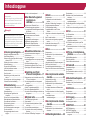 2
2
-
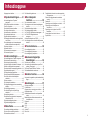 3
3
-
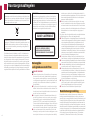 4
4
-
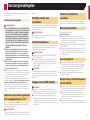 5
5
-
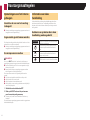 6
6
-
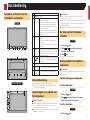 7
7
-
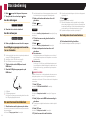 8
8
-
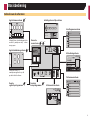 9
9
-
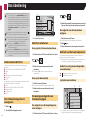 10
10
-
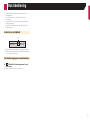 11
11
-
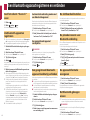 12
12
-
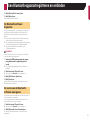 13
13
-
 14
14
-
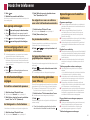 15
15
-
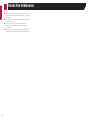 16
16
-
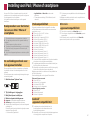 17
17
-
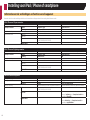 18
18
-
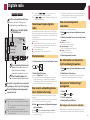 19
19
-
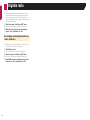 20
20
-
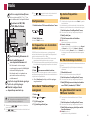 21
21
-
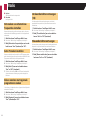 22
22
-
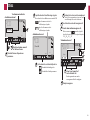 23
23
-
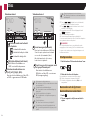 24
24
-
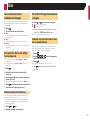 25
25
-
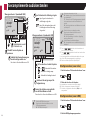 26
26
-
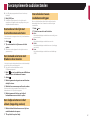 27
27
-
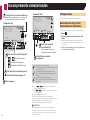 28
28
-
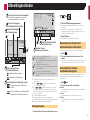 29
29
-
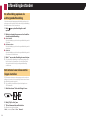 30
30
-
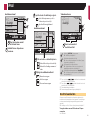 31
31
-
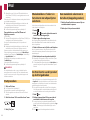 32
32
-
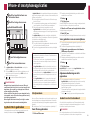 33
33
-
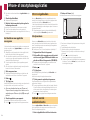 34
34
-
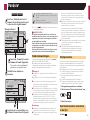 35
35
-
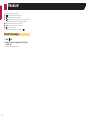 36
36
-
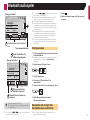 37
37
-
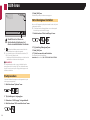 38
38
-
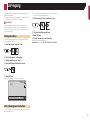 39
39
-
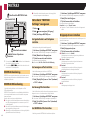 40
40
-
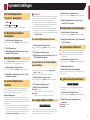 41
41
-
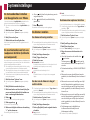 42
42
-
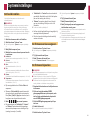 43
43
-
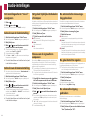 44
44
-
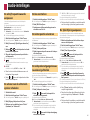 45
45
-
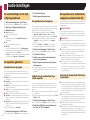 46
46
-
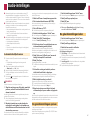 47
47
-
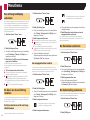 48
48
-
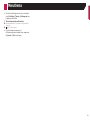 49
49
-
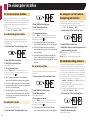 50
50
-
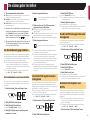 51
51
-
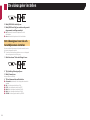 52
52
-
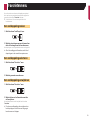 53
53
-
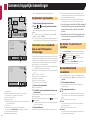 54
54
-
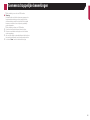 55
55
-
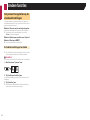 56
56
-
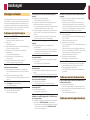 57
57
-
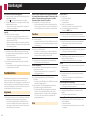 58
58
-
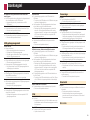 59
59
-
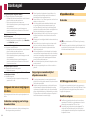 60
60
-
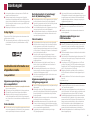 61
61
-
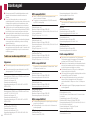 62
62
-
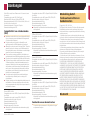 63
63
-
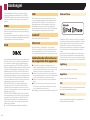 64
64
-
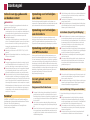 65
65
-
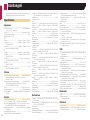 66
66
-
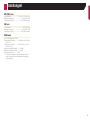 67
67
-
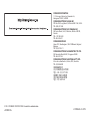 68
68
Pioneer AVH-X3700DAB Handleiding
- Categorie
- Auto media-ontvangers
- Type
- Handleiding
- Deze handleiding is ook geschikt voor
Gerelateerde papieren
-
Pioneer AVH-270BT Handleiding
-
Pioneer AVH-X5800DAB Handleiding
-
Pioneer AVH-X7700BT Handleiding
-
Pioneer AVH-A7100BT Handleiding
-
Pioneer AVH-Z3100DAB Handleiding
-
Pioneer AVH-X7800BT Handleiding
-
Pioneer AVH-A100DVD Handleiding
-
Pioneer AVH-Z2200BT Handleiding
-
Pioneer AVH-Z7200DAB Handleiding
-
Pioneer AVH-180DVD Snelstartgids